CONCEPTS
ARCHIVE
Une archive est constituée de documents rangés dans des boîtes (dbox) dont la capacité est définie ainsi qu’éventuellement, si le document résulte d’un scénario StarPage, de scénarios rangés dans des boîtes (sbox).
ARCHIVAGE
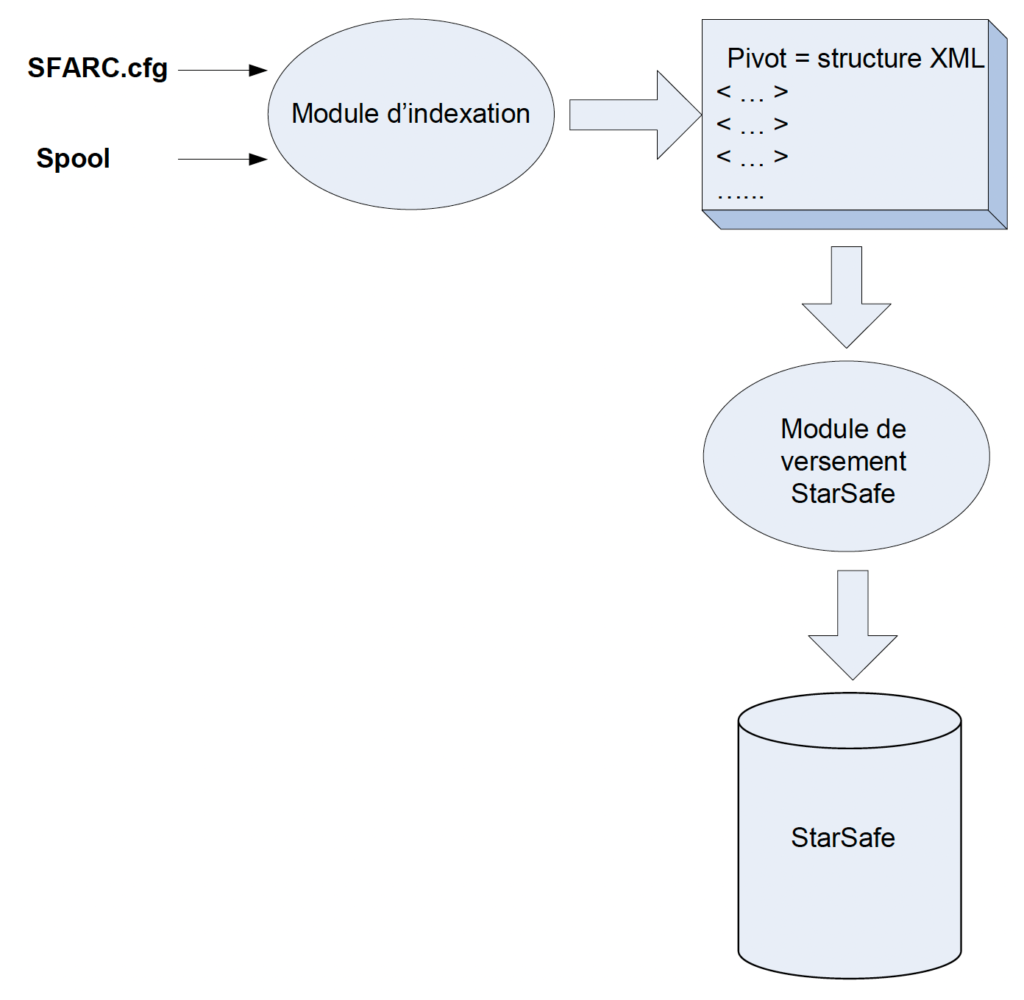
L’archivage est constitué de l’ensemble des processus d’indexation (cf § Indexation) et de versement (cf § Versement).
ATTRIBUT
Un attribut désigne une propriété permettant de caractériser un utilisateur ou un groupe d’utilisateurs.
Chaque utilisateur ou groupe d’utilisateurs est donc défini par un ou plus généralement, plusieurs attributs.
Exemple :
Nom, Prénom, Adresse et Numéro de téléphone sont les attributs courants d’un utilisateur.
Nombre de membre et Responsable sont les attributs courants d’un groupe d’utilisateurs.
BLOB
Le stockage dans des BLOB (ou Binary Large OBject) peut remplacer le stockage en répertoires (volumes). Dans ce cas, le stockage ne se fait plus dans des fichiers sur un disque mais dans des tables de la base de données (SQL ou Oracle).
Les avantages sont :
- une sauvegarde au lieu de deux (en l’occurrence, base de données et fichiers sur disque) d’où l’amélioration des performances
- une gestion des stockages et quotas centralisée au niveau de la base de données d’où une sécurité contre les accès malveillants renforcée.
Les points négatifs sont :
- une augmentation rapide de la taille de la base de données (difficilement envisageable avec un SGBD “light”)
- une configuration quelque peu compliquée si la base de données est sur un serveur différent.
CLASSEUR
Un classeur peut être défini comme un ensemble de dossiers (cf § Dossier).
CLASSEUR VIRTUEL
Un classeur virtuel peut être défini comme le regroupement de plusieurs archives ayant des index simples communs afin de permettre une recherche simultanée dans plusieurs archives, la recherche étant limitée aux index communs.
Il peut aussi être constitué d’une seule archive auquel cas il permet, par le biais d’une condition, d’effectuer des requêtes SQL plus ou moins complexes afin par exemple, de sélectionner finement les documents accessibles à un utilisateur.
COMMANDE UTILISATEUR
La commande utilisateur est un concept imaginé pour faciliter à un utilisateur l’accès aux tâches d’archivage qui lui sont dédiées.
Ce concept est lié à l’interface StarSafe Batch (cf § StarSafe Batch) qui permet à un utilisateur d’exécuter les commandes qui lui sont associées.
DOSSIER
Un dossier est la partie d’une archive définie par une expression de sélection de documents. Il est donc, dans tous les cas, associé à une archive.
DROIT D’ACCES
Un droit d’accès est constitué d’une action générique associée à une entité identifiée par son nom et d’un filtre.
Les droits d’accès sont découpés par type d’entité StarSafe (Archive, Dossier, Classeur ou Classeur virtuel).
Il existe donc des droits d’accès Archive, droits d’accès Dossier, droits d’accès Classeur et des droits d’accès Classeur virtuel.
FICHIERS DE CONFIGURATION
SFARC.cfg est le fichier de configuration de l’archive.
Il s’agit d’un fichier XML contenant les paramètres de connexion, le chemin des fichiers de données et de paramétrage, les informations concernant le formatage des données ainsi que la définition des champs d’archivage.
SFNG.cfg est le fichier de configuration du système.
Il s’agit d’un fichier XML contenant notamment les paramètres concernant l’environnement de StarSafe (incluant l’environnement StarPage), les informations concernant le formatage des données et les paramètres par défaut relatifs aux répertoires et archives.
FILTRE
Il existe 3 types de filtres :
- Filtre Par Groupe
- Filtre Par Condition
- Filtre Par Groupe et Condition
Un filtre de type Par Groupe permet d’évaluer l’appartenance de l’utilisateur aux groupes définis.
Il est de type :
- Public (tout le monde),
- Refusé (personne),
- Groupes inclus (uniquement pour les groupes définis),
-
 Groupes exclus (sauf pour les groupes définis),
Groupes exclus (sauf pour les groupes définis),
La création d’un groupe entraîne la création automatique d’un filtre de type Par Groupe / Appartenant au(x) groupe(s) dans lequel le dit groupe est coché.
Un filtre de type Par Condition permet de rapprocher les informations du document avec celles des utilisateurs.
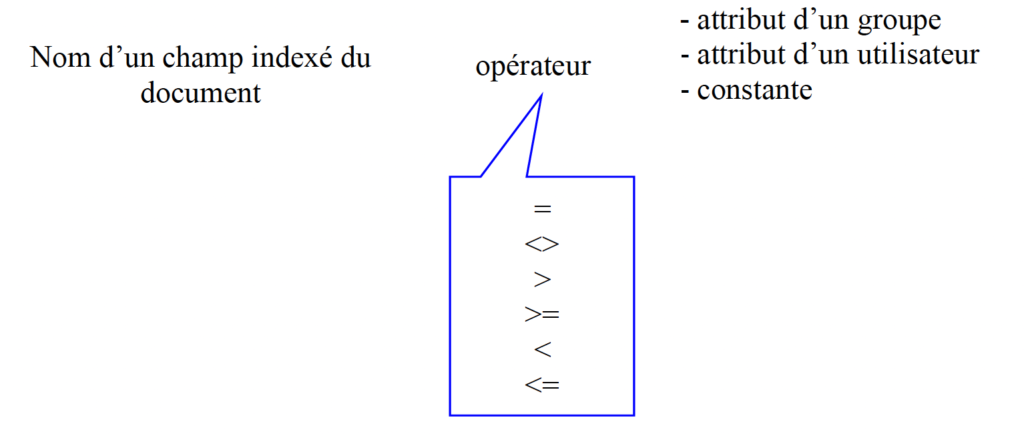
Un filtre de type Par Groupe et Condition, peut être défini comme la somme des deux filtres précédents.
GESTION DES DROITS D’ACCES
Trois principes régissent les droits d’accès.
Regrouper les utilisateurs dans l’entité Groupe (cf § Groupe).
Regrouper les documents dans des entités StarSafe Archive (cf § Archive)
Dossier (cf § Dossier) Classeur (cf § Classeur)
Classeur virtuel (cf § Classeur virtuel)
Définir des actions génériques relatives aux entités StarSafe, base de la définition des rôles (cf § Rôle) et des droits d’accès (cf § Droit d’accès).
Archive:Modifier Archive:Supprimer Archive:Indexer Archive:Charger Archive:Ouvrir Archive:ConsulterDocument Archive:SupprimerDocument
Archive:SupprimerDocumentCorbeille Archive:RestaurerDocument Archive:ModifierDocument Classeur:Modifier
Classeur:Supprimer Classeur:Ouvrir Dossier:Créer Dossier:Modifier Dossier:Supprimer Dossier:Ouvrir Dossier:ConsulterDocument Dossier:SupprimerDocument

Les actions Archive:Créer, Classeur:Créer et ClasseurVirtuel:Créer sont réservées à l’administrateur.
GESTION MULTI SOCIETE

La gestion multi société est une option de StarSafe.
GROUPE

La création d’un groupe entraîne la création automatique d’un filtre de type Par Groupe / Appartenant au(x) groupe(s) dans lequel le dit groupe est coché.
INDEXATION
L’indexation consiste en l’extraction des clés d’indexation pour chaque document.
INTEGRITE
La garantie que le contenu d’un document n’a pas été modifié volontairement ou involontairement depuis son archivage peut être obtenue par
- l’utilisation d’empreinte numérique identifiant un document à la manière d’une empreinte via une fonction de hachage cryptographique,
- la signature électronique,
- l’horodatage ou,
- une combinaison de ces deux dernières méthodes.
LDAP
LDAP (Lightweight Directory Access Protocol) est un protocole permettant l’interrogation et la modification des annuaires, systèmes de stockage de données permettant de conserver les données pérennes, c’est à dire les données peu mises à jour comme les coordonnées des personnes, des partenaires, des clients et des fournisseurs d’une entreprise. Un annuaire LDAP est généralement une structure arborescente dont chacun des nœuds est constitué d’attributs associés à leurs valeurs.
REPERTOIRE
Un répertoire peut être défini comme un espace de stockage physique dans lequel se trouvent les données des archives.
Chaque répertoire contient un ou plusieurs sous-répertoires, chacun de ceux-ci correspondant à une archive. Le nom du sous-répertoire défini sur 5 caractères est l’identifiant de l’archive, ARC_ID dans la table SFS_ARCHIVES.
Exemple :
00001 si ARC_ID est égal à 1.
Le sous-répertoire cité ci-dessus contient les données de l’archive (hors les données de configuration) rangées dans des boîtes de documents (dbox), ou dans le cas où des scénarii StarPage sont utilisés pour formater les données, dans des boîtes de scénarios (sbox). Le nom de ces boîtes correspond aux identifiants des tables ARC_DBOX et ARC_SBOX.
Chaque conteneur de documents (dbox) ou conteneur de scénarios (sbox) est composé d’une arborescence à 3 niveaux ayant chacun pour nom un nombre sur 4 caractères. Cela signifie que nous pouvons avoir jusqu’à 104*3 sous-répertoires différents contenant, dans le cas des sbox, des scénarii et les fichiers associés (.sp, .sjp, .sfp,
.env…) soit, dans le cas des dbox , un fichier .xcl (fichier .xml contenant les données calculées par indexation) et un sous-répertoire dat. Ce dernier sous-répertoire .dat contient les fichiers utiles du document par exemple, un fichier .dat et un fichier .var ou, un fichier .pdf.
Les fichiers .sbox et .dbox sont respectivement des sbox ou des dbox compressés.
Chaque répertoire est limité en taille, en nombre de dbox et sbox et, éventuellement, en durée d’utilisation. De la même manière, une dbox ou une sbox est limitée en taille et en quantité de documents. Lorsqu’une des limites du répertoire est atteinte ou, que l’espace disque est insuffisant, le répertoire est fermé c’est à dire qu’aucune donnée ne peut plus être ajoutée dedans.
Un répertoire dédié n’est associé qu’à une et une seule archive. A l’inverse, un répertoire public est utilisable par n’importe quelle archive hormis les archives ayant pour option Utilisation d’un répertoire dédié.
RÔLE
Le rôle est un concept imaginé pour faciliter la tâche de sélection des différentes actions.
Il est constitué d’une sélection d’actions génériques pré-définies relatives aux entités StarSafe (cf § Gestion des droits d’accès).
Exemple : Un rôle Gestionnaire de classeur peut être affecté des actions Classeur:Modifier, Classeur:Supprimer et Classeur:Ouvrir.
STRUCTURE PIVOT
Un pivot est une structure intermédiaire sur disque, sous la forme d’un répertoire, qui contient le résultat du traitement d’un module d’indexation. Il contient les documents issus du découpage des spools d’entrée par le processus d’indexation, et les clefs d’indexation associées à chaque document. Cette structure est prise en charge par le module de versement pour effectuer l’archivage des documents indexés.
UTILISATEUR
Un utilisateur est défini par un nom (identifiant), un mot de passe et, éventuellement, des attributs.
VERSEMENT
Le versement peut être défini comme l’intégration du résultat de l’indexation dans le système afin de permettre la recherche et la consultation des documents.
Une des premières étapes du processus consiste à contrôler si les répertoires (cf § Répertoire) ouverts pour l’archive sont inscriptibles physiquement et, à vérifier que la taille du pivot contenant le résultat de l’indexation n’est pas trop grande par rapport à l’espace libre dans les répertoires. Ensuite, le processus contrôle si la date du document est définie afin de chercher un répertoire dont la période correspond (un répertoire n’ayant pas de limite de date convient parfaitement). Si aucun répertoire n’est trouvé ou, si une limite peut être atteinte dans le répertoire ou la boîte de documents (dbox), un nouveau répertoire est automatiquement créé.
Pour ce faire, le processus vérifie le chemin des nouveau(x) répertoire(s) dans la configuration de l’archive. Si cette information n’est pas renseignée, le Répertoire débordement pour chargement défini dans la configuration d’environnement StarSafe est utilisé. Ensuite, le nouveau répertoire est automatiquement créé en utilisant le Nom racine pour nouveau(x) répertoire(s) (vide par défaut) suivi de la date formatée (si elle est définie sinon, le loader indique par défaut 17890714) ainsi que d’un numéro aléatoire.
CONNEXION
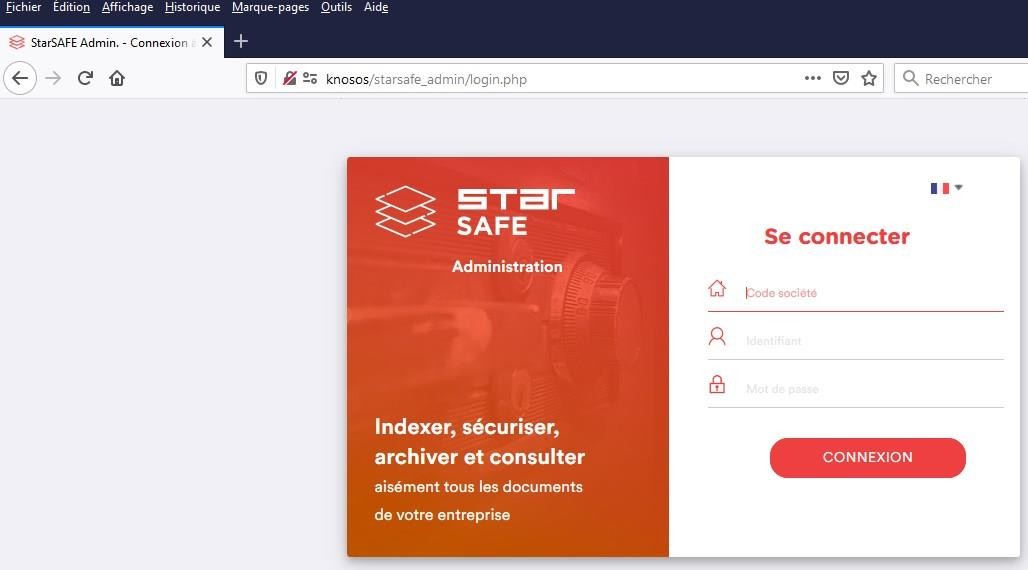
Pour ouvrir une session et utiliser l’interface StarSafe administration, saisir votre Identifiant et votre mot de passe (cf § Administration des profils) dans les champs nommés respectivement Identifiant et Mot de passe (icones ci-dessus) puis, cliquer sur Connexion.

Si aucun droit ne vous a été attribué par l’administrateur, un message vous avertissant que vous n’êtes pas autorisé à vous connecter est affiché.

.
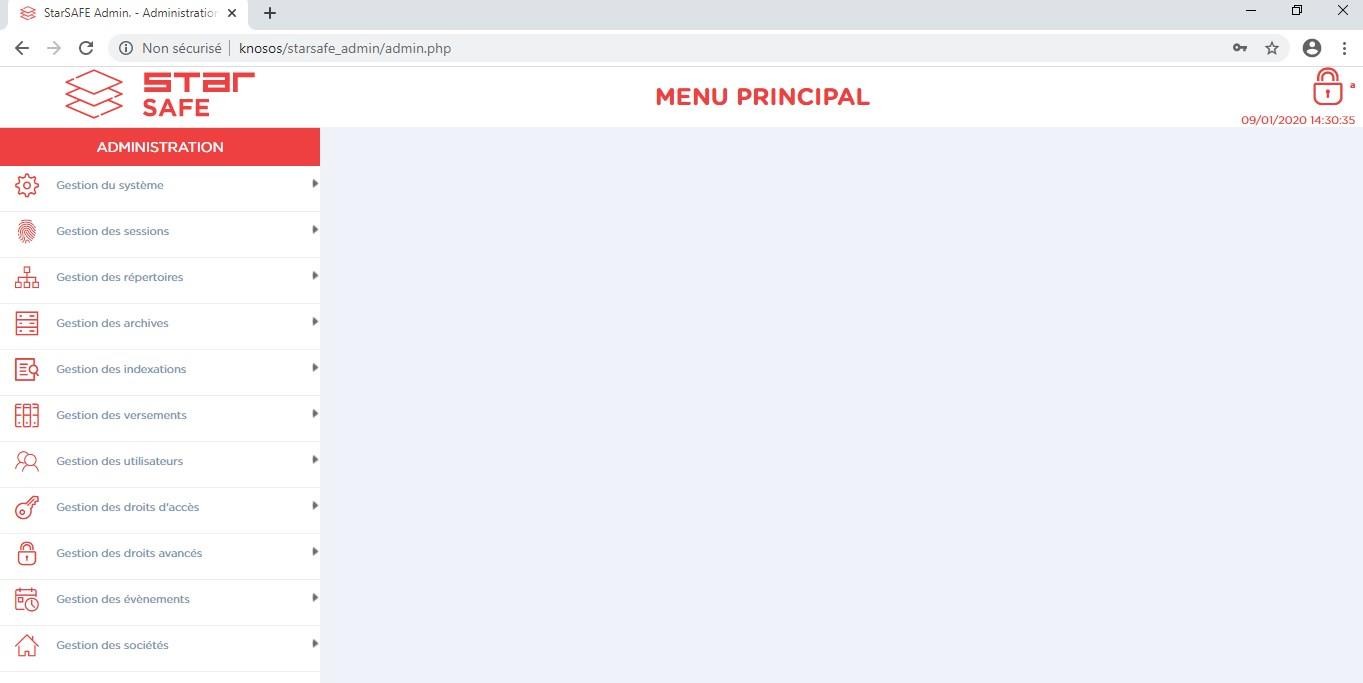
Une fois votre session ouverte, vous ne pouvez réaliser que les opérations qui vous ont été autorisées dans la gestion des droits (cf § Gestion des droits).
Pour connaître le numéro de version de votre logiciel, passez la souris sur le mot
STARSAFE ou le logo accolé.
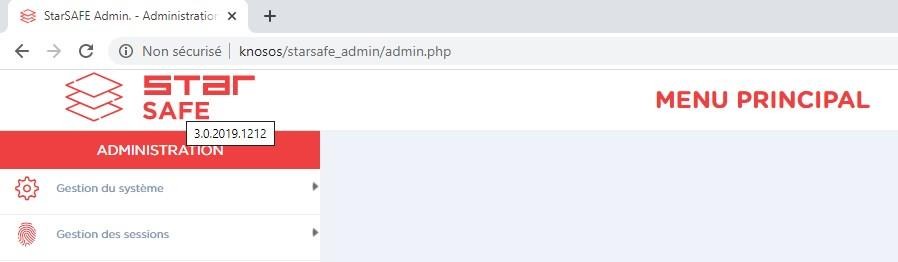
Cliquer sur l’icône


GESTION DU SYSTEME
CONFIGURATION DE StarSafe
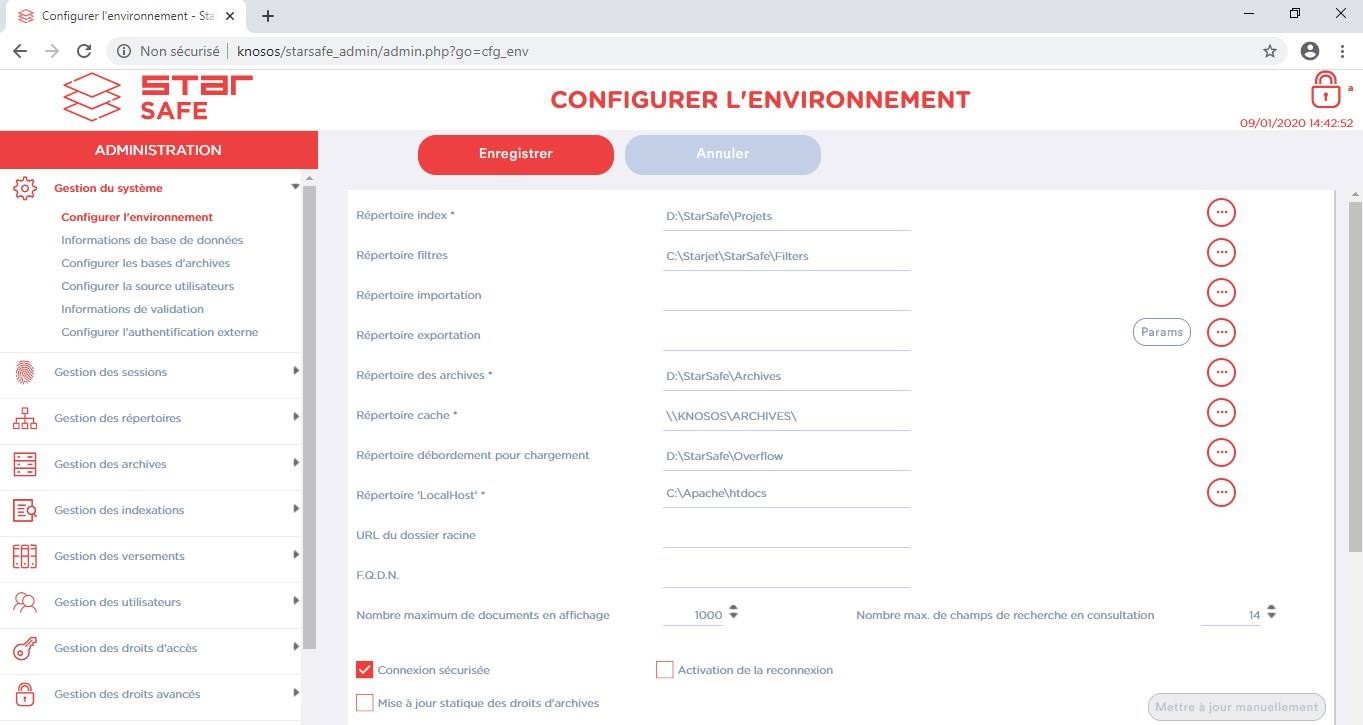
Cliquer sur Configurer l’environnement dans le menu Gestion du système affiche la fenêtre Configurer l’Environnement permettant de vérifier, renseigner ou modifier certains paramètres du fichier de configuration du système, SFNG.cfg comme les chemins complets des répertoires suivants :
- Répertoire index, répertoire contenant les fichiers index .xml provenant du traitement de StarSafe Forms et, dont le chemin est défini par défaut à l’installation
C:\Starjet\StarSafe\Archives\Catalog_indexes (installation standard).
- Répertoire filtres, répertoire contenant les fichiers de filtrage utilisés lors de la définition des champs d’indexation de fichiers spool et, dont le chemin est défini par défaut à l’installation C:\Starjet\StarSafe\system\Filters
- Répertoire importation, répertoire par défaut utilisé lors de l’importation d’archives
- Répertoire exportation, répertoire par défaut utilisé lors de l’exportation d’archives
Cliquer sur le bouton Params affiche la fenêtre Paramètres pour l’exportation d’une archive – également disponible depuis la fenêtre Paramètres d’exportation d’une archive (cf § Exportation d’une archive) – dans laquelle il est possible de définir le nombre maximum de document(s) exporté(s) par fichier XML ainsi que le nombre maximum de fichier(s) XML que peut contenir un répertoire.
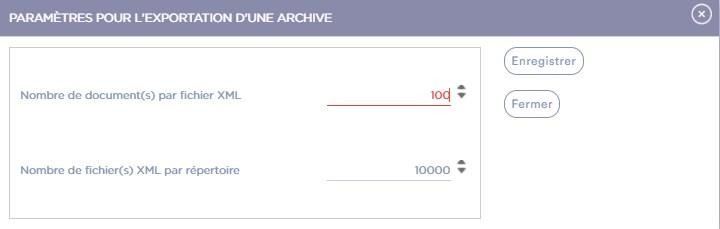
- Répertoire des archives dont le chemin est défini par défaut à l’installation
C:\Starjet\StarSafe\Archives
- Répertoire cache, répertoire contenant les fichiers convertis en HTML pour les besoins de la consultation et dont le chemin est défini par défaut à l’installation
Dans le cas d’un serveur IIS, C:\Inetpub\wwwroot\ARCHIVES\

Cette conversion ne concerne pas les fichiers associés à un logiciel propriétaire à l’ouverture (ex : pdf, .doc…).
- Répertoire débordement pour chargement, répertoire par défaut pour les documents chargés, utilisé dans l’éventualité ou le premier répertoire utilisé est plein et dont le chemin est défini par défaut à l’installation C:\Starjet\StarSafe\Overflow\
- Répertoire localhost, répertoire internet utilisé par le serveur dont le chemin est défini par défaut à l’installation

Le chemin du répertoire localhost ne doit en aucun cas terminer par un anti-slash ( \ ).
Dans le cas d’un serveur Apache, C:\Apache\htdocs\
ou cliquer sur les boutons Parcourir afin de naviguer dans l’explorateur de fichiers puis, sélectionner un répertoire et cliquer sur Enregistrer pour confirmer votre saisie et fermer le pop up.
Ces sept champs à renseigner correspondent respectivement aux nœuds attributs DirIDX, DirPRF, DirImport, DirExport, ArchiveDir, HTMLDir, DebordementDir et LocalHost du nœud élément SF_CONFIG_PATHS dans le fichier SFNG.cfg.
- URL du dossier racine (http://nom_serveur). Ce renseignement est utile dans le cas où StarSafe doit être installé sur un serveur sécurisé.
- Saisir le F.Q.D.N., Fully Qualified Domain Name, nom complet d’un hôte sur Internet, équivalent à l’adresse IP, permettant d’identifier un ordinateur sur un réseau mais, en langage plus explicite qu’une adresse numérique du genre
194.153.205.26. Renseigner ce champ permet au programme LP7 client applet de pointer vers le répertoire localhost de la machine et ainsi, permet l’ouverture des documents LP7 dans l’interface consultation.
- Saisir un Nombre maximal de documents en affichage, nombre maximal de documents affichés dans la liste des résultats de l’interface consultation.
- Pour paramétrer le nombre de lignes dans le pop up Recherche de documents affiché lors de la recherche en mode simple (cf StarSafe – Module consultation), saisir un Nombre max. de champs de recherche en consultation. Ce nombre est 5 par défaut et 14 au maximum.
Suite de la fenêtre :
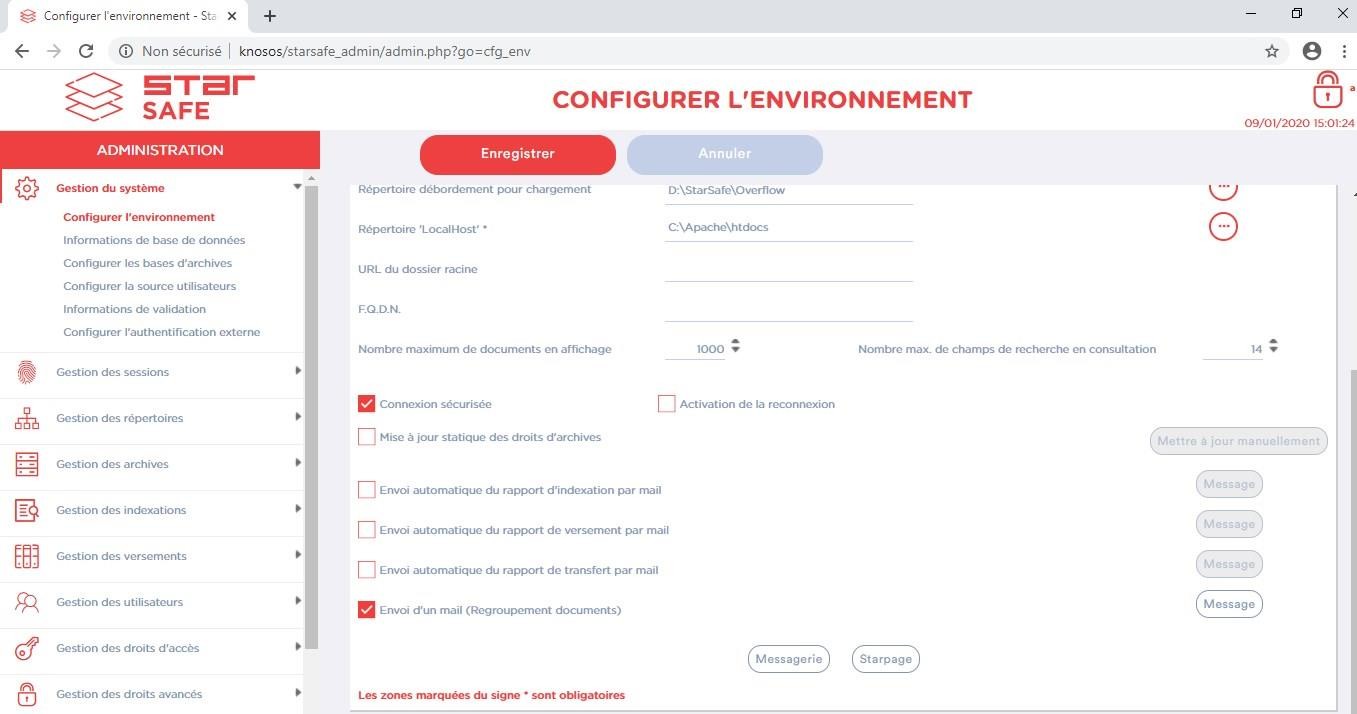
- Connexion sécurisée est cocher par défaut : dans ce cas une seule connexion est autorisée par utilisateurs simultanément (décocher si un login est générique pour un groupe d’utilisateurs ou si les utilisateurs ne peuvent pas penser à se déconnecter à la fin de la session).
- Activation de la reconnexion, cocher si vous souhaitez pouvoir se reconnecter en cas de d’expiration de la session sans passer par le formulaire d’identification.
- Mise à jour statique des droits d’archives, permet de fonctionner plus rapidement dans le cas de plusieurs archives et beaucoup de groupes (une table dédiée aux droits de consultation : attention aux nouveaux utilisateurs ; dans ce cas il faut mettre à jours manuellement via le bouton « Mettre à jour manuellement »).
- Si vous désirez que les rapports d’indexation, de versement, de transfert ou, un avertissement en cas de regroupement des documents d’une archive dans un même document pdf soient automatiquement envoyés par messagerie électronique, cocher respectivement Envoi automatique du rapport d’indexation par mail, Envoi automatique du rapport de chargement par mail, Envoi automatique du rapport de transfert par mail (Fusion documents).
- Cliquer sur Message (à droite de ces options, une fois la case est cochée) ouvre un pop-up Message à envoyer permettant de configurer le message accompagnant le rapport d’indexation, de versement, de transfert ou, le message envoyé lors du regroupement de documents dans un fichier pdf. Pour cela, renseigner les champs Sujet, Message (une aide par l’intermédiaire d’une liste déroulante permet d’afficher la liste des variables puis, par un simple clic, d’en sélectionner une) et Signature pour les deux sections Message à envoyer en cas de réussite et Message à envoyer en cas d’échec.
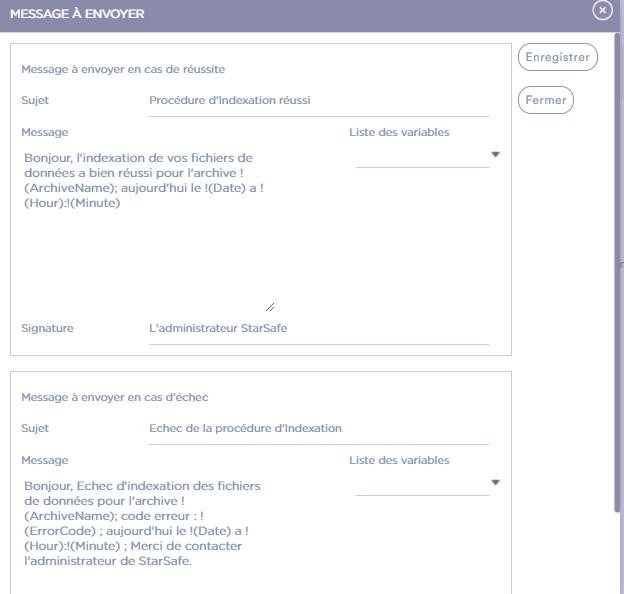
Cliquer sur Enregistrer confirme votre saisie/sélection.
Cliquer sur le bouton Messagerie ouvre un pop-up permettant la configuration de la messagerie.
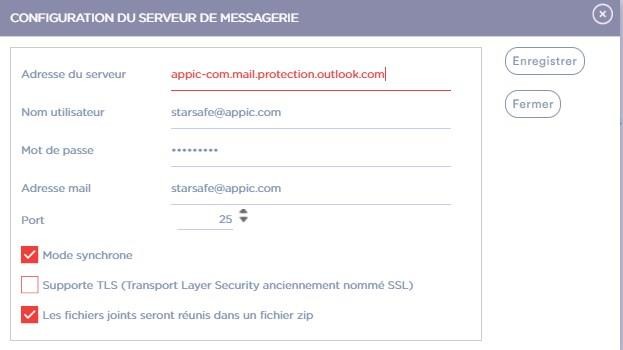
Renseigner l’Adresse du serveur mail, l’adresse mail de l’utilisateur dans le champ Nom utilisateur ainsi que son Mot de passe, et enfin le numéro du Port utilisé par le protocole SMTP (par défaut, le port 25).
Cocher Mode synchrone afin que les messages soient envoyés quasi instantanément. Dans le cas contraire, l’envoi est différé.
Cocher Supporte TLS afin que le protocole de sécurisation des échanges (Transport Layer Security) soit supporté lors de l’envoi d’un message. Dans le cas ou un message d’erreur vous indique qu’il n’est pas supporté, décocher la case.
Afin de réduire l’encombrement des fichiers joints envoyés par messagerie électronique, cocher Les fichiers joints seront réunis dans un fichier zip.
Ces champs à renseigner correspondent respectivement aux nœuds attributs ServerAdrs, Username, UserPasswd, Port et Synchro du nœud élément SF_CONFIG_SERVER_MAIL dans le fichier SFNG.cfg.
Cliquer sur Enregistrer pour confirmer votre saisie.
Cliquer sur le bouton StarPage ouvre un pop-up de configuration de l’application StarPage.

Dans cette page, vérifier, renseigner ou modifier les chemins complets des répertoires suivants :
- Répertoire binaire StarJet, répertoire contenant les fichiers exécutables Starjet.
- Répertoire environnement, répertoire du fichier environnement contenant la définition des variables d’environnement (ou variables externes) utilisées par le scénario Starpage et dont le chemin est défini par défaut à l’installation
- Répertoire scénario, répertoire contenant les fichiers .sp, scénarii StarPage dont le chemin est défini par défaut à l’installation C:\Starjet\forms,
- Répertoire polices, répertoire contenant les polices utilisées par StarPage dont le chemin est défini par défaut à l’installation C:\Starjet\fonts.
ou, cliquer sur les boutons Parcourir afin de naviguer dans l’explorateur de fichiers puis, sélectionner un répertoire et cliquer sur Enregistrer pour confirmer votre saisie et fermer le pop-up.
Ces quatre champs à renseigner correspondent respectivement aux nœuds attributs DirSP, DirENV, DirForms et Dirfonts du nœud élément SF_CONFIG_PATHS dans le fichier SFNG.cfg.
Cliquer sur Enregistrer pour confirmer votre saisie de la rubrique StarPage.
Cliquer sur Enregistrer pour confirmer toutes vos saisies dans la fenêtre Configurer l’environnement :
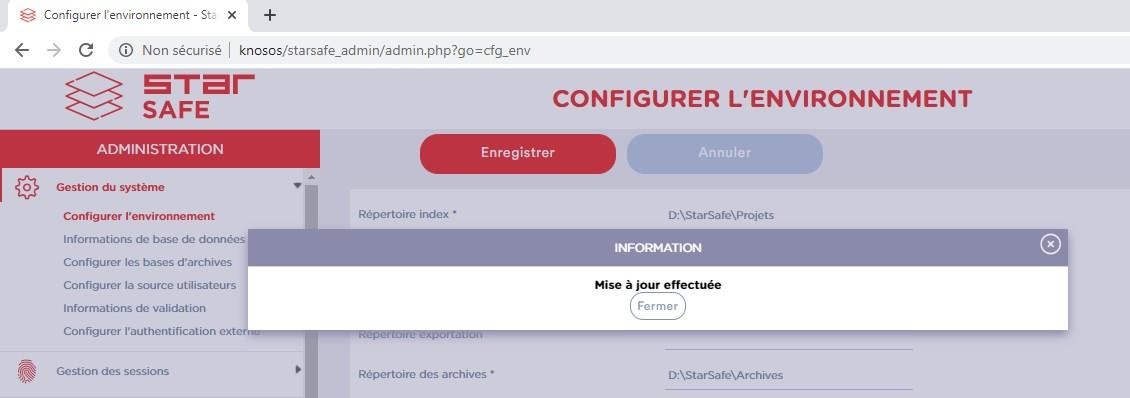
INFORMATIONS DE BASE DE DONNEES
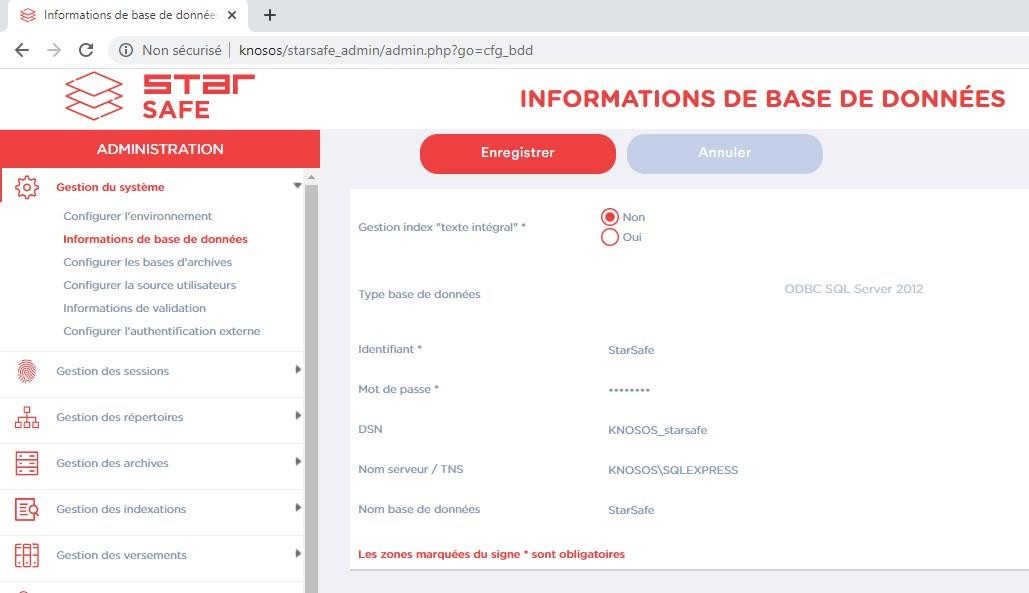
Cliquer sur Informations de base de données dans le menu Gestion du système affiche la fenêtre du même nom.

Gestion index “texte intégral” Oui est coché par défaut à l’installation signifiant que ces index sont gérés dans la base de données du système et ce, pour toutes les archives. Non coché pour Gestion index “texte intégral” signifie que ces index sont gérés dans la base de données de chaque archive.
Si cette fonction est activée (cf § Administration des archives), le module d’indexation effectue une analyse supplémentaire sur le document et recherche, en plus des index simples ou multiples, tous les mots contenus dans le document. A la consultation, l’utilisateur peut donc chercher un document à partir d’un mot existant dans ce dernier.
Ce champ correspond au nœud attribut SysFullText du nœud élément SF_CONFIG_SYSDB dans le fichier SFNG.cfg.
Le type de connexion dépend du type de la base de données : SQLLite 🢂 Accès direct (voir création d’une nouvelle archive) SQL Serveur, Oracle 🢂 Accès ODBC
Si Accès Direct est sélectionné, les champs Identifiant et Mot de passe sont renseignés. Les champs Identifiant, Mot de passe, Nom du serveur / TNS (TNS – Transparent Network Substrate – pour Oracle) et Nom de base de données (Espace disque logique pour Oracle) sont renseignés.


Attention à respecter la stratégie de mot de passe du Système de Gestion de Base de Données utilisé. Dans le cas d’Oracle, le mot de passe est sensible à la casse. Veillez donc à bien respecter l’emploi de majuscules et minuscules.
Ces champs correspondent respectivement aux nœuds attributs DbType, DbUserPwd, DSN, DbServer et DbName du nœud élément SF_CONFIG_SYSDB_CONNSYS dans le fichier SFNG.cfg.
CONFIGURER LES BASES D’ARCHIVES
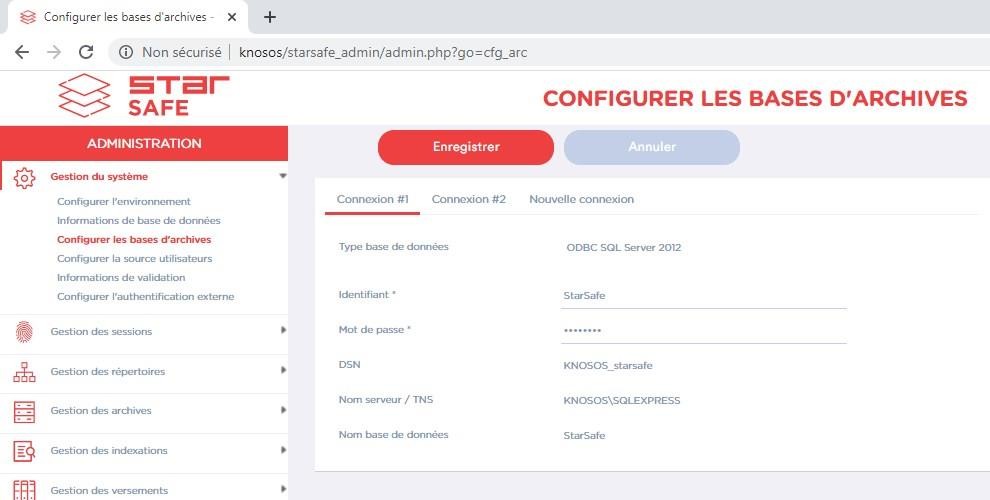
Cliquer sur Configurer les bases d’archives dans le menu Gestion du système affiche la fenêtre du même nom sur laquelle vous pouvez déclarer autant de connexion que vous souhaitez en plus de la connexion déclarée au moment d’installation de StarSafe.
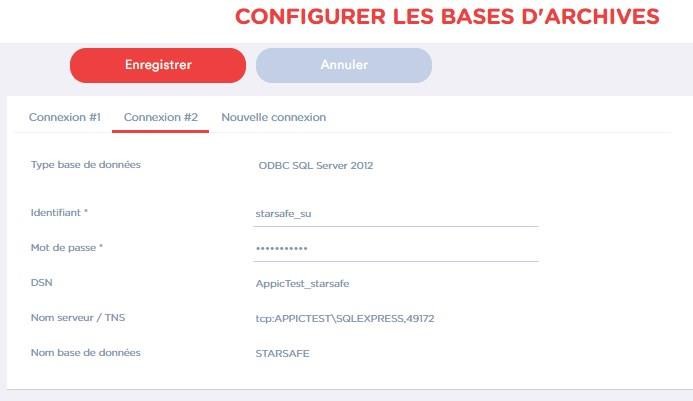
Cliquer sur Nouvelle connexion ouvre une nouvelle fenêtre pour créer une nouvelle connexion :
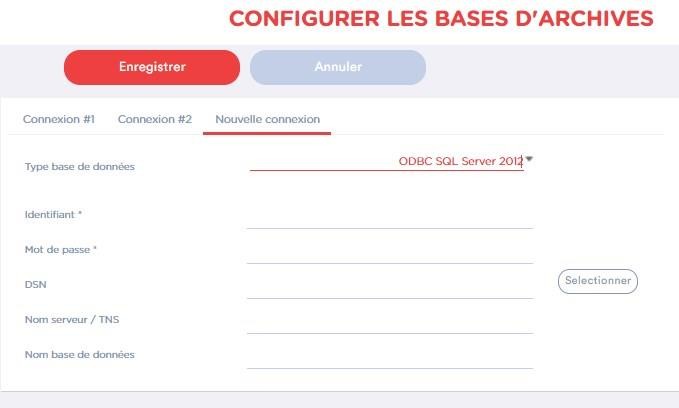
Une fois tous les champs renseigner, cliquer sur Enregistrer pour sauvegarder la nouvelle connexion.
CONFIGURATION DE LA SOURCE UTILISATEURS
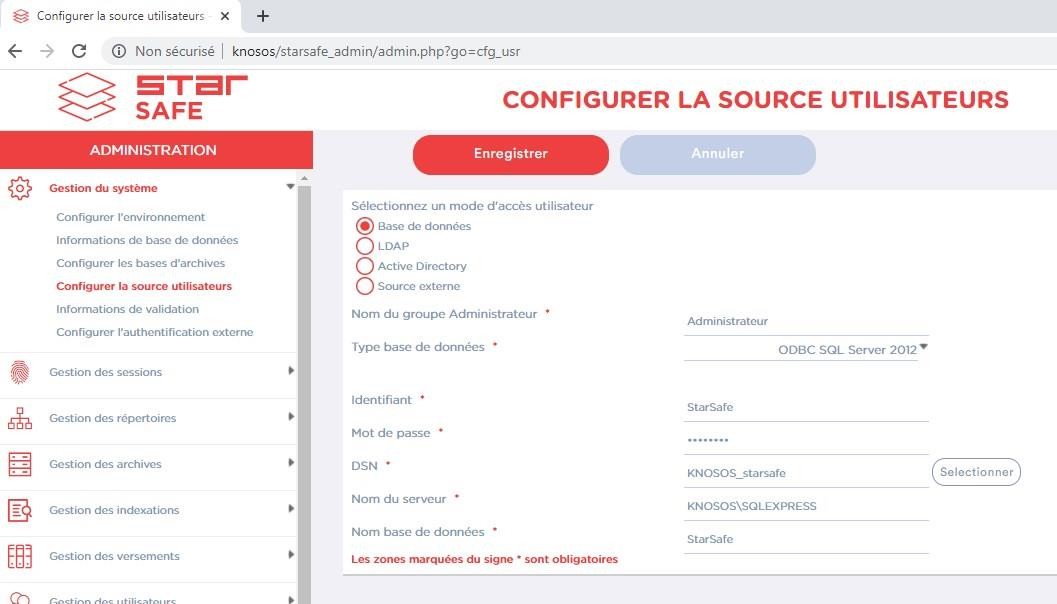
Cliquer sur Configurer la source utilisateurs dans le menu Gestion du système affiche une fenêtre permettant de définir le mode d’accès des utilisateurs à StarSafe.
Base de données, coché par défaut, signifie que les données concernant l’utilisateur sont stockées dans une base de données propre à StarSafe.
Cocher LDAP ou Active Directory si les données concernant l’utilisateur sont stockées dans des annuaires accessibles grâce au protocole LDAP ; on coche Source externe si les données relatives à l’utilisateur proviennent d’une source externe comme une clé USB ou une base de données autre que celle de StarSafe.
Selon la case cochée, les champs à renseigner sont différents.
Si la base de données des utilisateurs est propre à StarSafe (Base de données), sélectionner, à l’aide d’une liste déroulante, le type d’accès à l’archive que vous voulez créer, le type de connexion dépendant du type de base de données :
SQLite 🢂 Accès direct
SQL Serveur, Oracle 🢂 Accès ODBC
Si Accès Direct est sélectionné, les champs Identifiant et Mot de passe sont renseignés par défaut à l’installation avec les informations fournis lors de la gestion de la base de données.
Si ODBC est sélectionné, les champs Identifiant et Mot de passe puis, les champs DSN (une aide, par l’intermédiaire d’un bouton Sélectionner permet d’afficher la liste des DSN existants puis, d’en sélectionner un et de cliquer sur Enregistrer pour confirmer votre saisie et fermer le pop up), Nom du serveur (Nom TNS – Transparent Network Substrate – pour Oracle) et Nom de la base de données (Espace disque logique pour


Attention à respecter la stratégie de mot de passe du Système de Gestion de Base de Données utilisé. Dans le cas d’Oracle, le mot de passe est sensible à la casse. Veillez donc à bien respecter l’emploi de majuscules et minuscules.
Si vous avez procédé à des modifications, cliquer sur Enregistrer pour confirmer votre saisie ou, sur Annuler pour annuler la saisie.
Si les données concernant les utilisateurs proviennent d’annuaires LDAP ou Active Directory dans le cas d’un système d’exploitation Microsoft), la fenêtre suivante est affichée (cas de LDAP) :
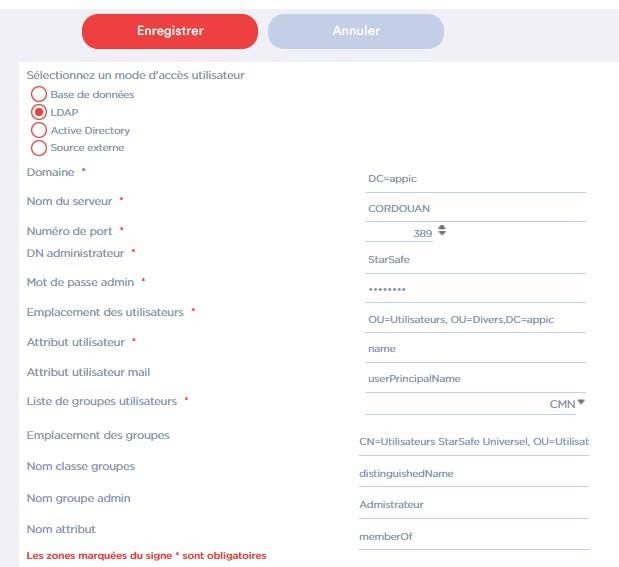
Pour se connecter au serveur LDAP, saisir le nom du Domaine auquel appartient le serveur LDAP, le Nom du serveur hébergeant LDAP ainsi que le Numéro de port.
Pour se connecter à la base de données LDAP, saisir le DN (Distinguish Name)
administrateur ainsi que le Mot de passe administrateur du serveur LDAP.
Pour naviguer dans l’arborescence LDAP et ainsi, retrouver les utilisateurs, saisir l’Emplacement des utilisateurs et l’Attribut utilisateur. Saisir l’Attribut Utilisateur mail afin de récupérer l’adresse email.
Sélectionnez, à l’aide d’un menu déroulant, un groupe auquel l’utilisateur sera rattaché par défaut lors de sa 1ère connexion (préalablement un groupe ATTENTE peut être créé).
Dans le cas ou l’arborescence LDAP est organisée en groupes, saisir l’Emplacement des groupes, le Nom de la classe groupes, le Nom du groupe admin ainsi que le Nom attribut (member).
Cliquer sur Enregistrer pour confirmer votre saisie ou sur Annuler pour annuler la saisie.
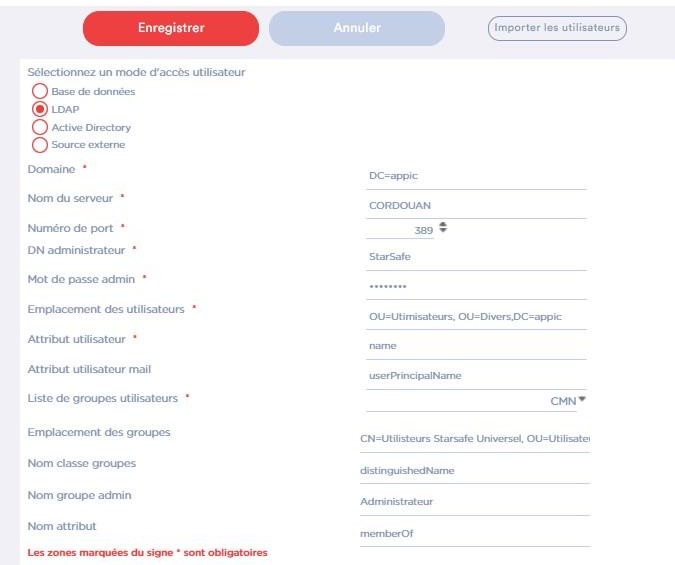
Cliquer sur ce dernier pour importer les données LDAP.
Cliquer sur Planifier les imports LDAP affiche la liste des tâches relatives à l’import des utilisateurs LDAP.
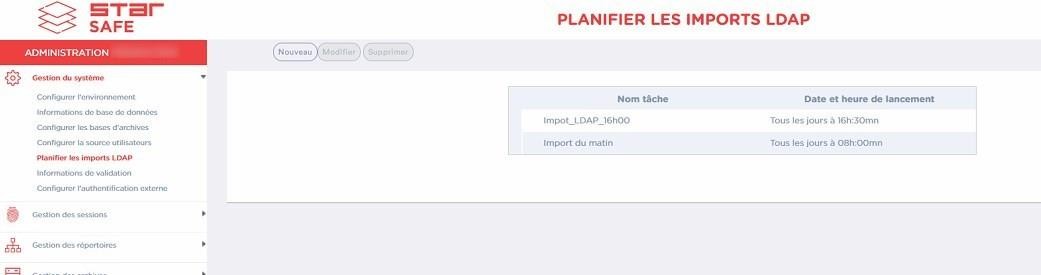
Cliquer sur le bouton Nouveau affiche la fenêtre Fiche création / Modification tâche LDAP.
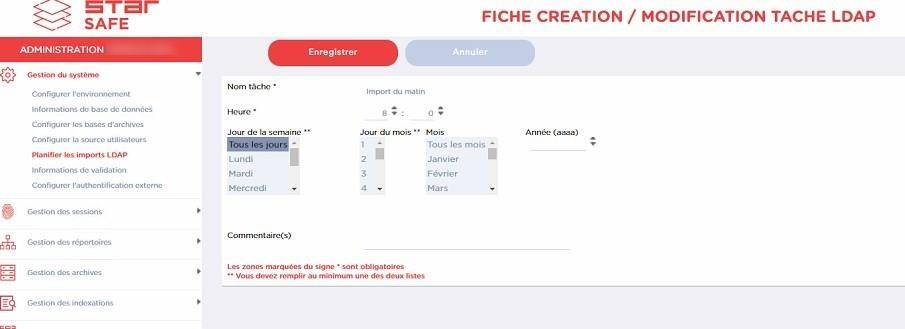
Saisir un nom pour la planification de l’import dans le champ Nom tâche.

 Renseigner le champ Heure en utilisant les flèches et
Renseigner le champ Heure en utilisant les flèches et

 Renseigner la date du lancement de la tâche en sélectionnant dans des listes un Jour de la semaine, un Jour du mois et un Mois puis renseigner le champ Année (aaaa) en utilisant les flèches et
Renseigner la date du lancement de la tâche en sélectionnant dans des listes un Jour de la semaine, un Jour du mois et un Mois puis renseigner le champ Année (aaaa) en utilisant les flèches et
Saisir éventuellement un ou des commentaire(s). Cliquer sur Enregistrer pour confirmer votre saisie.
Cliquer sur Source externe affiche la fenêtre suivante :
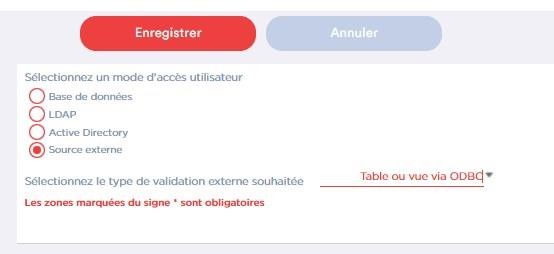
Sélectionner à l’aide d’une liste déroulante, le type de validation externe souhaitée (selon la configuration de la source externe cf § Configuration de l’authentification externeTable ou vue via ODBC) puis, cliquer sur Enregistrer pour confirmer votre saisie.
A la prochaine connexion, vous devrez saisir l’identifiant et le mot de passe de l’utilisateur correspondant à la source définie.
INFORMATIONS DE VALIDATION
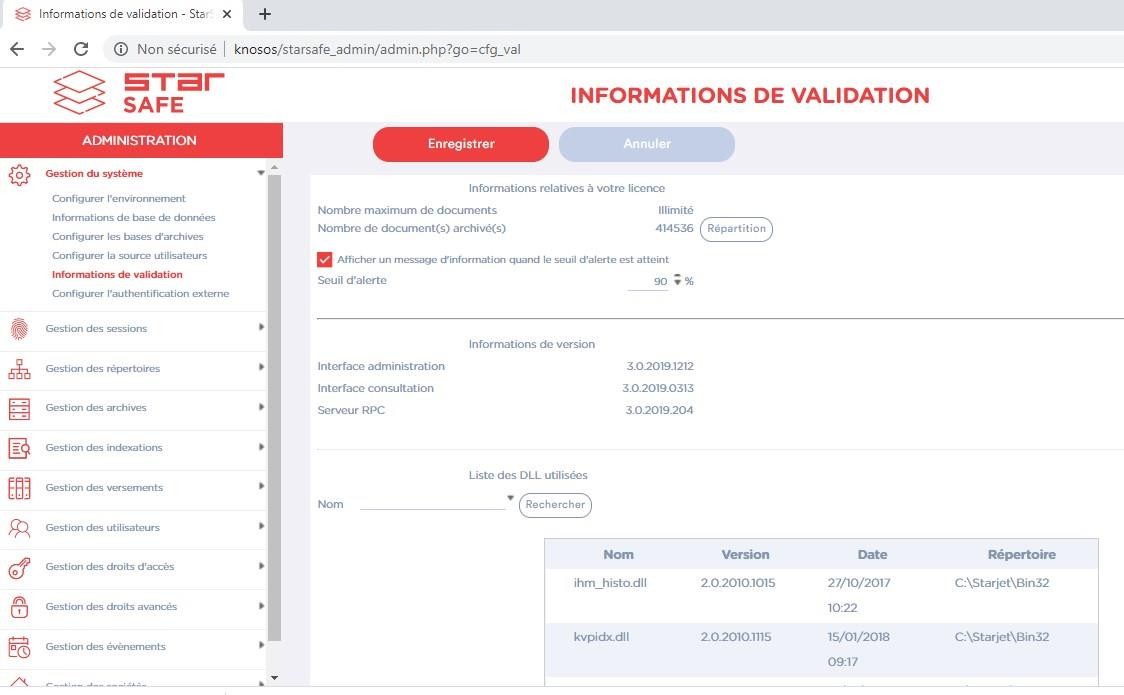
Cliquer sur Informations de validation dans le menu Gestion du système affiche une fenêtre permettant de configurer les informations relatives à la licence du logiciel ainsi que d’afficher les numéros de version des différents composants de StarSafe.
Le nombre de documents que vous êtes en mesure d’archiver, défini par le type de licence acheté, est affiché dans le champ Nombre maximum de documents.
Le nombre courant de documents(s) archivé(s) est affiché dans le champ Nombre de document(s) archivé(s).
Cliquer sur le bouton Répartition affiche un pop-up avec le nombre de document(s) archivé(s) par archive.
Cocher Afficher un message d’information quand le seuil d’alerte est atteint si vous désirez recevoir un message d’avertissement quand le taux de documents archivés défini ci-après, est atteint.
Saisir un pourcentage pour le seuil d’alerte correspondant à un rapport entre le nombre courant et le nombre maximal de documents archivés.
Dans la section Informations de version sont présentés les numéros de version de l’interface et du serveur RPC ainsi que des fichiers .dll et .exe composant StarSafe.
En outre, un moteur de recherche permet de rechercher un fichier .dll ou .exe au sein d’une liste. Pour cela, sélectionner dans une liste déroulante le nom du fichier recherché puis,
cliquer sur le bouton Rechercher. Les valeurs correspondant au fichier recherché sont alors affichées dans les champs Version, Date et Répertoire.
CONFIGURATION DE L’AUTHENTIFICATION EXTERNE
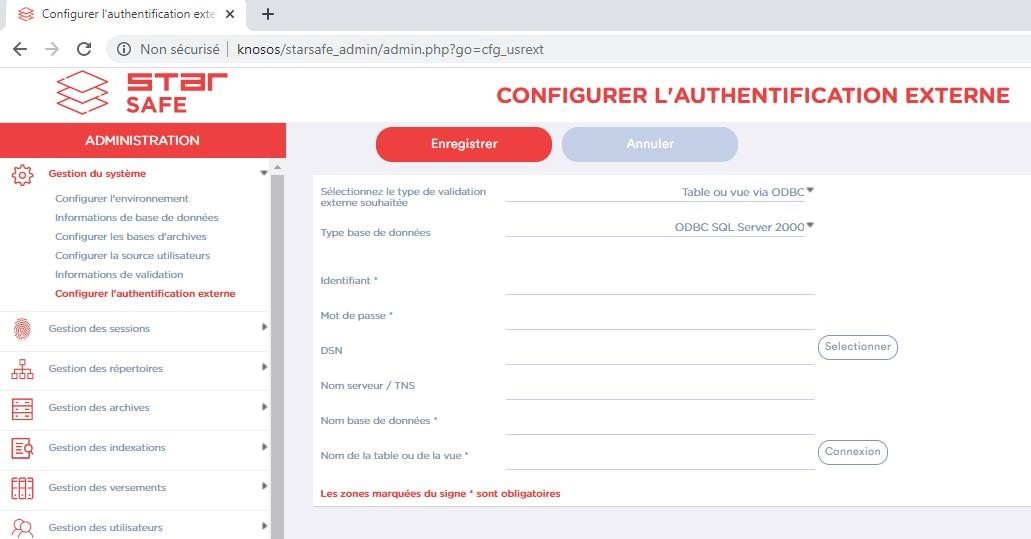
Cliquer sur Configurer l’authentification externe dans le menu Gestion du système affiche une fenêtre permettant de configurer un mode d’accès externe pour les utilisateurs de StarSafe.
Sélectionner, à l’aide d’une liste déroulante, la source externe définie dans le menu
Configuration de la source utilisateurs.
Sélectionner, à l’aide d’une liste déroulante, le type de base de données Accès direct, SQL Server ou Oracle.
Si Accès direct est sélectionné, renseigner les champs Identifiant, Mot de passe, Nom base de données et Nom de la table ou de la vue avec les valeurs appropriées
Si ODBC est sélectionné, renseigner les champs Identifiant et Mot de passe avec les valeurs correspondantes puis, DSN (Une aide, par l’intermédiaire d’un bouton Sélectionner, permet d’afficher la liste des DSN existants puis, d’en sélectionner un et de cliquer sur Enregistrer pour confirmer votre saisie et fermer le pop up), Nom serveur / TNS (TNS signifie Transparent Network Substrate est utilisé dans la cas d’une base de données Oracle), Nom base de données (Espace disque logique pour Oracle) et Nom de la table ou de la vue.

et Nom base de données (Espace disque logique) en majuscules.

Cliquer sur Connexion pour établir la connexion avec la base de données nouvellement renseignée. Sont alors affichées la Liste des champs utilisateur StarSafe, la Liste des champs externes (ou liste des champs de la source externe) et la Liste des champs associés.
Sélectionner dans les listes appropriées un champ utilisateur StarSafe et le champ de la source externe correspondant puis, cliquer sur Lier les champs pour associer ces deux champs. Le lien est alors affiché dans la liste des champs associés.
Exemple : Identifiant (USER_LOGIN) = USER_NAME
Pour annuler le lien, sélectionner-le et cliquer sur Annuler le lien. Les champs correspondants sont à nouveau affichés dans leurs listes respectives.
Pour attribuer des droits au nouvel utilisateur de source externe, sélectionner à l’aide d’une liste déroulante le groupe auquel l’utilisateur sera rattaché.
Cliquer sur Enregistrer pour confirmer votre saisie.
GESTION DES SESSIONS
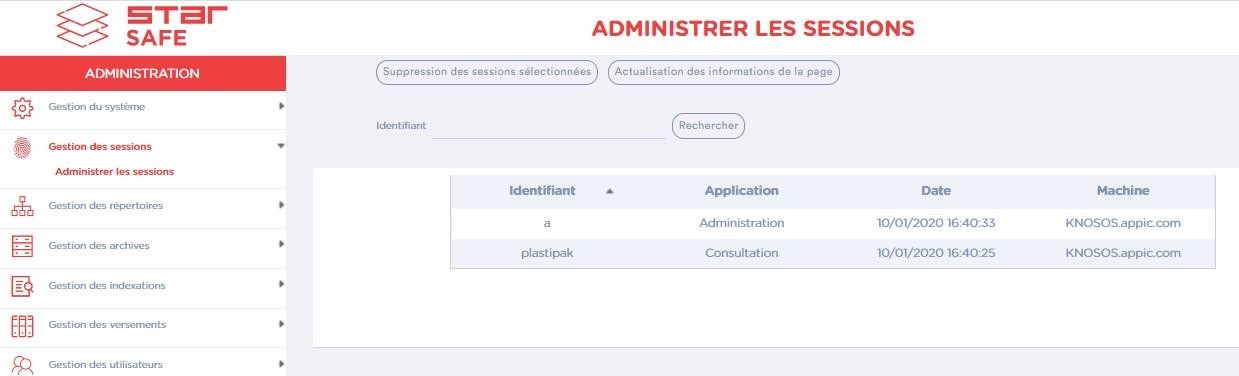
Cliquer sur Administrer les sessions dans le menu Gestion des sessions affiche la fenêtre du même nom permettant de visualiser le nombre de sessions ouvertes, l’identifiant de la session ouverte, la nature de l’application, la date ainsi que le nom de la machine.
Un moteur de recherche permet de rechercher une session au sein d’une liste. Pour cela, saisir une partie (et utiliser le symbole * remplaçant plusieurs caractères ou _ remplaçant un seul caractère) ou l’ensemble du login dans le champ Identifiant puis, cliquer sur le bouton Rechercher.
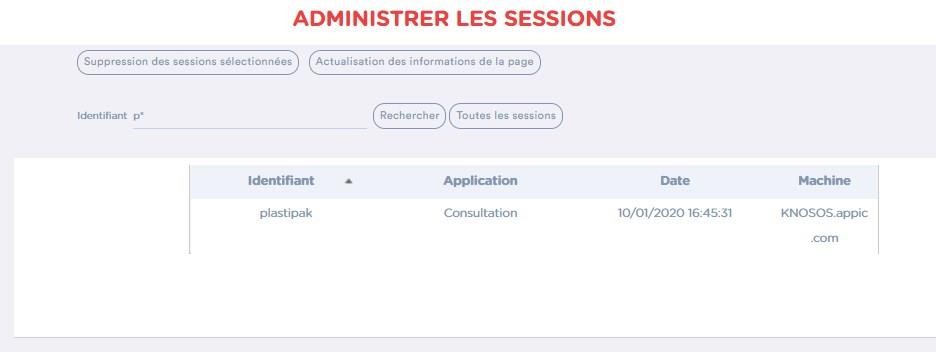
Le bouton Toutes les sessions, alors affiché, permet de revenir à la liste complète des sessions.
Cliquer sur Actualisation des informations de la page permet de mettre à jour la fenêtre de visualisation des sessions ouvertes.
Cliquer sur Suppression des sessions sélectionnées après sélection d’une ou plusieurs lignes supprime lesdites sessions.
GESTION DES REPERTOIRES
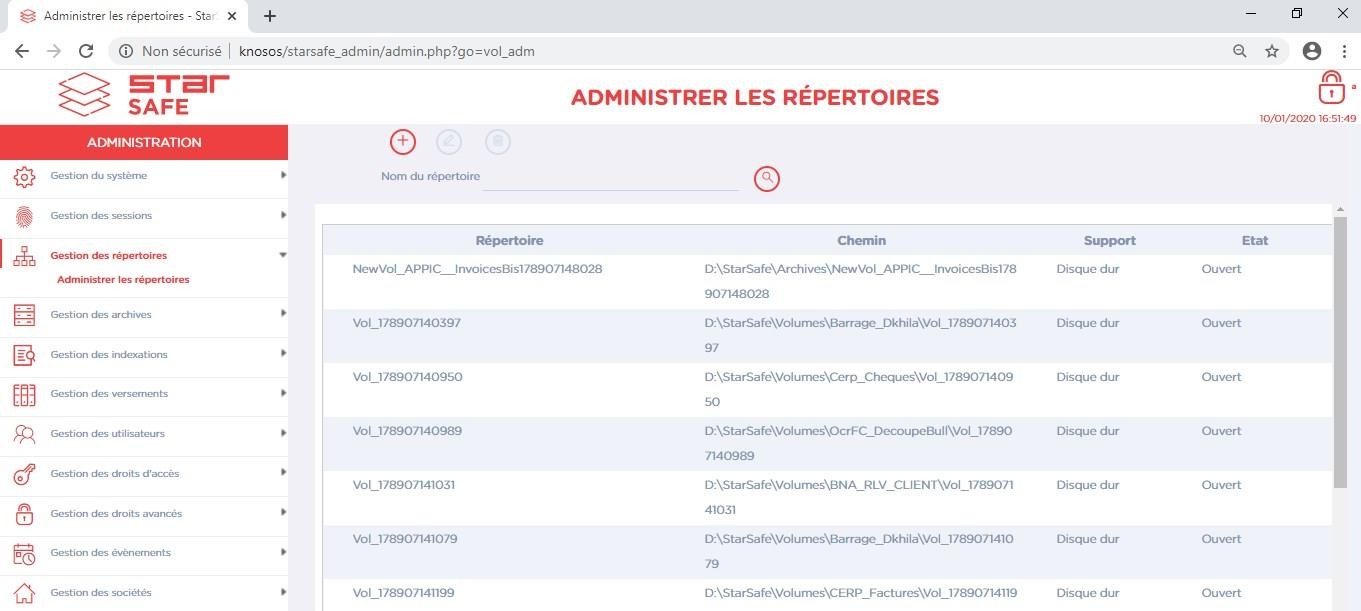
Cliquer sur Administrer les répertoires dans le menu Gestion des répertoires affiche la liste de tous les répertoires créés.
Un moteur de recherche permet de rechercher un répertoire au sein d’une liste. Pour cela, saisir une partie (et utiliser le symbole * remplaçant plusieurs caractères ou _ remplaçant un seul caractère) ou l’ensemble du nom du répertoire dans le champ Nom du répertoire puis, cliquer sur le bouton Rechercher (icone loupe).
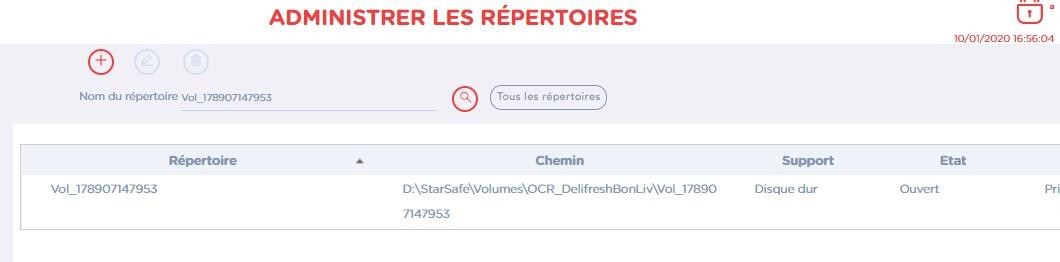
Le bouton Tous les répertoires, alors affiché, permet de revenir à la liste complète des répertoires.
Cliquer sur bouton

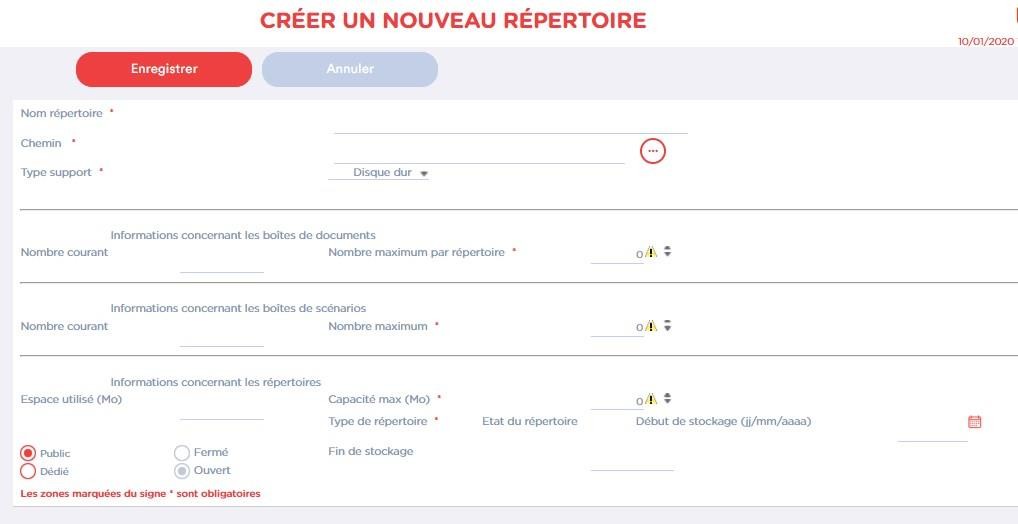
Saisir un nom LOGIQUE pour le répertoire dans le champ Nom répertoire.

Le répertoire peut être créé par la saisie d’un nouveau répertoire ou, la sélection d’un répertoire déjà existant mais, impérativement vide.
Sélectionner dans une liste déroulante le type de support : Disque dur, Disque amovible, Chargeur de disques ou CD/DVD ROM.
Dans la section Informations concernant les boîtes de documents, saisir le nombre maximum de boîtes de documents que peut contenir le répertoire (cf § Archive pour la définition des boites) dans le champ Nombre maximum par répertoire.
Dans la section Informations concernant les boîtes de scénarios, saisir le nombre maximum de boîtes de scénarios que peut contenir le répertoire dans le champ Nombre maximum.
Puis, dans la section Informations concernant les répertoires, saisir la capacité du répertoire en Méga octets dans le champ Capacité max (Mo).
Dans le champ Type de répertoire, cocher Dédié si vous désirez que ce répertoire ne soit associé qu’à une et une seule archive ou, Public si, au contraire, il peut être associé à plusieurs archives.
Le champ Etat du répertoire, automatiquement renseigné, indique, tant que la capacité maximale du répertoire n’est pas atteinte, l’état Ouvert du répertoire. Une fois la taille limite atteinte, le répertoire est Fermé.
Renseigner le champ Début de stockage ((jj/mm/aaaa) du répertoire en respectant le format suivant jj/mm/aaaa. Si la capacité maximale du répertoire est atteinte ou si la période de conservation (cf § Administration des archives) est expirée, le champ Fin de stockage du répertoire est automatiquement renseigné.
Le Nombre courant de boîtes de documents et de scénarios ainsi que l’Espace utilisé (Mo) par le répertoire sont, quant à eux, automatiquement renseignés.
Cliquer sur Enregistrer pour confirmer votre saisie et retourner à la liste des répertoires.
Sélectionner un répertoire active les boutons Modifier et Supprimer.
Cliquer sur Modifier affiche la fenêtre Modifier le répertoire <nom du répertoire>
permettant de modifier toutes les propriétés caractérisant le répertoire.
Cliquer sur Supprimer affiche une boîte de dialogue de confirmation de la suppression du répertoire. Cliquer sur OK pour supprimer définitivement le répertoire.
GESTION DES ARCHIVES
ADMINISTRATION DES ARCHIVES
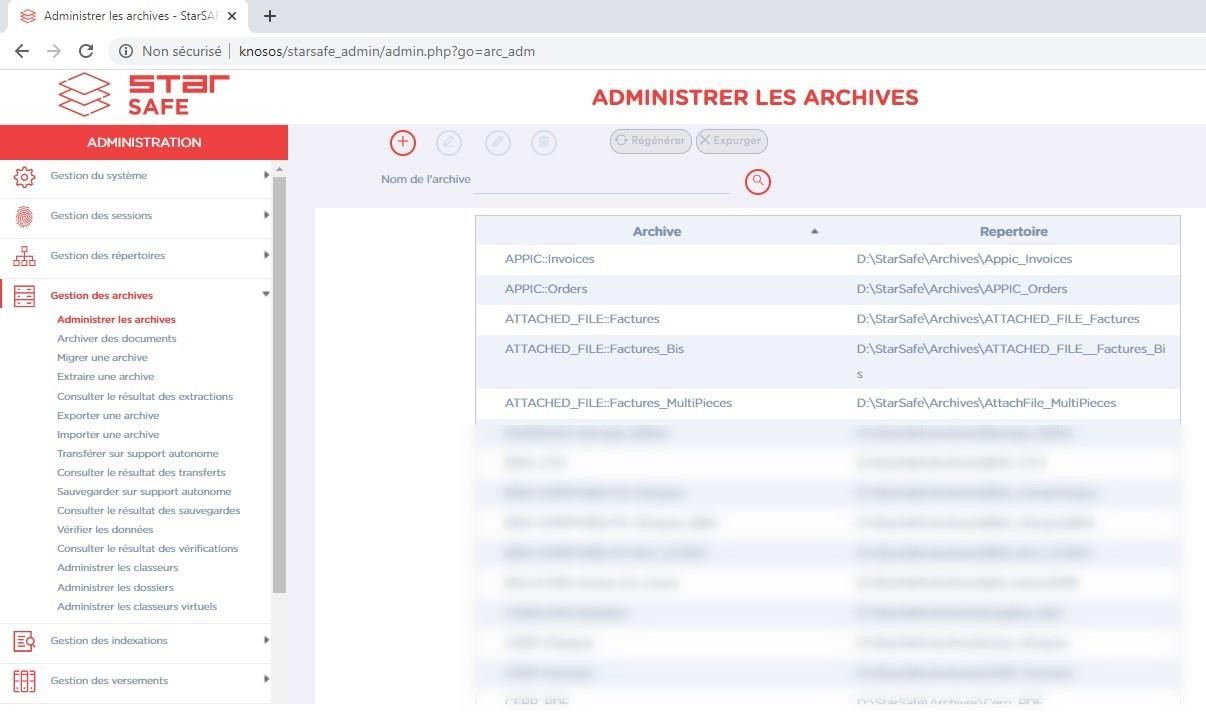
Cliquer sur Administrer les archives dans le menu Gestion des archives affiche la liste de toutes les archives créées.
Un moteur de recherche permet de rechercher une archive au sein d’une liste. Pour cela, saisir une partie (et utiliser le symbole * remplaçant plusieurs caractères ou _ remplaçant un seul caractère) ou l’ensemble du nom de l’archive dans le champ Nom archive puis, cliquer sur le bouton

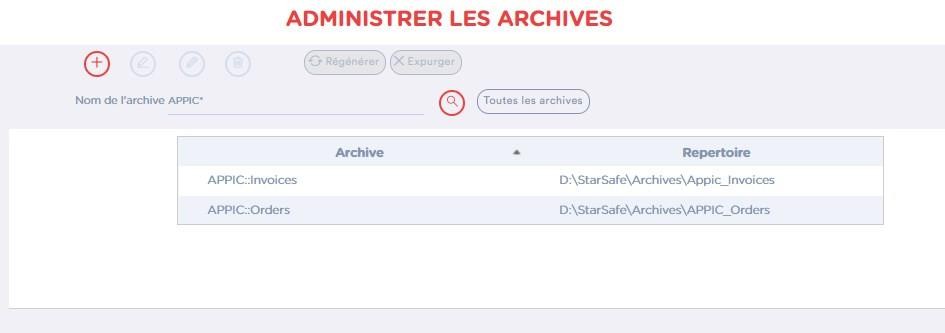
Le bouton Toutes les archives, alors affiché, permet de revenir à la liste complète des archives
Nouveau affiche la fenêtre de création d’une nouvelle archive.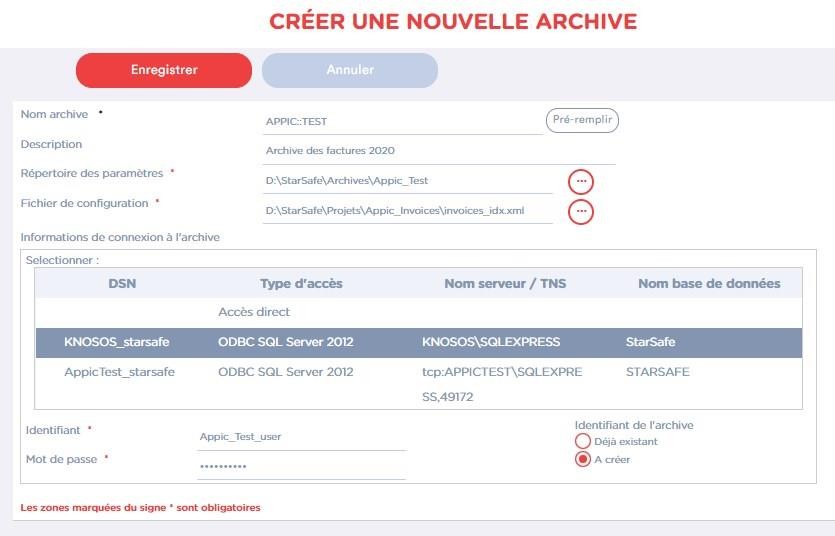
Saisir un nom désignant l’archive dans le champ Nom archive.
Cliquer éventuellement sur Pré-remplir renseigne automatiquement le champ Répertoire des paramètres ainsi que les Informations de connexion à l’archive laissant à l’utilisateur le soin de saisir le fichier de configuration.
Saisir, éventuellement, une description pour cette archive.

Le répertoire des paramètres doit impérativement être vide.
Saisir le chemin complet du Fichier de configuration de l’archive, fichier de paramétrage XML créé à l’aide du module StarSafe Forms ou, cliquer sur le bouton Parcourir afin de naviguer dans l’explorateur de fichiers puis, sélectionner le fichier de paramétrage XML et cliquer sur Enregistrer pour confirmer votre saisie et fermer le pop-up.
Sélectionner, à l’aide d’une liste déroulante, le type d’accès à l’archive que vous voulez créer.
Le type de connexion dépend du type de base de données :
SQLite 🢂 Accès direct
SQL Serveur, Oracle 🢂 Accès ODBC
Si Accès Direct et A créer sont sélectionnés, saisir un Identifiant et un Mot de passe
pour cette archive.
Si Accès Direct et Déjà existant sont sélectionnés, renseigner les champs Identifiant et
Mot de passe avec les valeurs correspondantes.
Si ODBC et A créer sont sélectionnés, saisir un Identifiant et un Mot de passe tandis que si ODBC et Déjà existant sont sélectionnés, renseigner les champs Identifiant et Mot de passe avec les valeurs correspondantes. Dans les deux cas, renseigner les champs DSN (une aide, par l’intermédiaire d’un bouton Sélectionner, permet d’afficher la liste des DSN existants puis, d’en sélectionner un et de cliquer sur Enregistrer pour confirmer votre saisie et fermer le pop-up), Nom serveur/TNS (TNS signifie Transparent Network Substrate pour Oracle) et Nom base de données (Espace disque logique pour Oracle).

Dans le cas d’un Système de Gestion de Base de Données Oracle, saisir les TNS

Attention à respecter la stratégie de mot de passe du Système de Gestion de Base de Données utilisé. Dans le cas d’Oracle, le mot de passe est sensible à la casse. Veillez donc à bien respecter l’emploi de majuscules et minuscules.
Dans la fenêtre Administrer les archives, sélectionner une archive active les boutons (icones) Modifier, Renommer, Supprimer, Régénérer et Expurger.
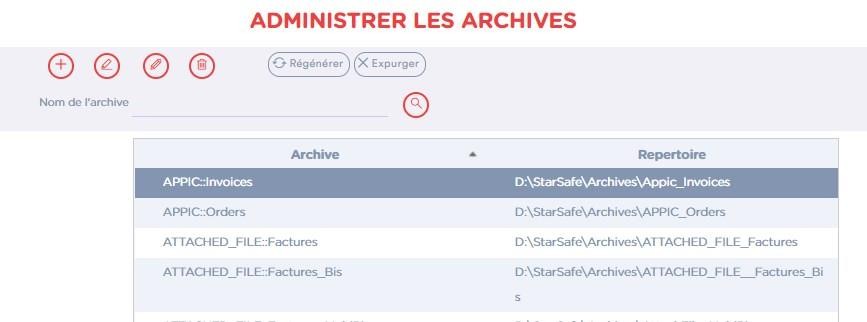

Cliquer sur

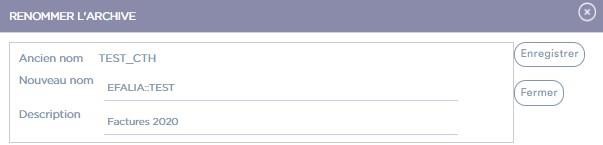
Cliquer sur Enregistrer affiche une boîte de dialogue de confirmation du renommage de l’archive.

Cliquer sur Régénérer efface toutes les données de l’archive à l’état de celle que vous obtenez à la fin du processus de création d’une archive (avant indexation et versement) :
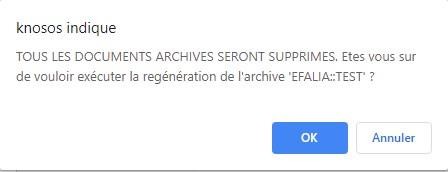
Cliquer sur OK pour confirmer votre action.
Cliquer sur Expurger ouvre un pop-up permettant de composer une expression de recherche de documents.
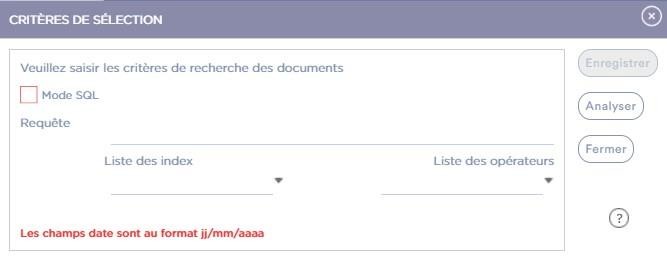
Pour cela, soit vous cochez Mode SQL et saisissez directement la requête en langage SQL soit, vous utilisez les listes déroulantes des sections Liste des index et Liste des opérateurs soit, vous saisissez directement l’expression dans le champ Requête sachant qu’une valeur doit être entre simples quotes.
Cliquer sur Analyser pour tester la requête puis, afficher un message vous informant du résultat qui, s’il est positif, active le bouton Enregistrer :
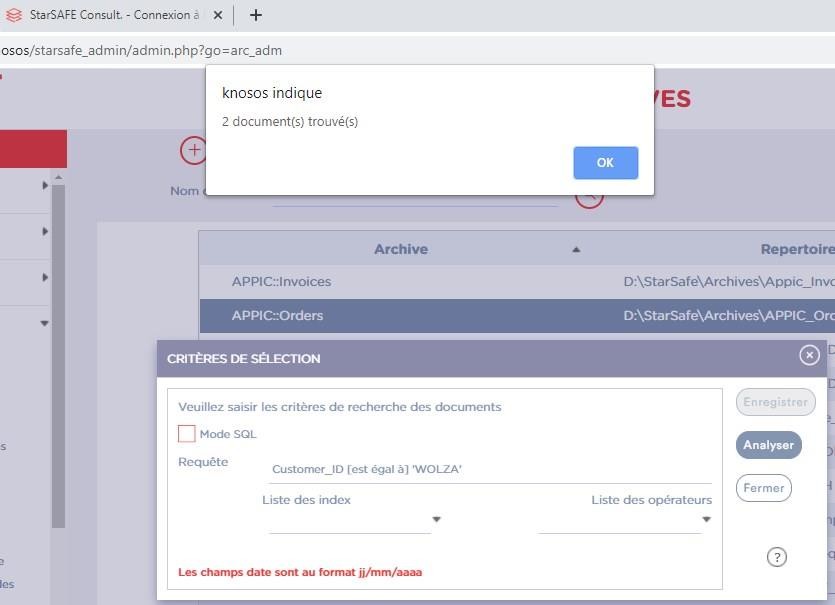
Cliquer sur Enregistrer affiche une boîte de dialogue de confirmation de la suppression des documents sélectionnés.
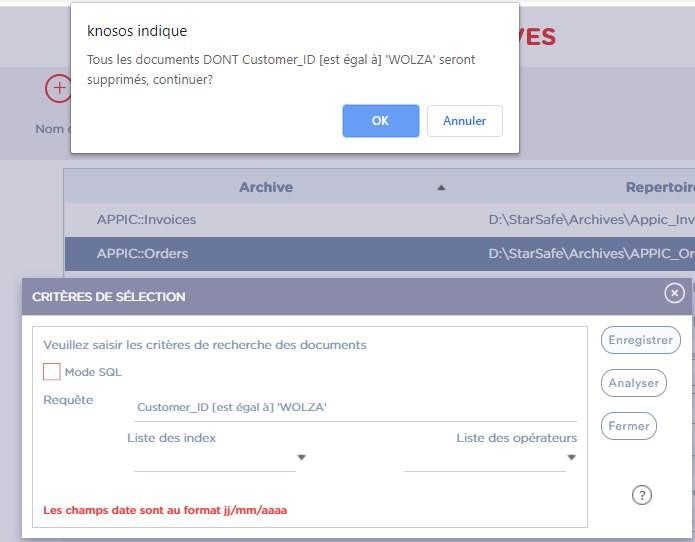
Cliquer sur OK. Un message vous avertit du déroulement du processus.


permettant de modifier toutes les propriétés caractérisant l’archive.
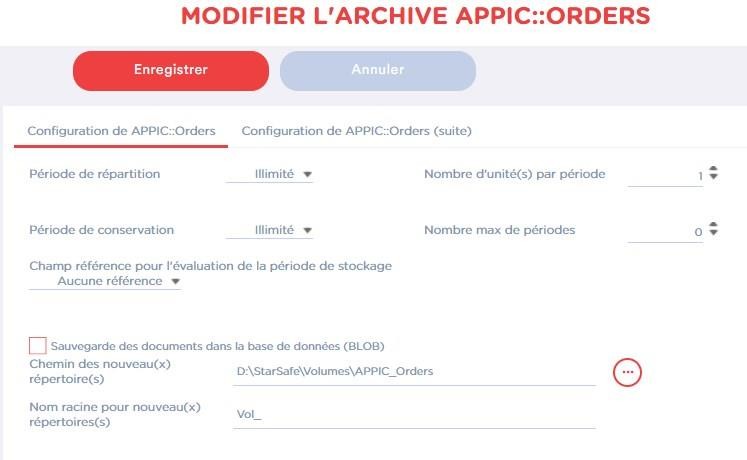
La notion de Période de répartition consiste à créer périodiquement de nouvelles tables d’index (tables commençant par ARC) afin d’alléger le contenu de celles-ci et, par la même, améliorer les performances d’interrogation.
Sélectionner une période de répartition et saisir une valeur dans le champ Nombre d’unité(s) par période
Exemple : cocher Semaine et saisir 2 signifie : répartition toutes les 2 semaines.
La notion de Période de conservation permet de répartir automatiquement les données dans différents répertoires selon un facteur date. Chaque période de conservation correspond à la création et l’utilisation d’un nouveau répertoire.
Sélectionner la période de conservation puis, saisir un nombre maximal de périodes. Exemple : cocher Semaine et saisir 2 signifie : conservation maximale de 2 semaines.
Dans le champ Champ référence pour l’évaluation de la période de stockage, sélectionner, à l’aide d’une liste déroulante, un champ date de l’archive qui servira de référence pour gérer la période de conservation.
Cocher Sauvegarde des documents dans la base de données (BLOB) provoque le stockage des données dans une base de données générale et donc la suppression de l’utilisation des répertoires et par conséquent, des sections Chemin des nouveau(x) répertoire(s) et Nom racine pour nouveau(x) répertoire(s).
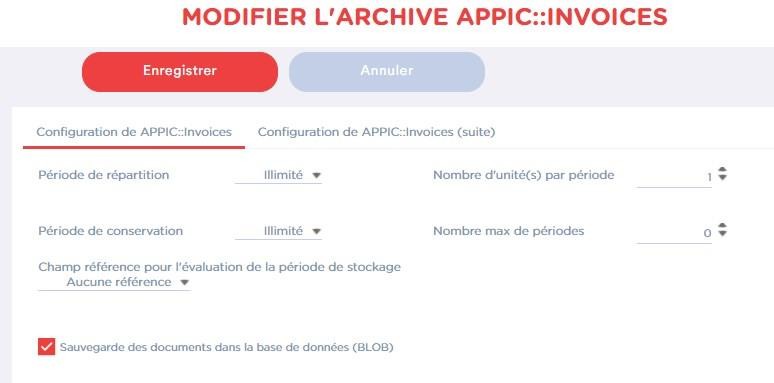

En mode Unix, n’oublier pas de décocher la case.
Saisir le Chemin des nouveau(x) répertoire(s) créés automatiquement par le loader ou, cliquer sur le bouton Parcourir afin de naviguer dans l’explorateur de fichiers puis, sélectionner un répertoire et cliquer sur Enregistrer pour confirmer votre saisie et fermer le pop up.
Exemple : C:\SFNG_ARCH\DATA
Le nom du répertoire créé sera constitué du nom racine suivi de la date formatée ainsi que d’un numéro aléatoire.
Saisir le Nom racine pour nouveau(x) répertoire(s), préfixe du nom des répertoires à créér.
Exemple : Facture 🢂 Si la date générée est 21/03/2007, le nom du répertoire sera
Facture20070321253, 253 étant le nombre aléatoire.
Cliquer sur Enregistrer pour confirmer votre saisie et retourner à la liste de toutes les archives créées ou, cliquer sur l’onglet Configuration de <nom de l’archive> (suite) pour continuer la configuration de l’archive.
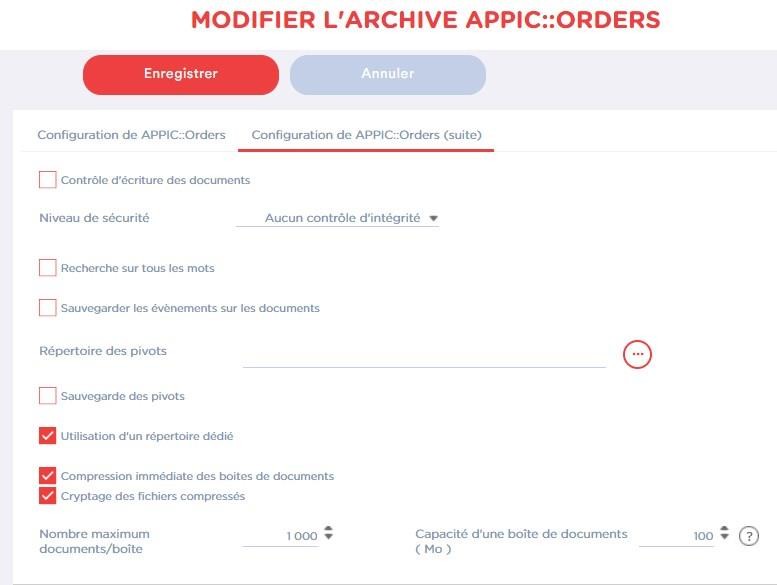
Pour vous assurer de la bonne intégrité des fichiers générés par le processus de versement, cocher Contrôle d’écriture des documents.
L’activation de cette fonction provoque un hachage cryptographique SHA256 sur, à la fois, les fichiers générés par l’indexation ainsi que sur les fichiers résultant du processus de versement. La conformité des empreintes des deux fichiers assure l’intégrité du fichier chargé.
Sélectionner si nécessaire, dans la liste déroulante Niveau de sécurité, le type de fonction de hachage cryptographique souhaité. Selon que vous ayez sélectionné Calcul d’empreinte MD5, SHA1, SHA256 ou SHA512, l’indexation génèrera une valeur de hachage MD5, SHA1, SHA256 ou, SHA512 pour chacun des documents.
Si une fonction de hachage a été sélectionnée dans la liste Niveau de sécurité, cocher Contrôle de l’intégrité du document à son ouverture pour activer automatiquement le contrôle d’intégrité à l’ouverture du document. Dans le cas contraire, le document s’ouvre et un bouton permet d’activer manuellement le contrôle d’intégrité.
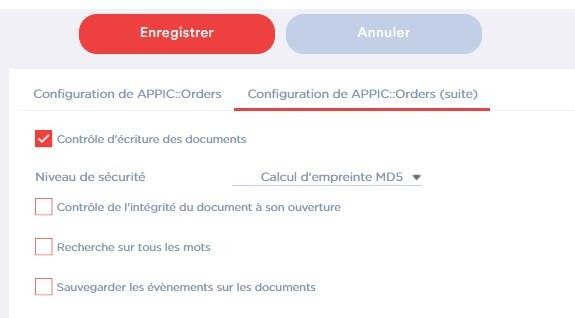
Cocher Recherche sur tous les mots provoque une analyse supplémentaire sur le document et la recherche par le module d’indexation, en plus des index simples ou multiples, de tous les mots contenus dans le document. Dans ce cas, l’utilisateur peut donc, lors de la consultation, chercher un document à partir d’un mot existant dans ce dernier.
Cocher Sauvegarder les évènements sur les documents afin que l’utilisateur contrôleur (cf § Administration des profils) puisse visualiser dans l’interface dédiée (cf § StarSafe contrôle accès) l’ensemble des actions générées sur tous les documents de l’archive.
Saisir ou parcourir

Cocher Sauvegarde des pivots si vous désirez conserver ces fichiers dans un répertoire de sauvegarde suite au processus de versement. Saisir le chemin complet du Répertoire de sauvegarde qui contiendra la sauvegarde des pivots ou, cliquer sur le bouton Parcourir afin de naviguer dans l’explorateur de fichiers puis, sélectionner un répertoire et cliquer sur Enregistrer pour confirmer votre saisie et fermer le pop- up.
Dans le cas ou Sauvegarde des documents dans la base de données (BLOB) n’a pas été coché dans l’écran précédent (cf écran précédent)
Cocher Utilisation d’un répertoire dédié si vous désirez que le répertoire utilisé soit exclusivement dédié à cette archive. Dans le cas contraire, le répertoire peut contenir les informations de différentes archives.
Cocher Compression immédiate des boîtes de documents pour réduire l’encombrement éventuel de l’archivage. Ainsi, le versement génère des boîtes de documents dans un format permettant la compression des données.
Si Compression immédiate des boîtes de documents a été précédemment coché, cocher Cryptage des fichiers compressés empêche toute consultation de ces documents par des personnes non autorisées.
La section suivante porte sur la gestion des boîtes de documents (cf § Archive pour la définition des boites).

d’une boîte de documents en Mo ou, cliquer sur pour ouvrir un pop up d’assistance à la définition de la taille d’une boîte de documents.
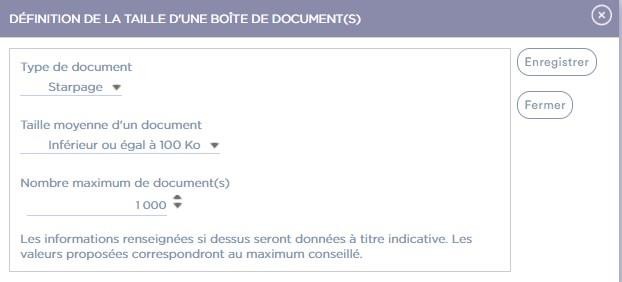
Sélectionner à l’aide de menus déroulants, le Type de document traité ainsi que la Taille moyenne d’un document. Enfin, saisir un Nombre maximum de document(s) puis, cliquer sur Enregistrer pour confirmer votre saisie et fermer le pop-up.
Cliquer sur Enregistrer pour confirmer et retourner à la liste des archives.
ARCHIVAGE DES DOCUMENTS
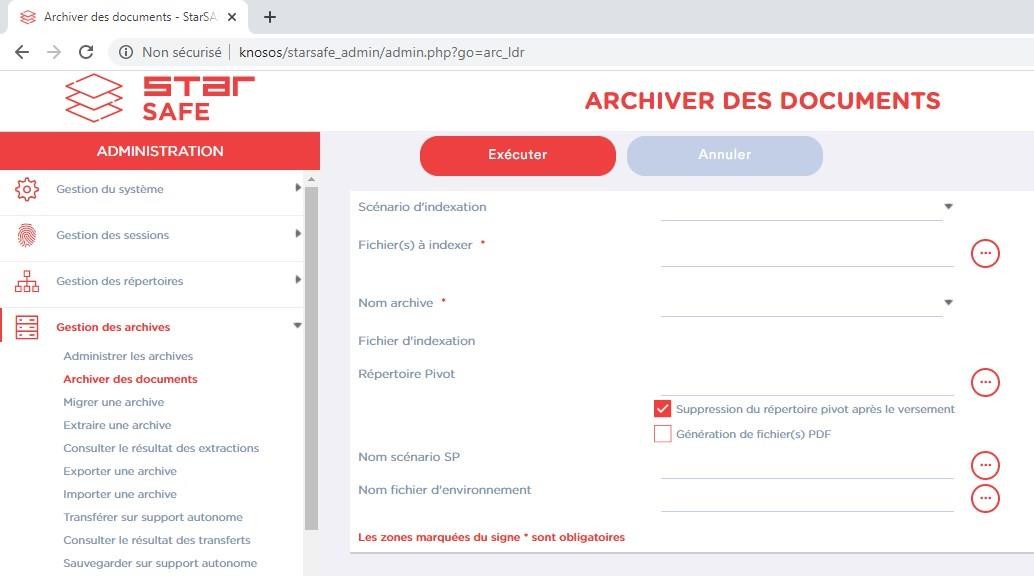
Cliquer sur Archiver les documents dans le menu Gestion des archives affiche une fenêtre permettant de configurer l’archivage des documents c’est à dire, l’indexation suivie du versement.
Si un scénario d’indexation, préalablement défini dans le menu Administrer les indexations (cf § Administration des indexations), est sélectionné dans le champ Scénario d’indexation à l’aide d’une liste déroulante, les champs suivants sont automatiquement renseignés.
Dans le cas contraire, saisir le chemin complet du Fichier(s) à indexer, voire une liste de fichiers en utilisant le caractère *, ou, cliquer sur le bouton Parcourir afin de naviguer dans l’explorateur de fichiers puis, sélectionner le fichier et cliquer sur Enregistrer pour confirmer votre saisie et fermer le pop-up.
Sélectionner, à l’aide d’une liste déroulante, l’archive concernée. Le fichier d’indexation correspondant est alors affiché dans le champ suivant.
Puis, saisir le chemin complet du Répertoire Pivot ou, cliquer sur le bouton Parcourir afin de naviguer dans l’explorateur de fichiers puis, sélectionner un répertoire et cliquer sur Enregistrer pour confirmer votre saisie et fermer le pop-up.
Suppression du répertoire pivot après le chargement coché par défaut permet de réduire l’encombrement du disque dur
Cocher Génération de fichier(s) PDF si vous désirez générer des fichiers PDF en sortie du processus de versement.
Il est aussi possible de spécifier un scénario StarPage qui formatera vos données au moment de la visualisation. Pour ce faire, saisir le chemin complet du Nom du scénario SP ou, cliquer sur le bouton Parcourir afin de naviguer dans l’explorateur de fichiers
puis, sélectionner le fichier .sp et cliquer sur Enregistrer pour confirmer votre saisie et fermer le pop-up. Le champ Nom fichier d’environnement est à renseigner lorsqu’il y a un scénario StarPage puisqu’il contient la définition des variables externes (ou variables d’environnement).
Cliquer sur Exécuter pour exécuter l’archivage des documents.
Vous êtes invités à consulter les rapports d’indexation (cf §Consultation des indexations) et de versement (cf § Consultation des versements) pour en connaître le résultat.

Cliquer sur Migrer une archive dans le menu Gestion des archives affiche la liste de toutes les archives créées.
Un moteur de recherche permet de rechercher une archive au sein d’une liste. Pour cela, saisir une partie (et utiliser le symbole * remplaçant plusieurs caractères ou _ remplaçant un seul caractère) ou l’ensemble du nom de l’archive dans le champ Nom de l’archive puis, cliquer sur le bouton

Le bouton Toutes les archives, alors affiché, permet de revenir à la liste complète des archives.
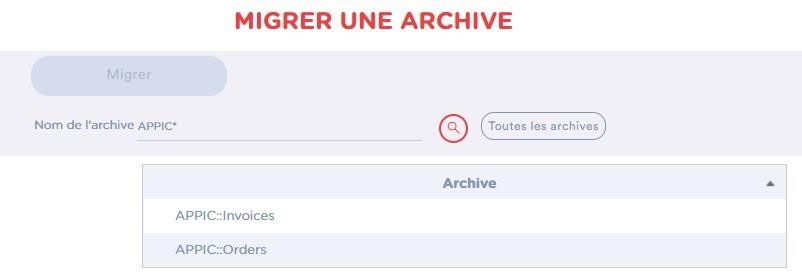
Migrer une archive consiste à migrer les tables d’une archive d’un système de base de données à un autre (de SQL Serveur vers Oracle par exemple) ou, d’une base de données à une autre à l’intérieur d’un même système.
Sélectionner une archive active le bouton Migrer.
Cliquer sur Migrer affiche la Fiche migrer une archive.
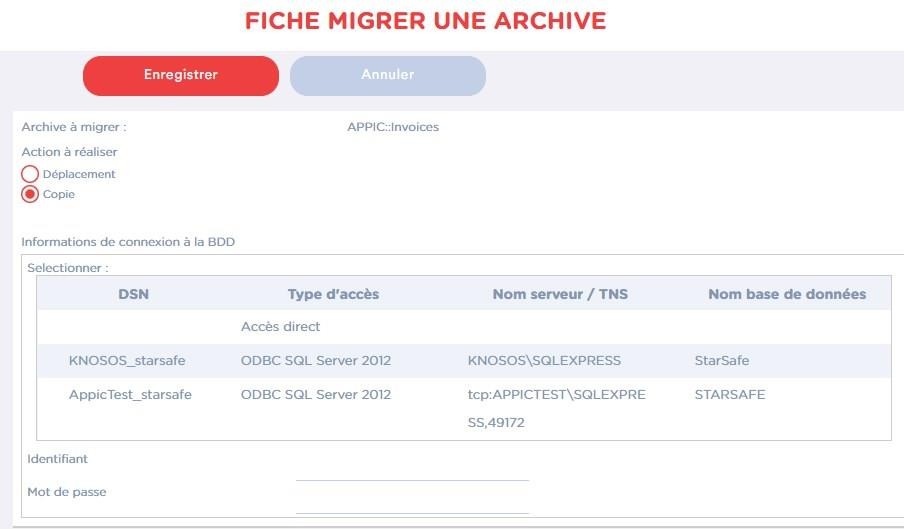
Cocher le type d’action à réaliser Déplacement ou Copie, deux fonctions qui permettent de reproduire des tables mais, qui diffèrent par le devenir des tables copiées puisque, dans le premier cas, les tables d’origine sont supprimées.
Sélectionner à l’aide d’une liste déroulante le type d’accès aux archives, le type de connexion dépendant du type de base de données :
SQLite 🢂 Accès direct
SQL Serveur, Oracle 🢂 Accès ODBC
Si Accès Direct est sélectionné, renseigner les champs Identifiant et Mot de passe.


Attention à respecter la stratégie de mot de passe du Système de Gestion de Base de Données utilisé. Dans le cas d’Oracle, le mot de passe est sensible à la casse. Veillez donc à bien respecter l’emploi de majuscules et minuscules.
Cliquer sur Enregistrer pour lancer le processus et revenir à la liste des archives. Un message vous avertit du déroulement du processus.
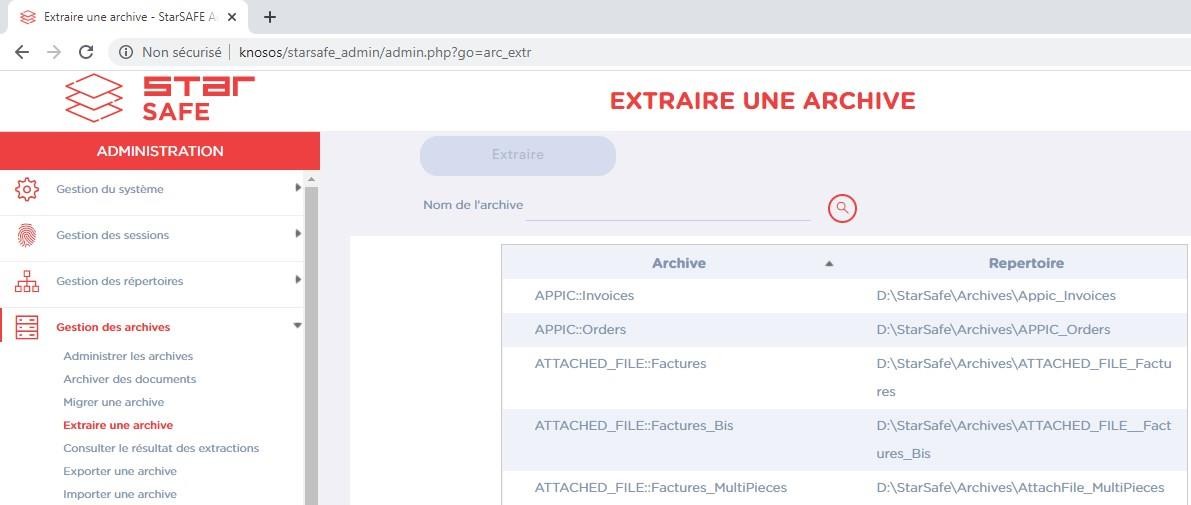
Cliquer sur Extraire une archive dans le menu Gestion des archives affiche la liste de toutes les archives créées.
Un moteur de recherche permet de rechercher une archive au sein d’une liste. Pour cela, saisir une partie (et utiliser le symbole * remplaçant plusieurs caractères ou _ remplaçant un seul caractère) ou l’ensemble du nom de l’archive dans le champ Nom de l’archive puis, cliquer sur le bouton

Le bouton Toutes les archives, alors affiché, permet de revenir à la liste complète des archives.
L’extraction d’une archive consiste en une copie de tout ou d’une partie de cette archive dans une nouvelle archive s’accompagnant d’une possible modification des propriétés de l’archive tels que répertoire des paramètres et propriétés de connexion.
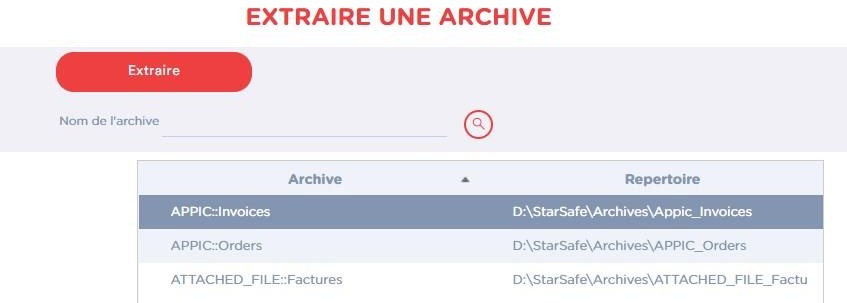
Cliquer sur Extraire affiche la fenêtre Paramètres d’extraction d’une archive.
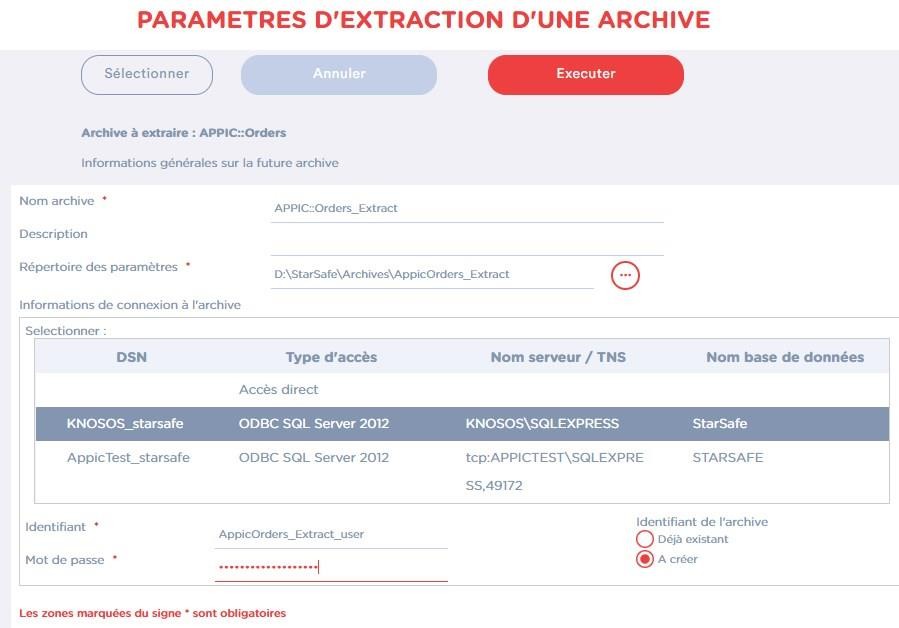
Renommer l’archive dans la section Nom archive. Lui attribuer éventuellement une Description.
Saisir le chemin complet du Répertoire des paramètres qui contiendra les paramètres de configuration de l’archive par le biais du fichier .cfg ou, cliquer sur le bouton

Sélectionner, à l’aide d’une liste déroulante, le type d’accès à l’archive que vous voulez créer, le type de connexion dépendant du type de base de données :
SQLite 🢂 Accès direct
SQL Serveur, Oracle 🢂 Accès ODBC
Si Accès Direct et A créer sont sélectionnés, saisir un Identifiant et un Mot de passe
pour cette archive.
Si Accès Direct et Déjà existant sont sélectionnés, renseigner les champs Identifiant et
Mot de passe avec les valeurs correspondantes.
Si ODBC et A créer sont sélectionnés, saisir un Identifiant et un Mot de passe tandis que si ODBC et Déjà existant sont sélectionnés, renseigner les champs Identifiant et Mot de passe avec les valeurs correspondantes. Dans les deux cas, renseigner les

Dans le cas d’un Système de Gestion de Base de Données Oracle, saisir les TNS

Attention à respecter la stratégie de mot de passe du Système de Gestion de Base de Données utilisé. Dans le cas d’Oracle, le mot de passe est sensible à la casse. Veillez donc à bien respecter l’emploi de majuscules et minuscules.
Cliquer sur Sélectionner ouvre un pop-up permettant de composer une expression de recherche de documents.
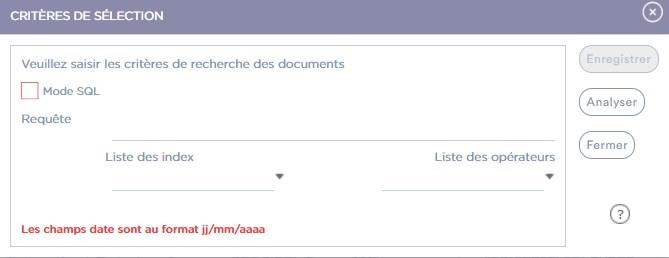
Pour cela, soit vous cochez Mode SQL et saisissez directement la requête en langage SQL, soit vous utilisez les listes déroulantes des sections Liste des index et Liste des opérateurs, soit vous saisissez directement l’expression dans le champ Requête sachant qu’une valeur doit être entre simples quotes.
Cliquer sur Analyser pour tester la requête puis, afficher un message vous informant du résultat qui, s’il est positif, active le bouton Enregistrer.
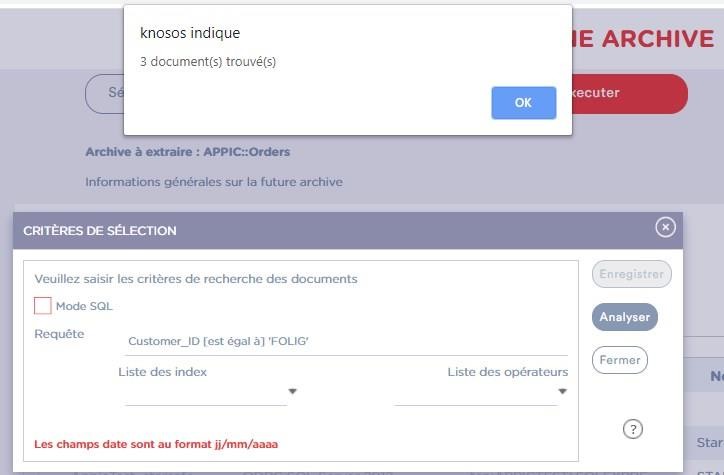
Cliquer sur Enregistrer puis, sur Exécuter affiche un message vous avertissant du déroulement du processus.

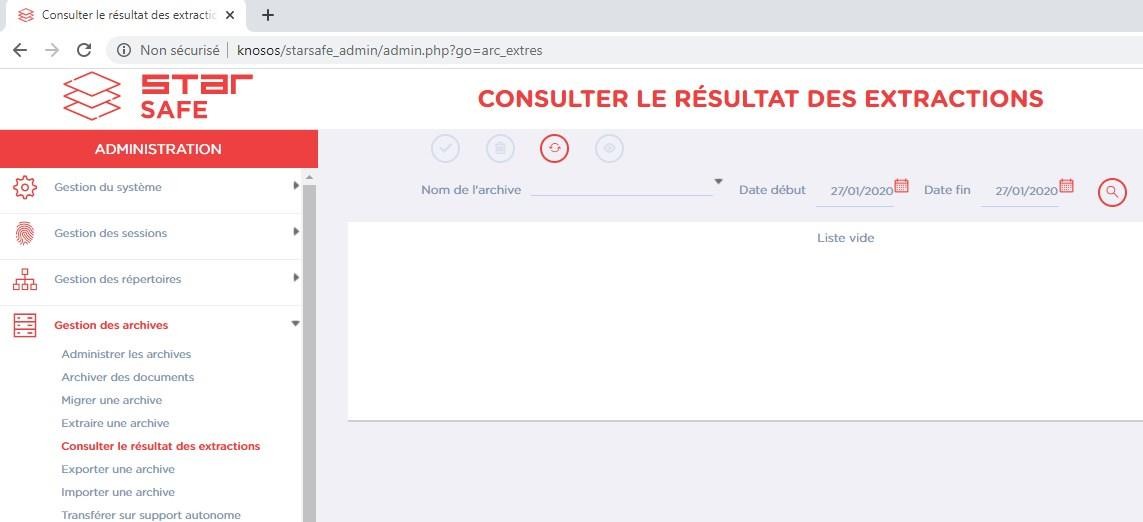
Cliquer sur Consulter le résultat des extractions dans le menu Gestion des archives
affiche une interface de saisie des dates des rapports d’extraction.
La recherche par défaut porte sur les extractions effectuées dans la journée.
Sélectionner à l’aide d’une liste déroulante, le nom de l’archive et/ou cliquer dans les champs Date début et Date fin afin d’afficher automatiquement un calendrier facilitant la saisie de l’intervalle des dates d’extraction. Enfin, cliquer sur

Le résultat est affiché sous forme d’un tableau comprenant la date du rapport, les noms de l’utilisateur et de la machine ainsi que l’archive concernée.
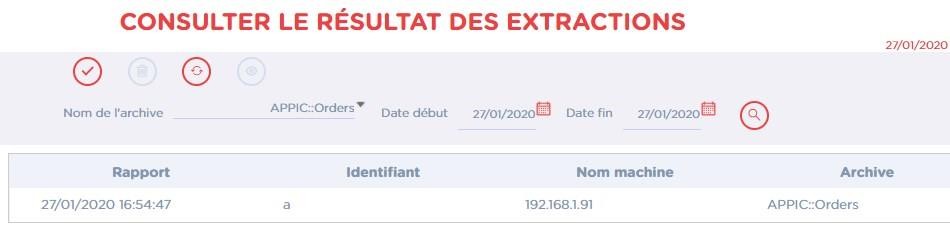
Cliquer sur le bouton

Cliquer sur le bouton

Sélectionner un rapport active le bouton Consulter et sélectionner un (ou plusieurs) rapport(s) active également le bouton Supprimer.


Cliquer sur Consulter pour afficher le rapport d’extraction sous forme d’un pop-up.
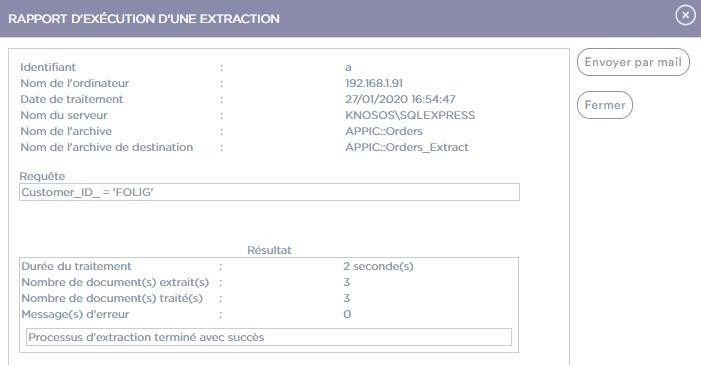
Cliquer sur le bouton Envoyer par mail pour envoyer ce rapport par l’intermédiaire de la messagerie électronique et/ou cliquer sur Fermer pour fermer le pop up.
Cliquer sur

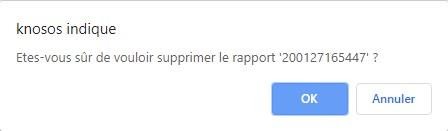
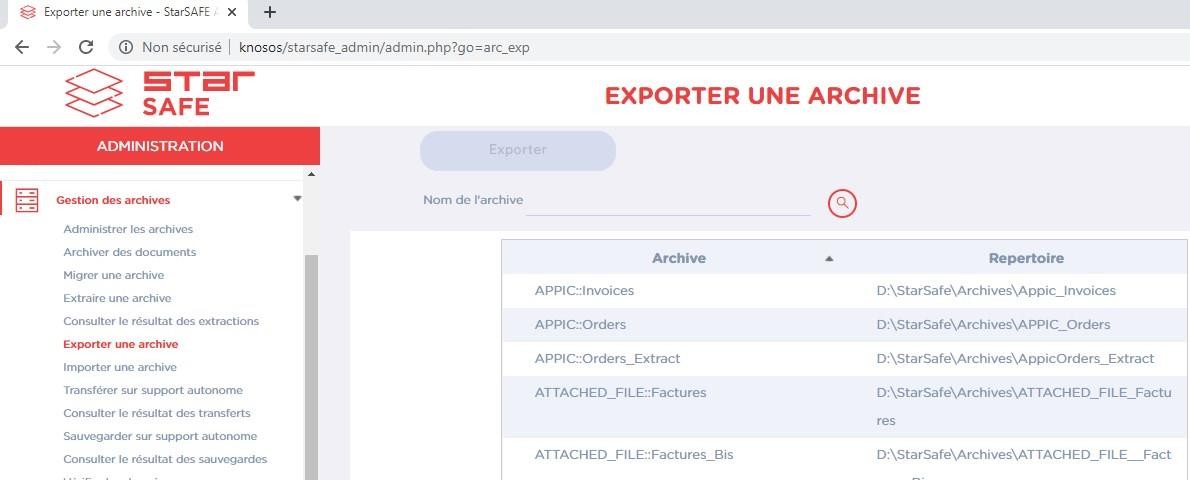
Cliquer sur Exporter une archive dans le menu Gestion des archives affiche la liste de toutes les archives créées.
Un moteur de recherche permet de rechercher une archive au sein d’une liste. Pour cela, saisir une partie (et utiliser le symbole * remplaçant plusieurs caractères ou _ remplaçant un seul caractère) ou l’ensemble du nom de l’archive dans le champ Nom de l’archive puis, cliquer sur le bouton

Le bouton Toutes les archives, alors affiché, permet de revenir à la liste complète des archives.
L’exportation d’une archive consiste en l’enregistrement de toute les données relatives à une archive dans un fichier au format XML dans l’objectif d’effectuer ultérieurement une migration vers un autre système.
Sélectionner une archive active le bouton Exporter.
Cliquer sur Exporter affiche une fenêtre Paramètres d’exportation d’une archive.
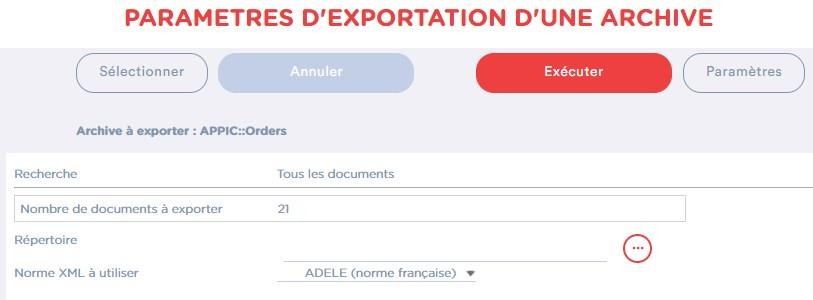
Saisir le répertoire qui contiendra les fichiers XML résultant de l’opération d’exportation ou, cliquer sur le bouton

l’explorateur de fichiers puis, sélectionner un répertoire et cliquer sur Enregistrer pour confirmer votre saisie et fermer le pop-up.
La norme XML proposée est la norme ADELE éditée par la direction des archives de France pour le programme d’Administration ELEctronique accessible sur le site web des ateliers de la modernisation.
Cliquer sur le bouton Paramètres affiche le pop-up Paramètres pour l’exportation d’une archive – également disponible par le bouton Params depuis la fenêtre Configurer l’environnement (cf § Configuration de StarSafe) – dans laquelle il est possible de définir le Nombre maximum de document(s) exporté(s) par fichier XML ainsi que le Nombre maximum de fichier(s) XML que peut contenir un répertoire.
Cliquer sur Sélectionner ouvre un pop up permettant de composer une expression de recherche de documents.
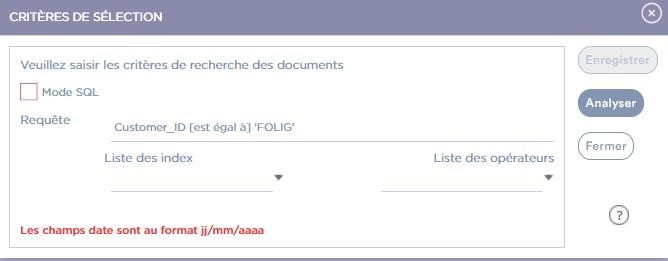
Pour cela, soit vous cochez Mode SQL et saisissez directement la requête en langage SQL, soit vous utilisez les listes déroulantes des sections Liste des index et Liste des opérateurs, soit vous saisissez directement l’expression dans le champ Requête sachant qu’une valeur doit être entre simples quotes.
Cliquer sur Analyser pour tester la requête puis, afficher un message vous informant du résultat qui, s’il est positif, active le bouton Enregistrer.
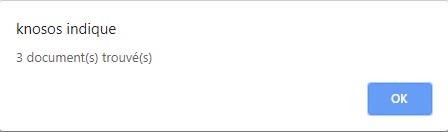
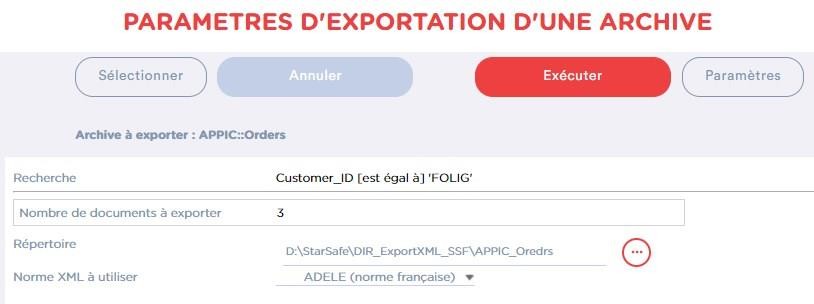
Cliquer sur Exécuter affiche une boîte de dialogue de confirmation de l’exportation des documents selectionnés.

Cliquer sur OK. Un message vous avertit du déroulement du processus.

Les données, codées en base 64, sont incluses dans le fichier XML résultant.

IMPORTATION D’UNE ARCHIVE
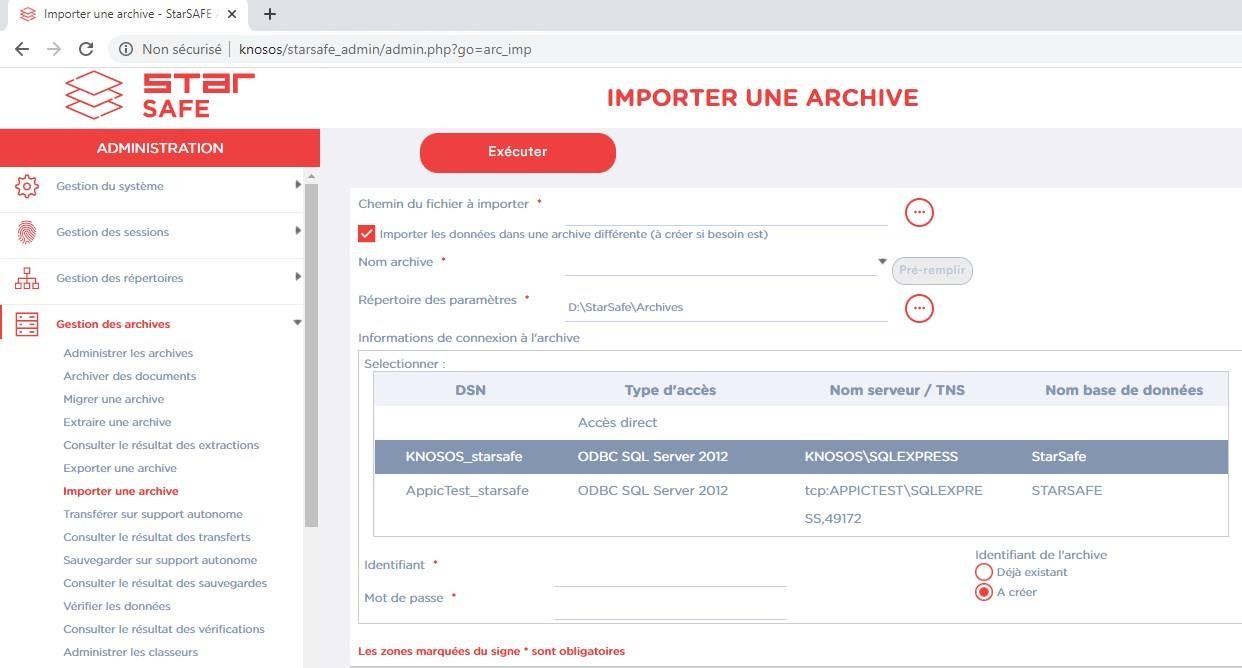
Cliquer sur Importer une archive dans le menu Gestion des archives affiche une fenêtre invitant l’utilisateur à définir le fichier à importer.
Saisir le chemin complet du fichier XML à importer ou, cliquer sur le bouton

Dans le cas ou les données doivent être importées dans une archive différente de celle d’origine, cocher Importer les données dans une archive différente (à créer si besoin est).
Si l’archive existe déjà, sélectionner-la à l’aide d’une liste déroulante sinon, saisir un nom pour la nouvelle archive.
Cliquer éventuellement sur Pré-remplir renseigne automatiquement le champ
Répertoire des paramètres ainsi que les informations de connexion à l’archive.
Renseigner les champs de la même façon que lors de la création d’une archive (cf § Administration des archives).
Cliquer sur Exécuter affiche un message vous informant du déroulement de l’exécution du processus d’importation.
 TRANSFERT DES ARCHIVES SUR SUPPORT AUTONOME
TRANSFERT DES ARCHIVES SUR SUPPORT AUTONOME
Si, dans le cadre de la conservation de documents Starpage, votre système de production est amené à générer régulièrement des MEDIA-s AUTONOME, il est recommandé, dans un souci d’optimisation, de convertir les dits documents en PDF au moment de leur indexation.

Cliquer sur Transférer sur support autonome dans le menu Gestion des archives
affiche la fenêtre portant le même nom.
Sélectionner l’ensemble des archives en cliquant sur Tout transférer ou, sélectionner à l’aide d’une liste déroulante la (ou les) archive(s) à sélectionner active le bouton Lancer le transfert.
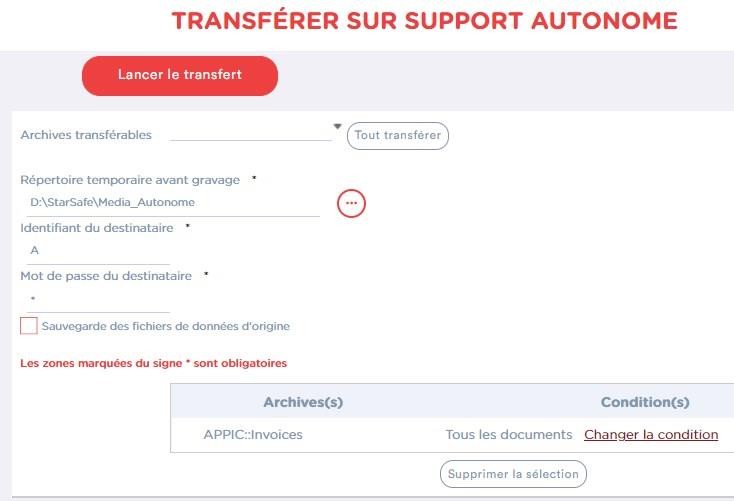
Saisir un répertoire temporaire qui contiendra toutes les données relatives aux archives à graver sur un support autonome ou, cliquer sur le bouton

Renseigner les champs Identifiant du destinataire et Mot de passe du destinataire avec un identifiant et un mot de passe qui seront utilisés par le destinataire pour se connecter au support autonome et ainsi, accéder aux archives.
Cocher Sauvegarde des fichiers de données d’origine enregistre, en outre, les données d’origine contenues dans des dbox et, éventuellement, des sbox si des scénarios StarPage sont utilisés pour formater les données.
Cliquer sur Changer la condition dans la colonne Condition(s) du tableau ouvre un pop-up permettant de composer une expression de recherche de documents.
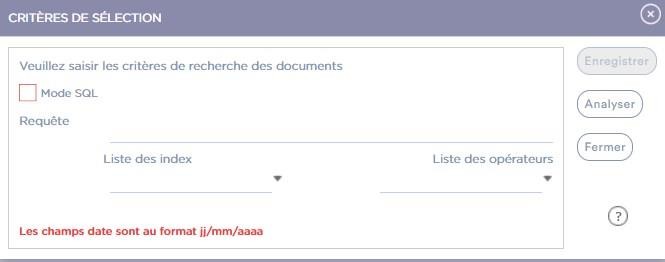
Pour cela, soit vous cochez Mode SQL et saisissez directement la requête en langage SQL, soit vous utilisez les listes déroulantes des sections Liste des index et Liste des opérateurs, soit vous saisissez directement l’expression dans le champ Requête sachant qu’une valeur doit être entre simples quotes.
Cliquer sur Analyser pour tester la requête puis, afficher un message vous informant du résultat qui, s’il est positif, active le bouton Enregistrer.
Cliquer sur Enregistrer pour confirmer votre saisie. La condition est affichée dans la colonne Condition(s).
Cliquer sur Lancer le transfert affiche un message informant du déroulement du processus.

Une nouvelle fenêtre apparaît avec un formulaire éventuellement à renseigner si vous désirez générer un rapport (sous forme de fichier XML) sur le support autonome. Sinon, cliquer sur Fermer et revenir au menu principal.
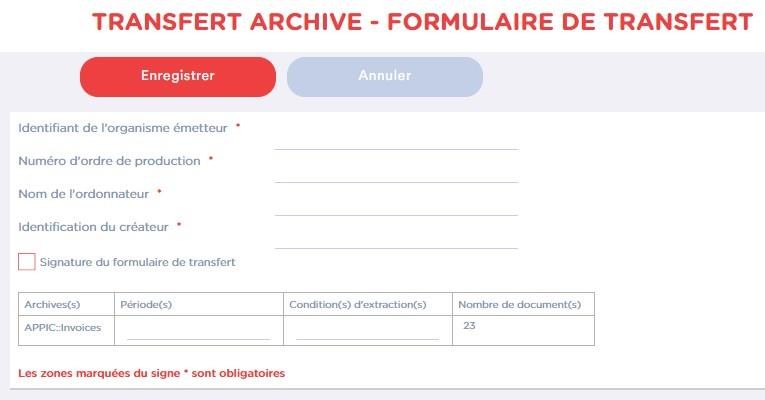
Renseigner les champs Identifiant de l’organisme émetteur, Numéro d’ordre de production, Nom de l’ordonnateur et Identification du créateur.

Si Signature du formulaire de transfert a été coché, un message vous informant du chemin du fichier .xml récapitulant les informations du transfert que vous avez choisi de signer, est affiché à la suite.
CONSULTATION DU RESULTAT DU TRANSFERT
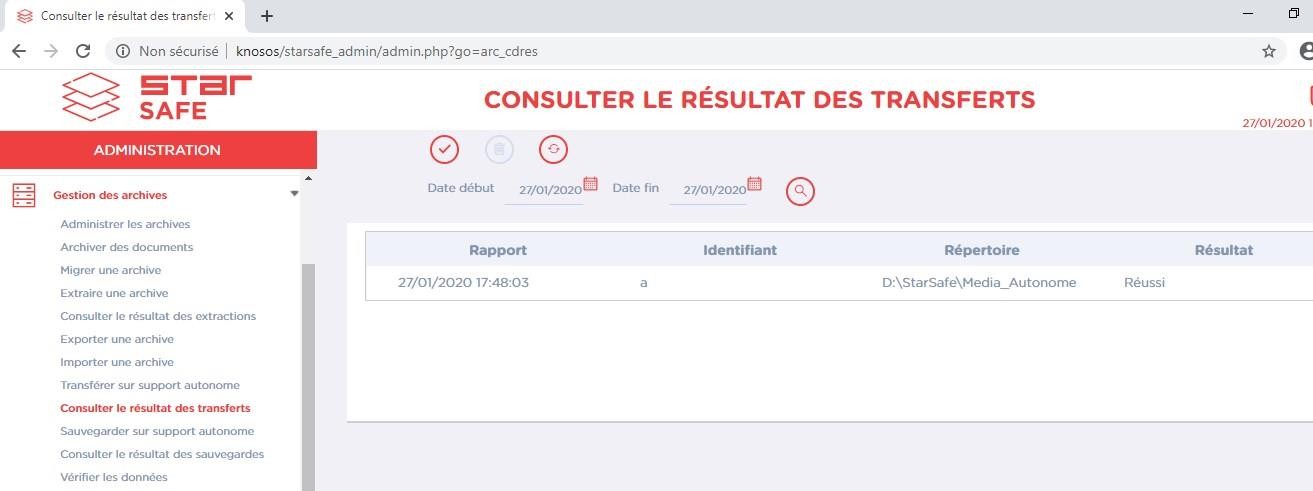
Cliquer sur Consulter le résultat des transferts dans le menu Gestion des archives
affiche une interface de saisie des dates des rapports de transfert.
La recherche par défaut porte sur les transferts effectués dans la journée.
Cliquer dans les champs Date début et Date fine affiche automatiquement un calendrier facilitant la saisie de l’intervalle des dates de transfert. Enfin, cliquer sur

Le résultat est affiché sous forme d’un tableau comprenant la date du rapport, le nom de l’utilisateur, le chemin du répertoire destination ainsi que le résultat du transfert.
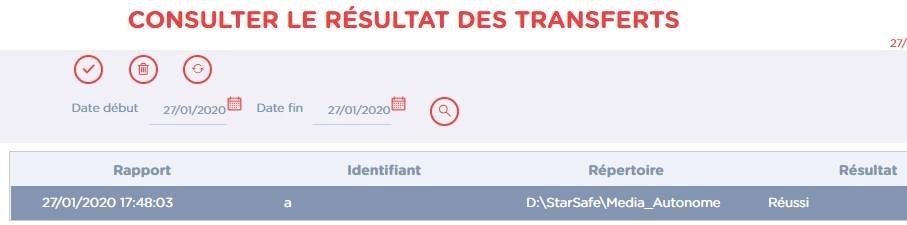
Cliquer sur

Cliquer sur

Sélectionner au moins un rapport active le bouton

Cliquer sur Supprimer affiche une boîte de dialogue de confirmation de suppression du (ou des) rapport(s) sélectionné(s). Cliquer sur OK pour supprimer définitivement le(s) rapport(s).
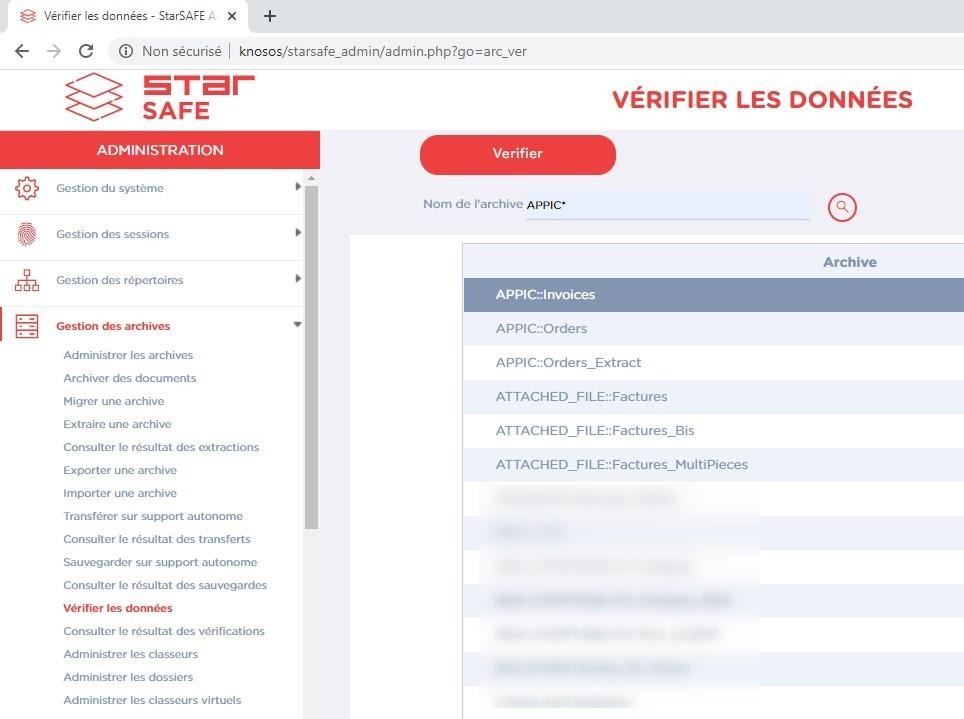
Cliquer sur Vérifier les données dans le menu Gestion des archives affiche la liste de toutes les archives créées.
Un moteur de recherche permet de rechercher une archive au sein d’une liste. Pour cela, saisir une partie (et utiliser le symbole * remplaçant plusieurs caractères ou _ remplaçant un seul caractère) ou l’ensemble du nom de l’archive dans le champ Nom de l’archive puis, cliquer sur le bouton

Le bouton Toutes les archives, alors affiché, permet de revenir à la liste complète des archives.
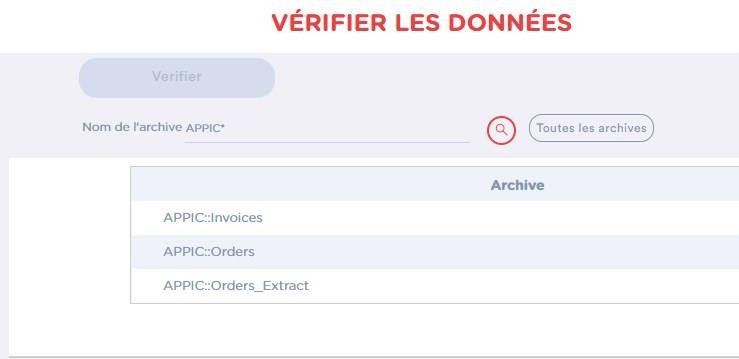
La vérification d’une archive consiste en la vérification de l’existence physique des documents dont le chemin d’accès est contenu dans les tables, ainsi que la vérification de la valeur des index pour chaque document.
La sélection d’une archive active le bouton Verifier.
Cliquer sur Verifier affiche une boîte de dialogue de confirmation de la vérification des données pour l’archive sélectionnée.
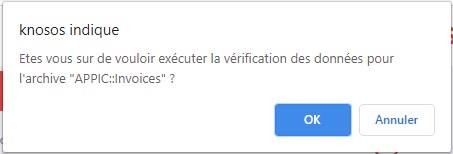
Cliquer sur OK pour vérifier les données de l’archive.

Vous êtes invités à consulter le rapport de vérification pour en connaître le résultat.
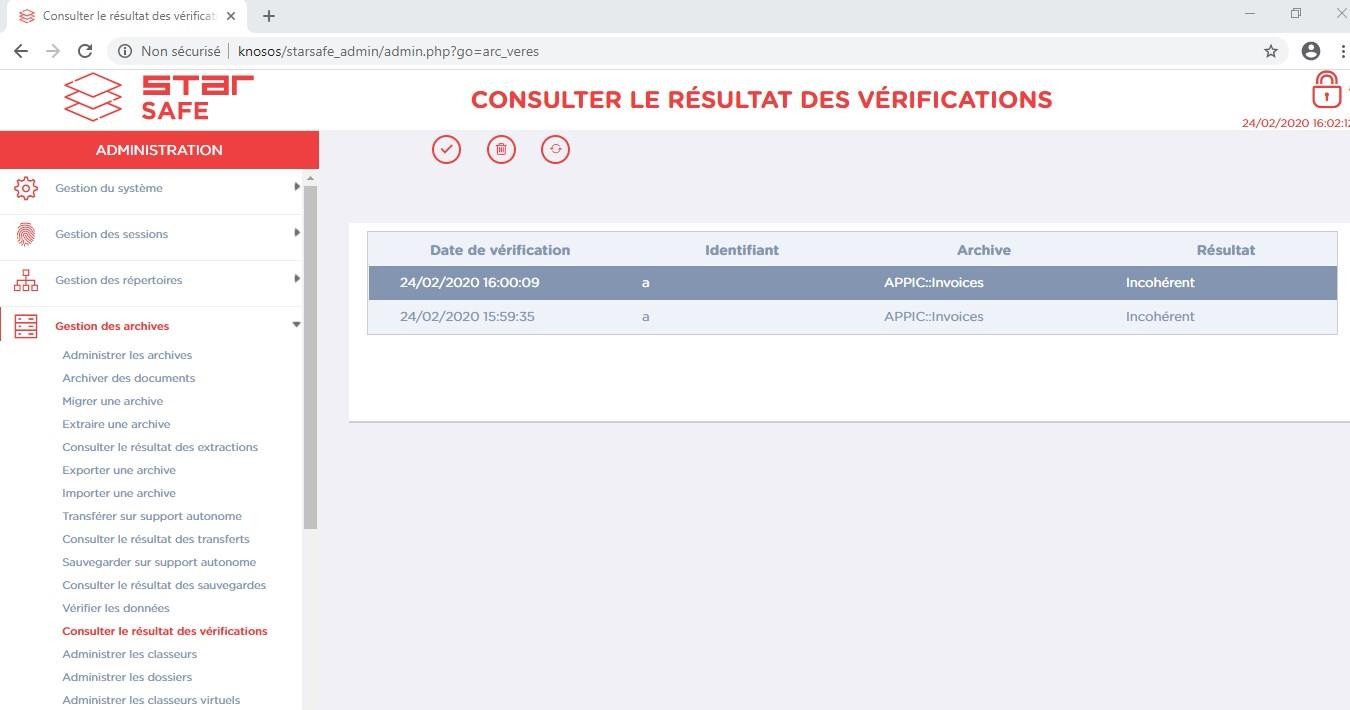
Cliquer sur Consulter le résultat des vérifications dans le menu Gestion des archives affiche la liste des rapports de vérification des données sous forme d’un tableau comprenant la date du rapport, l’identifiant du créateur, le nom de l’archive visée ainsi que le résultat.
Cliquer sur le bouton

Cliquer sur le bouton

Sélectionner au moins un rapport active le bouton Supprimer.
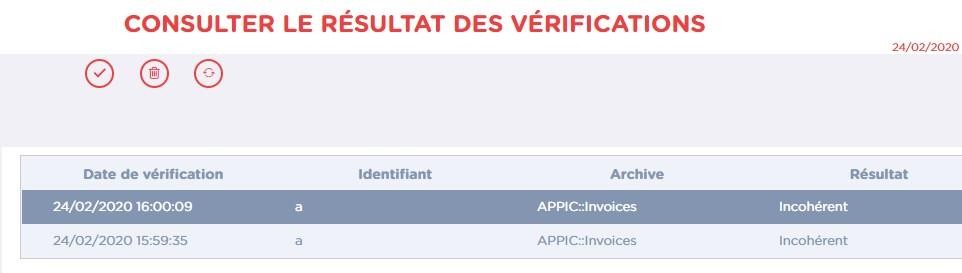
Cliquer sur Supprimer affiche une boîte de dialogue de confirmation de suppression du (ou des) rapport(s) sélectionné(s). Cliquer sur OK pour supprimer définitivement le(s) rapport(s).
ADMINISTRATION DES CLASSEURS
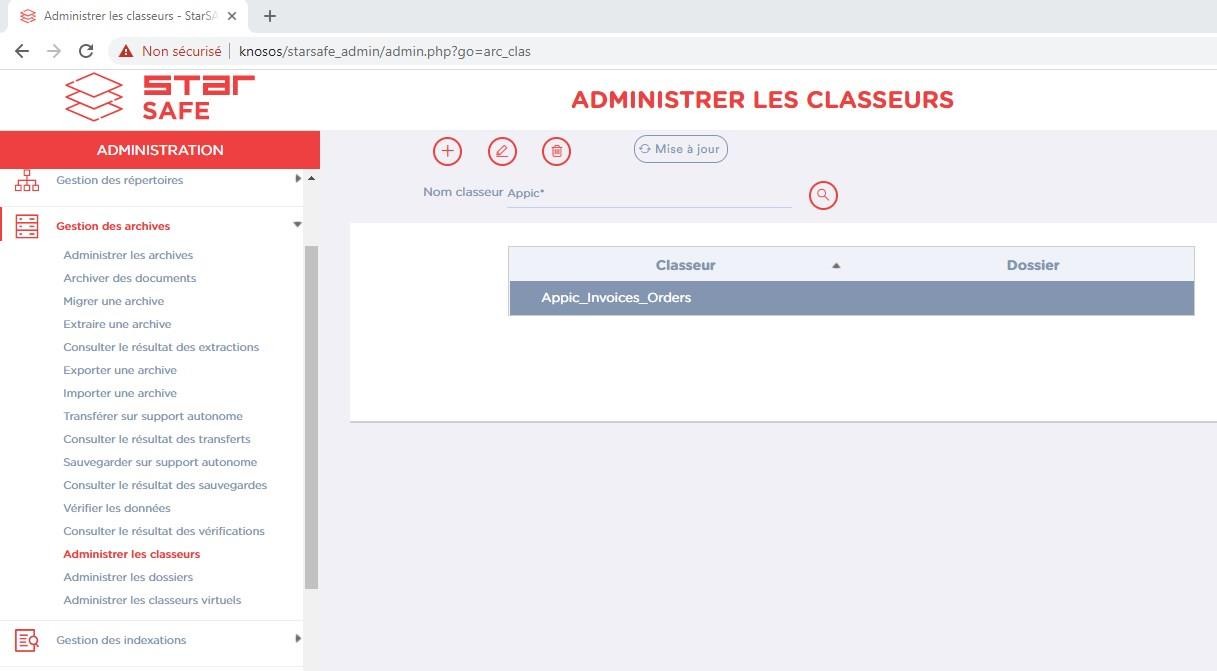
Cliquer sur Administrer les classeurs dans le menu Gestion des archives affiche la liste de tous les classeurs créés.
Un moteur de recherche permet de rechercher un classeur au sein d’une liste. Pour cela, saisir une partie (et utiliser le symbole * remplaçant plusieurs caractères ou _ remplaçant un seul caractère) ou l’ensemble du nom du classeur dans le champ Nom classeur puis, cliquer sur le bouton

Le bouton Tous les classeurs, alors affiché, permet de revenir à la liste complète des classeurs.
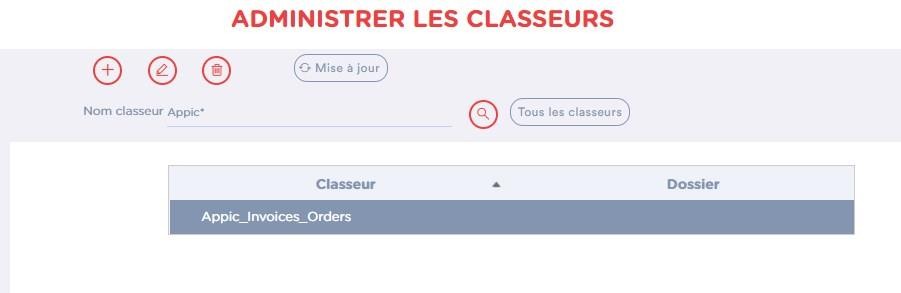
Cliquer sur le bouton

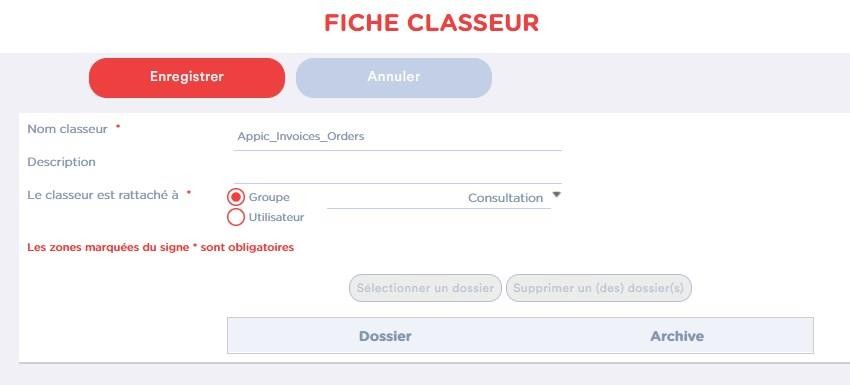
Saisir le nom du classeur dans le champ Nom classeur. Saisir, éventuellement, une Description pour ce classeur.

Cette sélection permet d’évaluer les éventuels attributs constituant l’expression de recherche du (ou des) dossier(s) sélectionné(s).
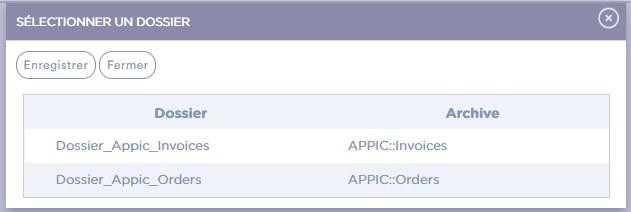
Cliquer sur Sélectionner un dossier pour afficher le pop-up du même nom permettant d’associer un ou plusieurs dossiers à ce classeur. Sélectionner le(s) dossier(s) puis, cliquer sur Enregistrer pour confirmer la sélection et retourner à la fiche classeur.
Sélectionner le(s) dossier(s) puis, cliquer sur Supprimer un des dossier(s) supprime définitivement l’association du dossier au classeur.
Cliquer sur Enregistrer pour enregistrer le classeur et afficher un message informant de la mise à jour.


 Sélectionner un classeur active les boutons Modifier, Supprimer et Mise à jour.
Sélectionner un classeur active les boutons Modifier, Supprimer et Mise à jour.
Cliquer sur Modifier affiche une Fiche classeur permettant de modifier toutes les caractéristiques du classeur.
Cliquer sur Supprimer affiche une boîte de dialogue de confirmation de suppression du classeur sélectionné. Cliquer sur OK pour supprimer définitivement le classeur.
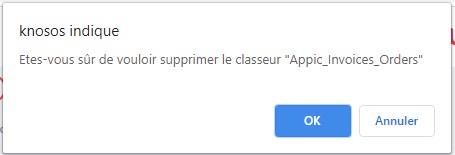
Cliquer sur Mise à jour pour actualiser immédiatement le contenu de(s) dossier(s) du classeur.

ADMINISTRATION DES DOSSIERS
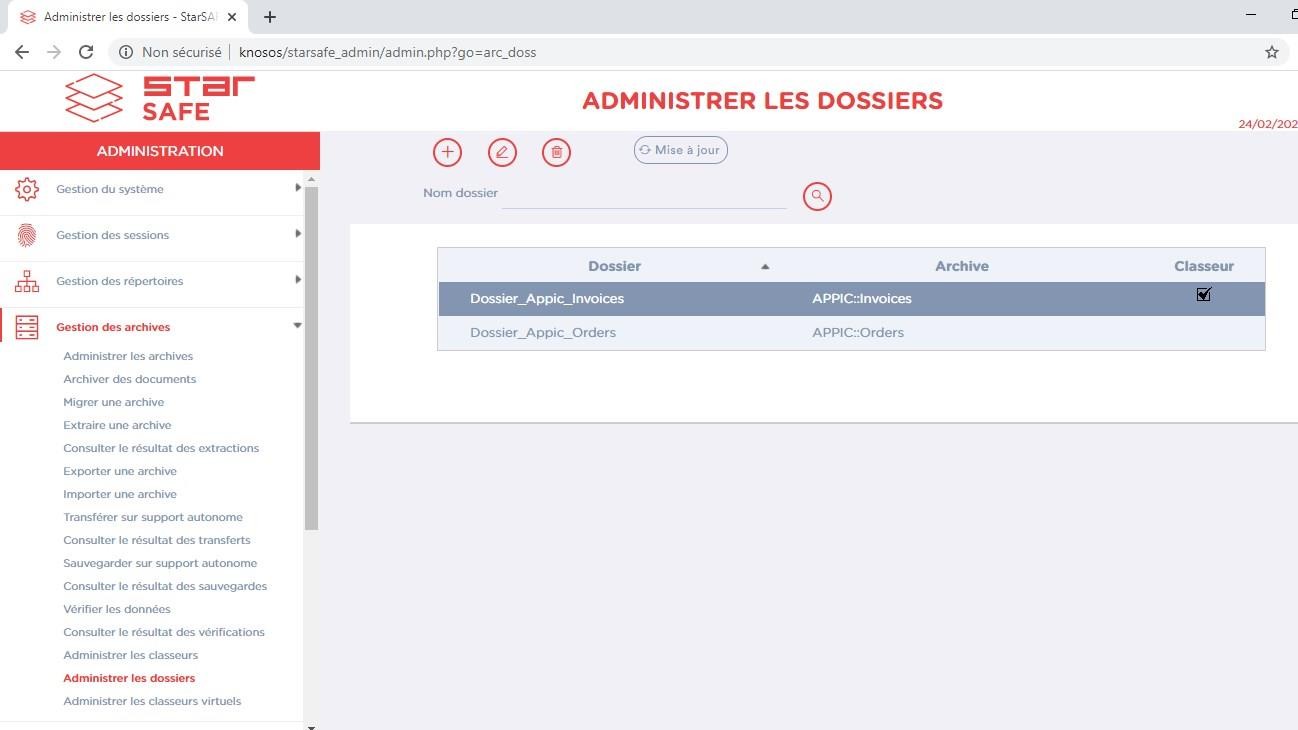
Cliquer sur Administrer les dossiers dans le menu Gestion des archives affiche la liste de toutes les dossiers créés.
Un moteur de recherche permet de rechercher un dossier au sein d’une liste. Pour cela, saisir une partie (et utiliser le symbole * remplaçant plusieurs caractères ou _ remplaçant un seul caractère) ou, l’ensemble du nom du dossier dans le champ Nom Dossier puis, cliquer sur le bouton

Le bouton Tous les dossiers, alors affiché, permet de revenir à la liste complète des dossiers.
Cliquer sur bouton Nouveau affiche la Fiche dossier permettant de créer un dossier.
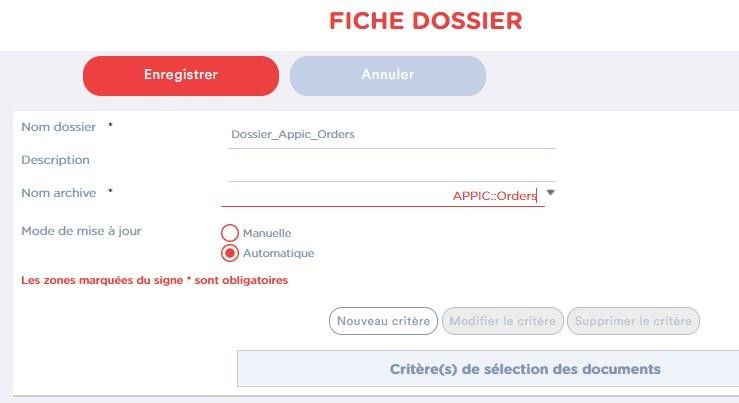
Saisir un nom pour le dossier dans le champ Nom dossier
Saisir, éventuellement, une Description pour ce dossier.
Sélectionner, à l’aide d’une liste déroulante, l’archive liée au dossier puis, sélectionner le Mode de mise à jour Manuelle ou Automatique.
Automatique, coché par défaut, indique que le dossier intègre les documents au moment du versement de ceux-ci par le loader.
Cocher Manuelle signifie que l’ajout des documents dans le dossier sera différé et donc, que le contenu d’une archive peut ne pas concorder, pendant un laps de temps, avec le contenu du dossier.
Cliquer sur Nouveau Critère pour afficher le pop-up Expression de recherche du dossier permettant de composer l’expression définissant un dossier.
Sélectionner un des champs d’indexation de l’archive, l’opérateur puis, le type de valeur (Attribut ou Valeur).
Si Attribut est sélectionné, choisir, à l’aide d’une liste déroulante, un des attributs créés. Si Valeur est sélectionné, saisir une chaîne de caractères dans le champ de saisie.
Cliquer sur Enregistrer pour confirmer votre saisie et retourner à la Fiche dossier. Sélectionner un critère active les boutons Modifier le critère et Supprimer le critère. Cliquer sur Modifier le critère affiche un pop-up Expression de recherche du dossier
permettant de modifier l’expression.
Cliquer sur Supprimer le critère affiche une boîte de dialogue de confirmation de la suppression du critère sélectionné. Cliquer sur OK pour supprimer définitivement le critère.
Sélectionner un dossier active les boutons Modifier et Mise à jour et Supprimer.
Cliquer sur Modifier affiche une fiche dossier permettant de modifier les caractéristiques du dossier.
Cliquer sur Mise à jour afin de mettre à jour immédiatement le contenu de votre dossier. Cette fonction est utile si le mode mise à jour manuelle a été précédemment activé ou, dans le cas de mise à jour automatique, si le critère de sélection des documents a été modifié.
Cliquer sur Supprimer affiche une boîte de dialogue de confirmation de la suppression du dossier sélectionné. Cliquer sur OK pour supprimer définitivement le dossier.
ADMINISTRATION DES CLASSEURS VIRTUELS
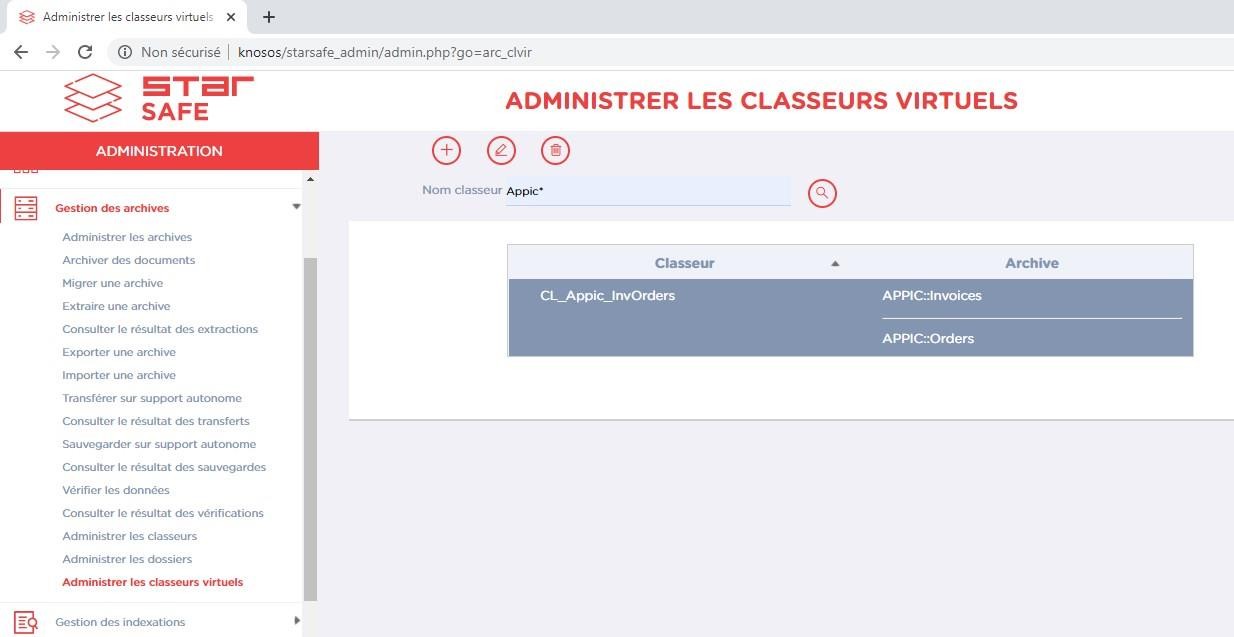
Cliquer sur Administrer les classeurs virtuels dans le menu Gestion des archives
affiche la liste de toutes les classeurs virtuels créés.
Un moteur de recherche permet de rechercher un classeur virtuel au sein d’une liste. Pour cela, saisir une partie (et utiliser le symbole * remplaçant plusieurs caractères ou _ remplaçant un seul caractère) ou, l’ensemble du nom du classeur virtuel dans le champ Nom classeur puis, cliquer sur le bouton

Le bouton Tous les classeurs, alors affiché, permet de revenir à la liste complète des classeurs virtuels.
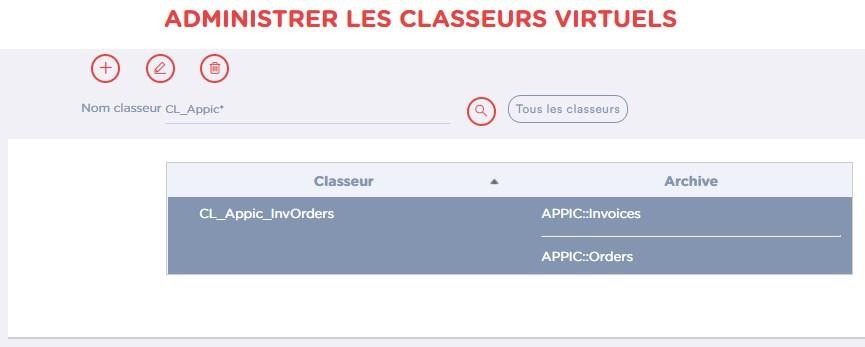
Cliquer sur bouton

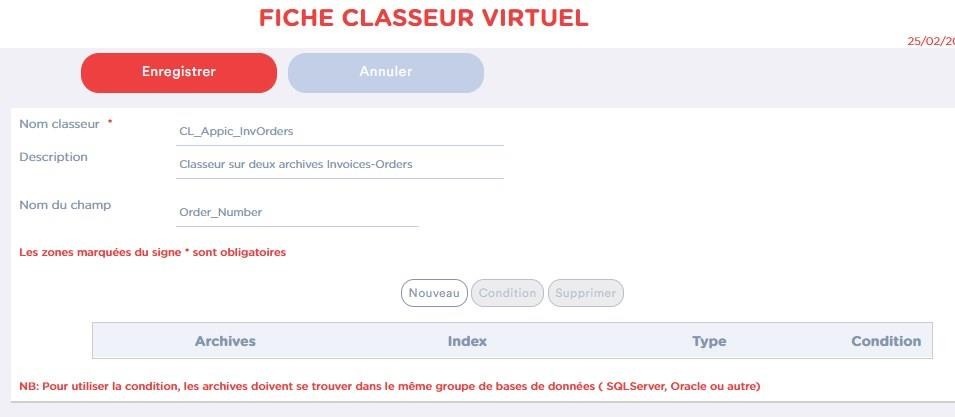
Saisir un nom pour le classeur virtuel dans le champ Nom classeur ainsi qu’éventuellement une description dans le champ Description.
Saisir, si vous le désirez, un terme générique pour le champ d’indexation ou, les champs d’indexation communs aux archives, dans le champ Nom du champ.
Celui-ci sera ensuite affiché en tant que libellé du champ de recherche de documents dans l’interface de consultation (cf § Consultation d’un classeur virtuel, manuel consultation).
Cliquer sur le bouton Nouveau affiche le pop-up Sélection de champ d’une archive.
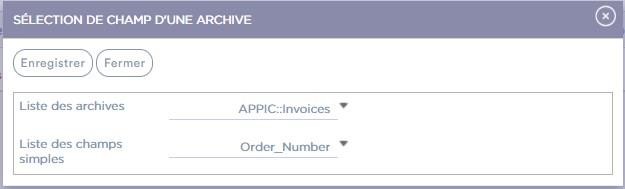
Sélectionner, à l’aide d’une liste déroulante, l’archive visée. La liste des champs simples de l’archive sélectionnée est automatiquement affichée dans la section Liste des champs simples.
Sélectionner le champ simple de recherche (cas d’une seule archive) ou, le champ simple permettant la recherche simultanée dans plusieurs archives puis, cliquer sur Enregistrer pour confirmer votre saisie et retourner à la Fiche classeur virtuel.
Dans le cas d’un classeur virtuel réunissant plusieurs archives, répéter l’opération pour ajouter successivement les champs simples d’autres archives.
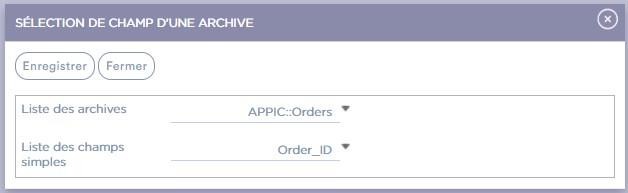
Sélectionner un champ de recherche active les onglets Condition et Supprimer.
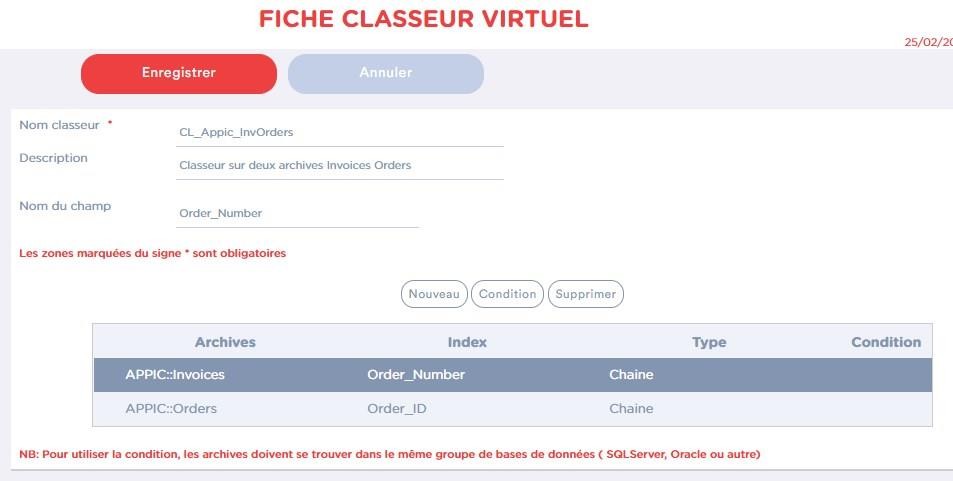
Cliquer sur l’onglet Condition affiche un pop-up Définition de la condition pour le classeur virtuel <nom de l’archive> permettant de créer une condition sous la forme d’une requête SQL.
Pour composer cette requête, utiliser les listes déroulantes des sections Liste des champs simples, Liste des attributs ou Liste des variables ou, saisir directement l’expression dans le champ Condition.
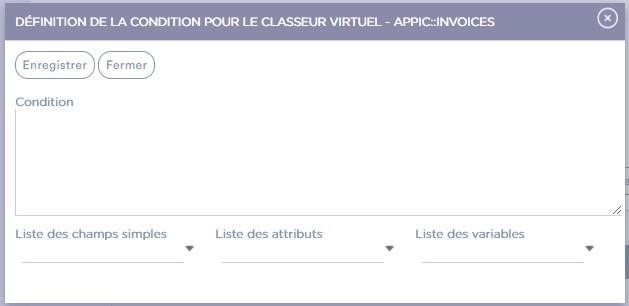
Cliquer sur l’onglet Supprimer pour supprimer définitivement l’expression.
Cliquer sur Enregistrer pour confirmer votre saisie et retourner à la liste des classeurs virtuels.

Sélectionner un classeur virtuel active les boutons

 Supprimer. Cliquer sur Modifier affiche une fiche classeur virtuel permettant de modifier les caractéristiques de celui-ci.
Supprimer. Cliquer sur Modifier affiche une fiche classeur virtuel permettant de modifier les caractéristiques de celui-ci.
Cliquer sur Supprimer affiche une boîte de dialogue de confirmation de la suppression du classeur virtuel. Cliquer sur OK pour supprimer définitivement le classeur virtuel.
GESTION DE L’INDEXATION
ADMINISTRATION DES INDEXATIONS
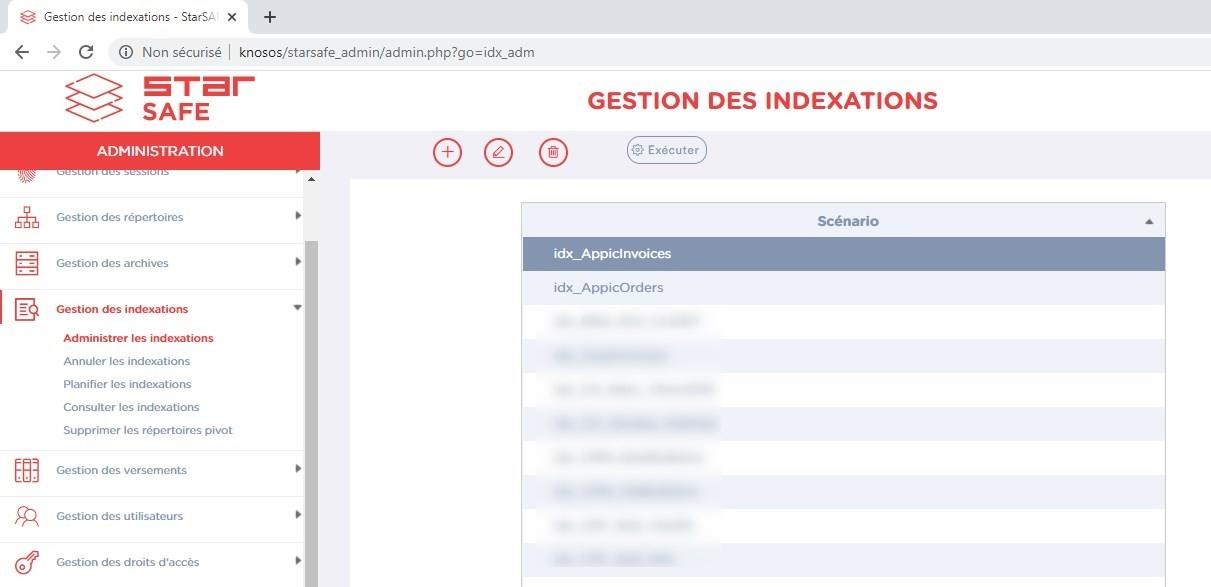
Cliquer sur Administrer les indexations dans le menu Gestion des indexations affiche la liste des scénarios d’indexation.
Cliquer sur le bouton


Saisir un nom pour le scénario d’indexation dans le champ Nom scénario.
Puis, saisir le chemin complet du Répertoire du Pivot ou, cliquer sur le bouton

Cocher Mode ajout si vous désirez que les fichiers indexés lors de différents processus d’indexation soient ajoutés dans un même répertoire.
Sélectionner, à l’aide d’une liste déroulante, l’archive concernée. Le fichier d’indexation correspondant est alors affiché dans le champ suivant.
Cocher Génération de fichier(s) PDF si vous désirez générer des fichiers PDF en sortie.
Il est possible de spécifier un scénario StarPage qui formatera vos données au moment de la visualisation.

Parcourir afin de naviguer dans l’explorateur de fichiers puis, sélectionner le fichier .sp et cliquer sur Enregistrer pour confirmer votre saisie et fermer le pop up.
Le champ Nom fichier d’environnement n’est à remplir que lorsqu’il y a un scénario StarPage puisqu’il contient la définition des variables externes (ou variables d’environnement).

 pour ajouter ce(s) fichier(s) à la liste de fichiers à indexer. Si par contre, vous voulez supprimer un fichier de la liste, sélectionner-le et cliquer sur le bouton
pour ajouter ce(s) fichier(s) à la liste de fichiers à indexer. Si par contre, vous voulez supprimer un fichier de la liste, sélectionner-le et cliquer sur le bouton
 .
.
Cliquer sur Enregistrer pour confirmer votre saisie et retourner à la page Administrer les indexations.
Sélectionner un scénario d’indexation active les boutons

 Supprimer et Exécuter.
Supprimer et Exécuter.
Cliquer sur Modifier affiche la fiche scénario indexation permettant de modifier les caractéristiques du scénario d’indexation
Cliquer sur Supprimer affiche une boîte de dialogue de confirmation de la suppression du scénario d’indexation sélectionné. Cliquer sur OK pour supprimer définitivement le scénario d’indexation.
Cliquer sur Exécuter affiche une boîte de dialogue de confirmation du lancement de l’exécution du scénario d’indexation sélectionné.
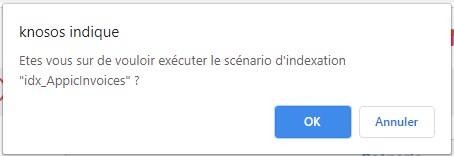
Cliquer sur OK pour exécuter le scénario d’indexation sélectionné.
Vous êtes invités à consulter le rapport d’indexation (cf §Consultation des indexations) pour en connaître le résultat.

ANNULATION DES INDEXATIONS
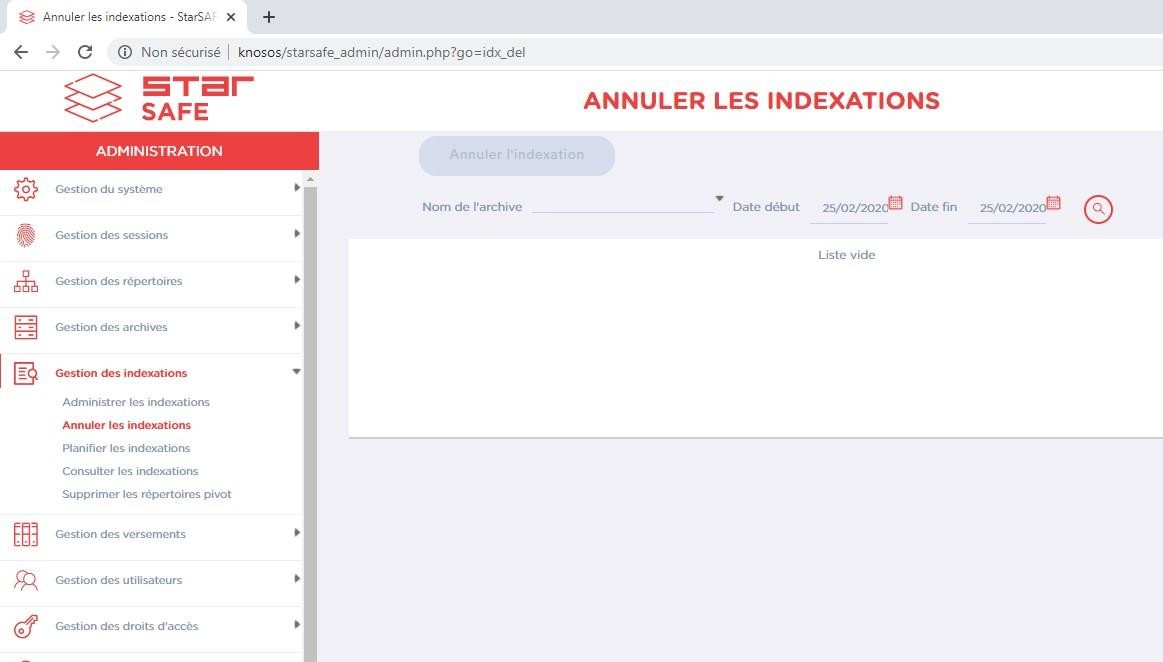
Cliquer sur Annuler les indexations dans le menu Gestion des indexations affiche la liste des indexations.
Sélectionner, à l’aide d’une liste déroulante, une archive et/ou cliquer dans les champs Date début et Date fin affichant automatiquement un calendrier facilitant la saisie de l’intervalle des dates d’indexation. Enfin, cliquer sur le bouton

Sélectionner une ligne dans la liste des archives active le bouton Annuler l’indexation.
Cliquer sur Annuler l’indexation affiche une boîte de dialogue de confirmation de suppression de l’indexation sélectionné. Cliquer sur OK pour supprimer définitivement l’indexation.
PLANIFICATION DES INDEXATIONS
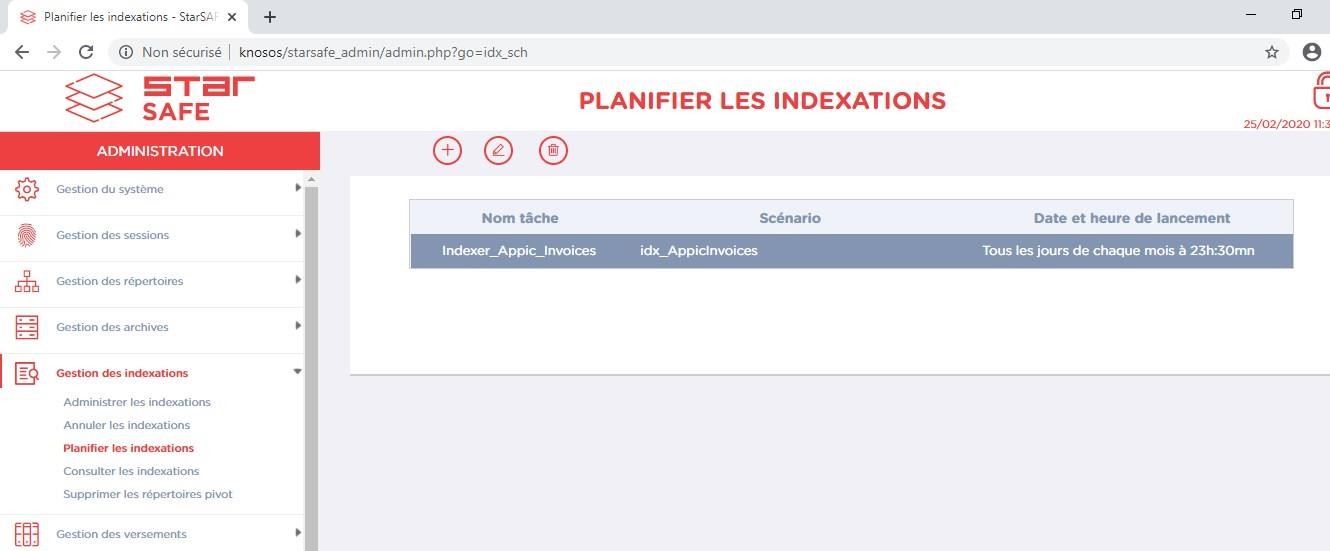
Cliquer sur Planifier les indexations dans le menu Gestion des indexations affiche la liste des tâches d’indexation planifiées.
Sélectionner une indexation planifiée active les boutons


Supprimer.
Cliquer sur Modifier affiche la fenêtre Planifier l’exécution des scenarii d’indexation permettant de modifier les caractéristiques de planification d’exécution du scénario d’indexation.
Cliquer sur Supprimer affiche une boîte de dialogue de confirmation de la suppression de la planification d’exécution du scénario d’indexation sélectionné.
Cliquer sur OK pour supprimer définitivement la planification d’exécution du scénario d’indexation.
Cliquer sur le bouton

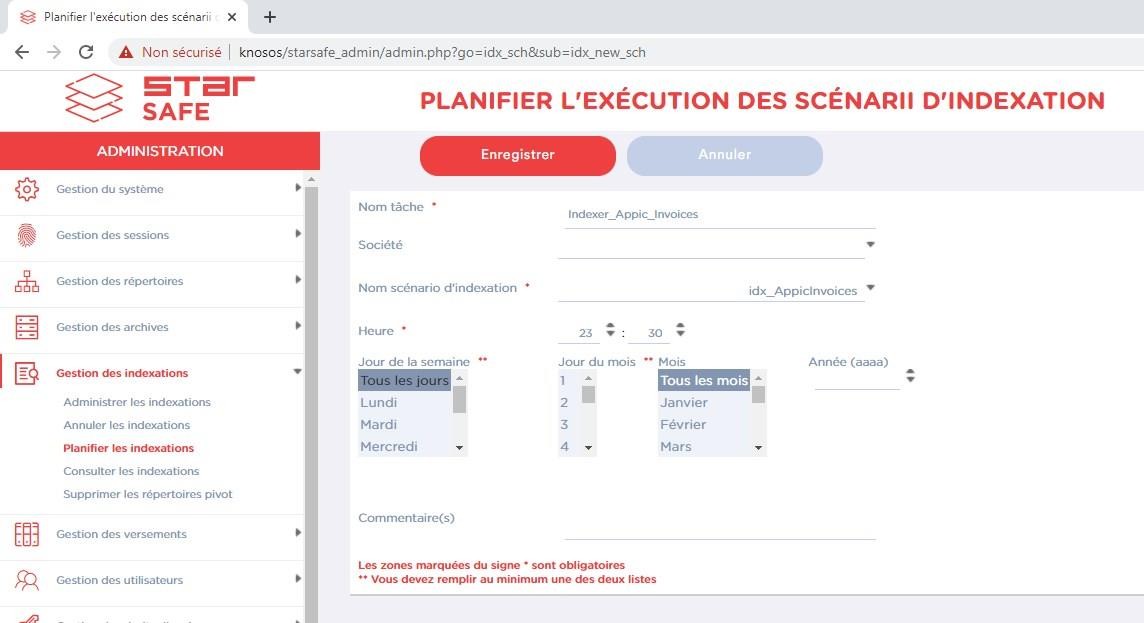
Saisir un nom pour l’indexation planifiée dans le champ Nom tâche.
Si la capacité à gérer plusieurs sociétés a été définie pour l’utilisateur, une liste déroulante supplémentaire Société lui permet de sélectionner une société dont il gère le système d’archivage.
Dans ce cas, ne sont affichés dans la liste déroulante inférieure, que les scénarios d’indexation relatifs à la société définie.
Sélectionner, à l’aide d’une liste déroulante, un scénario d’indexation (cf § Administration des indexations pour la définition des scénarios d’indexation).
Saisir un horaire de lancement de la tâche en respectant le format suivant hh:mm.
Renseigner la date du lancement de la tâche en sélectionnant, à l’aide d’une liste, un jour de la semaine, une date et un mois puis, saisir l’année en respectant le format aaaa.
Saisir, éventuellement, des commentaires.
Cliquer sur Enregistrer pour confirmer votre saisie et retourner à la page Planifier les indexations.

CONSULTATION DES INDEXATIONS
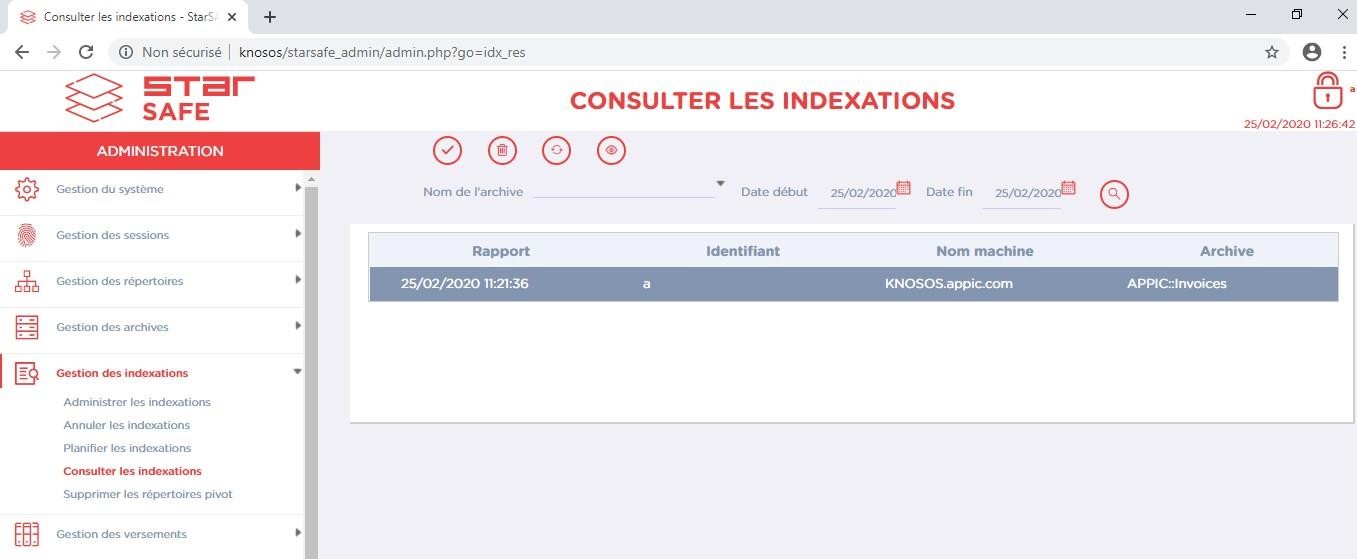
Cliquer sur Consulter les indexations dans le menu Gestion des indexations affiche une interface de saisie des critères de recherche des rapports d’indexation.
La recherche par défaut porte sur les indexations effectuées dans la journée.
Sélectionner à l’aide d’une liste déroulante, le nom de l’archive et/ou cliquer dans les champs Date début et Date fin affiche automatiquement un calendrier facilitant la saisie de l’intervalle des dates d’indexation. Enfin, cliquer sur

Le résultat est affiché sous forme d’un tableau comprenant la date du rapport, les noms de l’utilisateur et de la machine ainsi que l’archive concernée.
Cliquer sur

Cliquer sur le bouton

Sélectionner un rapport active le bouton

 Supprimer.
Supprimer.
Cliquer sur Consulter pour afficher le rapport d’exécution d’une indexation sous forme d’un pop-up.
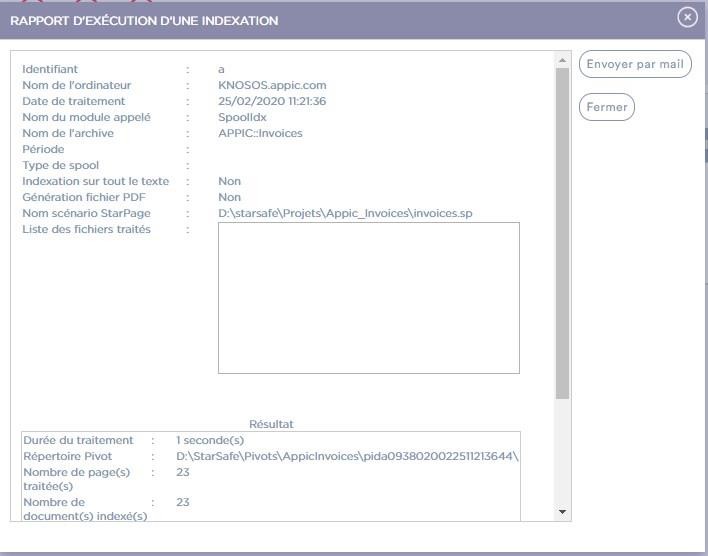
Cliquer sur le bouton Envoyer par mail pour envoyer ce rapport par l’intermédiaire de la messagerie électronique et cliquer sur Fermer pour fermer le pop-up.
Cliquer sur Supprimer affiche une boîte de dialogue de confirmation de suppression du rapport sélectionné. Cliquer sur OK pour supprimer définitivement le rapport.
SUPPRESSION DES REPERTOIRES PIVOT
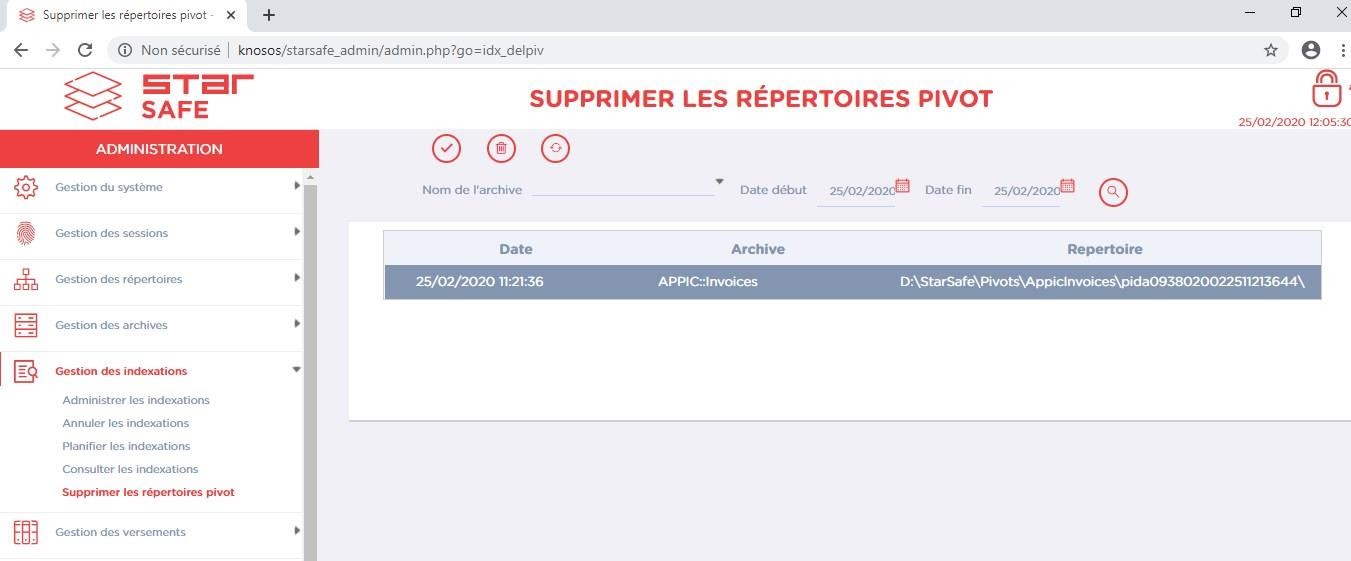
Cliquer sur Supprimer les Répertoires pivot dans le menu Gestion des indexations affiche une interface de saisie des critères de recherche des répertoires pivots contenant le résultat de processus d’indexation.
La recherche par défaut porte sur les indexations effectuées dans la journée.
Sélectionner à l’aide d’une liste déroulante le nom de l’archive et/ou cliquer dans les champs Date début et Date fin affiche automatiquement un calendrier facilitant la saisie de l’intervalle des dates d’indexation. Enfin, cliquer sur le bouton

Cliquer sur le bouton

Lorsqu’au moins un répertoire pivot est sélectionné, le bouton

Cliquer sur Supprimer affiche une boîte de dialogue de confirmation de la suppression du répertoire pivot sélectionné. Cliquer sur OK pour supprimer définitivement le répertoire pivot ainsi que son enregistrement dans le fichier IDXLOG.XML.
GESTION DES VERSEMENTS
ADMINISTRATION DES VERSEMENTS
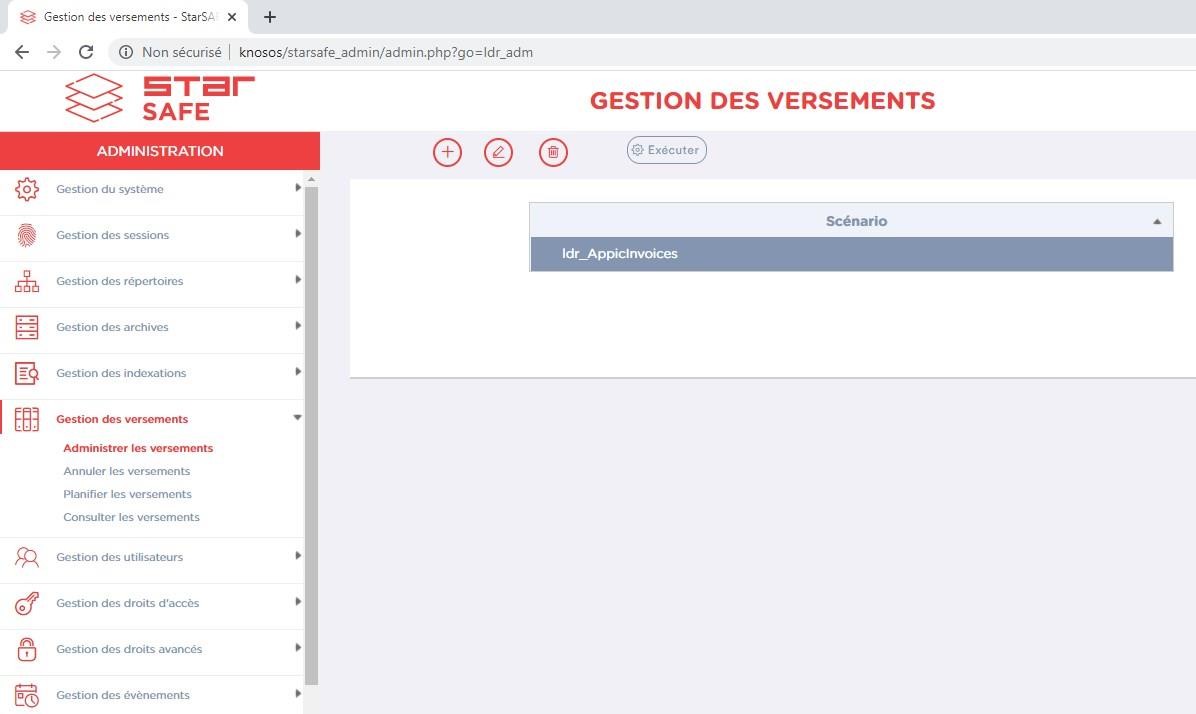
Cliquer sur Administrer les versements dans le menu Gestion des versements affiche la liste des scénarios de versement.
Cliquer sur le bouton

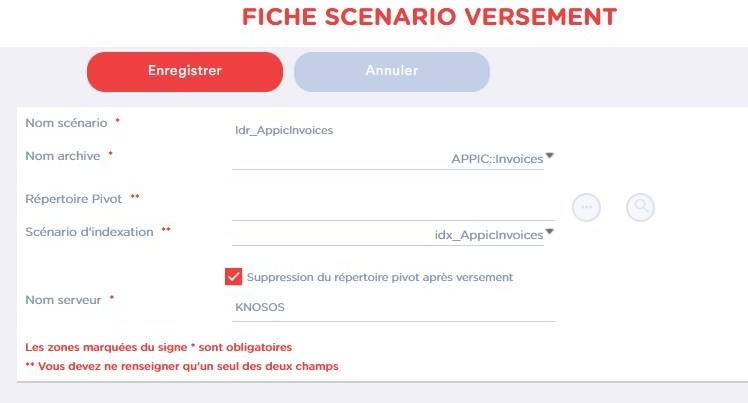
Saisir un nom pour le scénario de versement dans le champ Nom scénario.
Sélectionner, à l’aide d’une liste déroulante, l’archive concernée.
Saisir le chemin complet du Répertoire Pivot ou, cliquer sur le bouton

 Sélectionner pour ouvrir la liste des indexations effectuées, la sélection de l’une d’elles provoquant l’affichage du chemin du répertoire pivot dans le champ Répertoire pivot puis, cliquer sur Enregistrer pour confirmer votre sélection et fermer le pop-up ouvert ou, sélectionner à l’aide d’une liste déroulante le nom du scénario d’indexation correspondant au versement que l’on veut effectuer sachant que l’indexation sélectionnée sera celle qui a été exécutée le plus récemment.
Sélectionner pour ouvrir la liste des indexations effectuées, la sélection de l’une d’elles provoquant l’affichage du chemin du répertoire pivot dans le champ Répertoire pivot puis, cliquer sur Enregistrer pour confirmer votre sélection et fermer le pop-up ouvert ou, sélectionner à l’aide d’une liste déroulante le nom du scénario d’indexation correspondant au versement que l’on veut effectuer sachant que l’indexation sélectionnée sera celle qui a été exécutée le plus récemment.
Cocher Suppression du répertoire pivot après versement si vous désirez réduire l’encombrement du disque dur.
Saisir le nom du serveur responsable du versement dans le champ Nom serveur.
Cliquer sur Enregistrer pour confirmer votre saisie et retourner à la page Gestion des versements.
Sélectionner un scénario de versement active les boutons

 Supprimer et Exécuter.
Supprimer et Exécuter.
Cliquer sur Modifier affiche la Fiche scénario versement permettant de modifier les caractéristiques du scénario de versement.
Cliquer sur Supprimer affiche une boîte de dialogue de confirmation de la suppression du scénario de versement sélectionné. Cliquer sur OK pour supprimer définitivement le scénario de versement.
Cliquer sur Exécuter affiche une boîte de dialogue de confirmation du lancement de l’exécution du scénario de versement sélectionné.
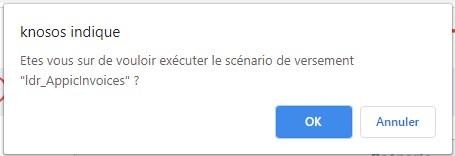
Cliquer sur OK pour exécuter le scénario de versement sélectionné.
Vous êtes invités à consulter le rapport de versement (cf §Consultation des versements) pour en connaître le résultat.

ANNULATION LES VERSEMENTS
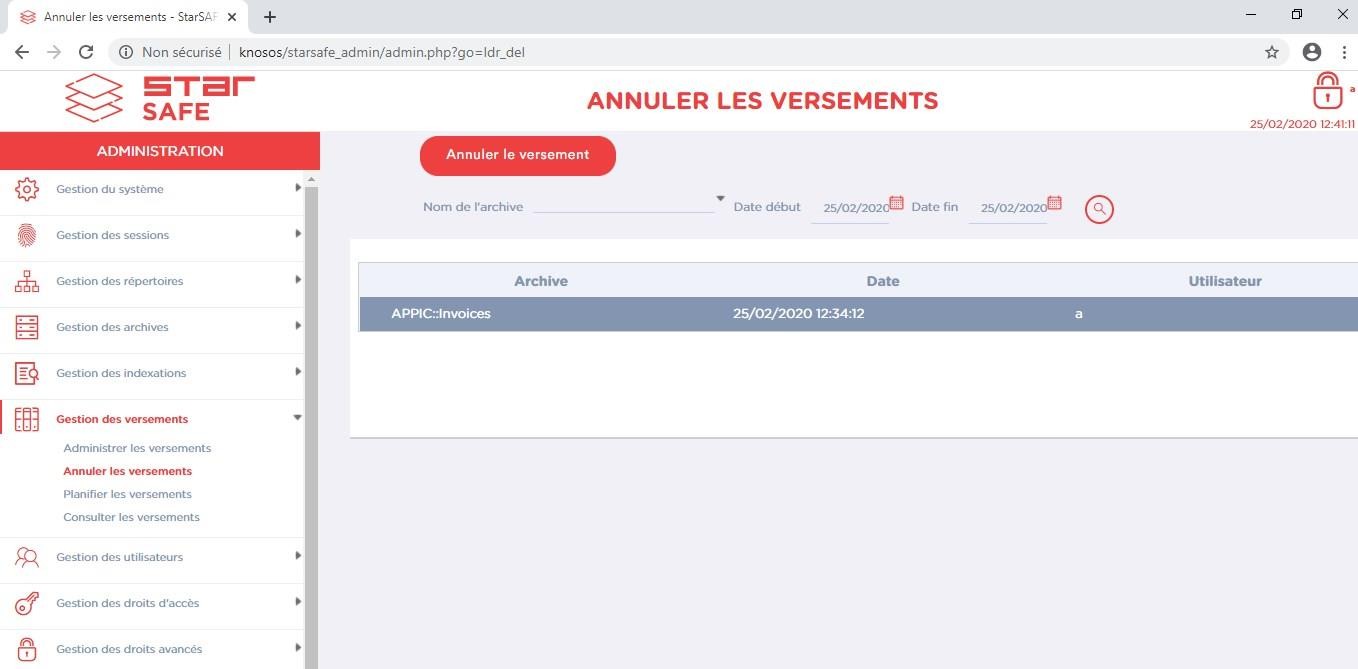
Cliquer sur Annuler les versements dans le menu Gestion des versements affiche une interface de saisie des critères de recherche des versements efféctués.
La recherche par défaut porte sur les versements effectués dans la journée.
Sélectionner, à l’aide d’une liste déroulante, une archive et/ou cliquer dans les champs Date début et Date fin affichant automatiquement un calendrier facilitant la saisie de l’intervalle des dates de versement. Enfin, cliquer sur le bouton

Sélectionner une ligne dans la liste des archives active le bouton Annuler le versement.
Cliquer sur Annuler le versement affiche une boîte de dialogue de confirmation de suppression du versement sélectionné. Cliquer sur OK pour supprimer définitivement le versement.
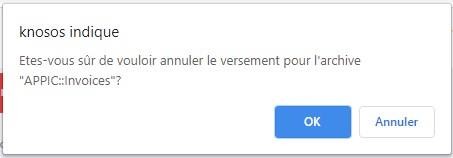
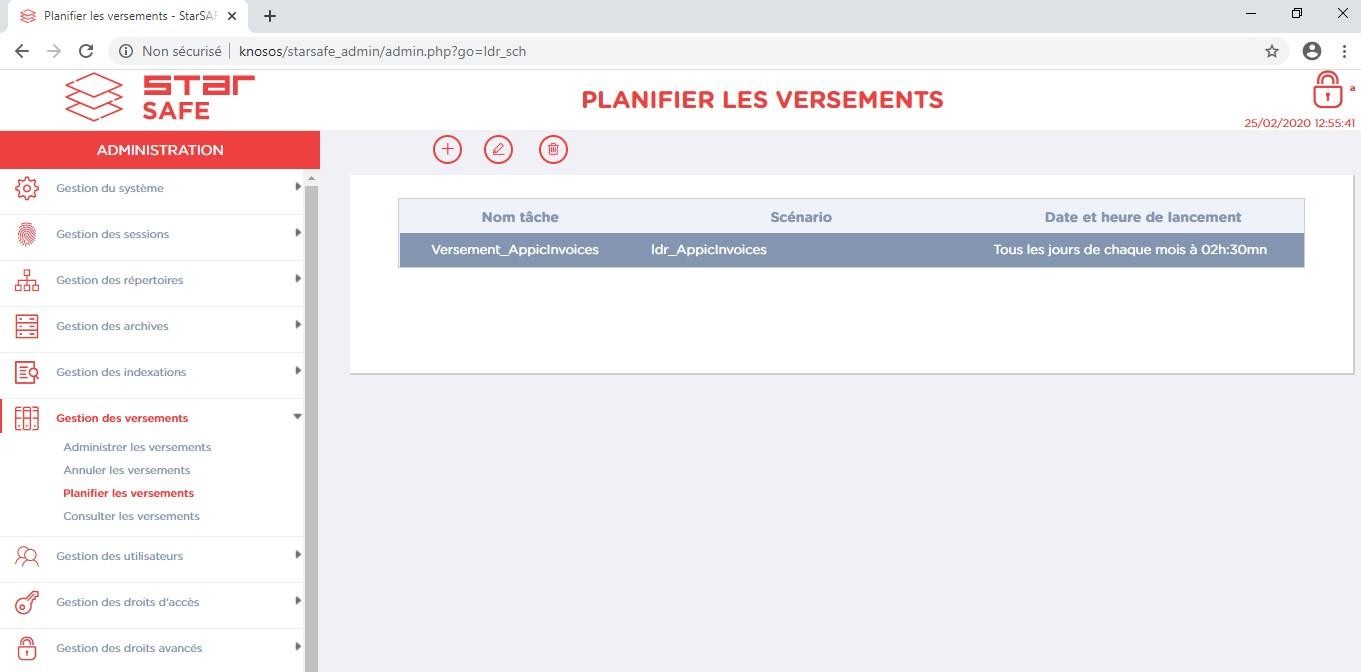
Cliquer sur Planifier les versements dans le menu Gestion des versements affiche la liste des tâches planifiées de versement.
Cliquer sur le bouton

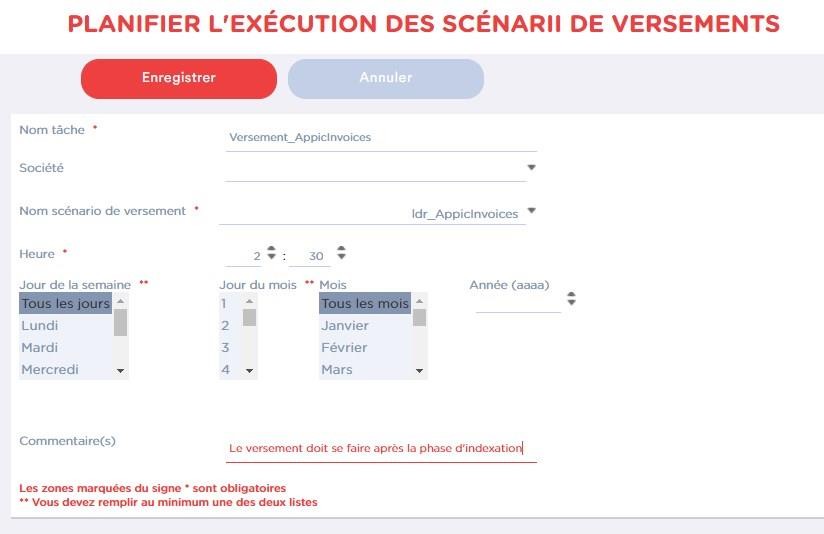
Saisir un nom pour le versement planifié dans le champ Nom tâche.
Si la capacité à gérer plusieurs sociétés a été définie pour l’utilisateur, une liste déroulante supplémentaire Société lui permet de sélectionner une société dont il gère le système d’archivage.
Dans ce cas, ne sont affichés dans la liste déroulante inférieure, que les scénarios de versement relatifs à la société définie.
Sélectionner, à l’aide d’une liste déroulante, un scénario de versement (cf § Administration des versements pour la définition des scénarios de versement).
Saisir un horaire de lancement de la tâche en respectant le format suivant hh:mm.
Renseigner la date du lancement de la tâche en sélectionnant, à l’aide d’une liste, un jour de la semaine, une date et un mois puis, saisir l’année en respectant le format aaaa.
Saisir, éventuellement, des commentaires.
Cliquer sur Enregistrer pour confirmer votre saisie et retourner à la page Planifier les versements.

Sélectionner une planification de scénario de versement active les boutons

Modifier et

Cliquer sur Modifier affiche la fenêtre Planifier l’exécution des scenarii de versements
permettant de modifier les caractéristiques de planification du scénario de versement.
Cliquer sur Supprimer affiche une boîte de dialogue de confirmation de la suppression de la planification du scénario de versement sélectionnée. Cliquer sur OK pour la supprimer définitivement.
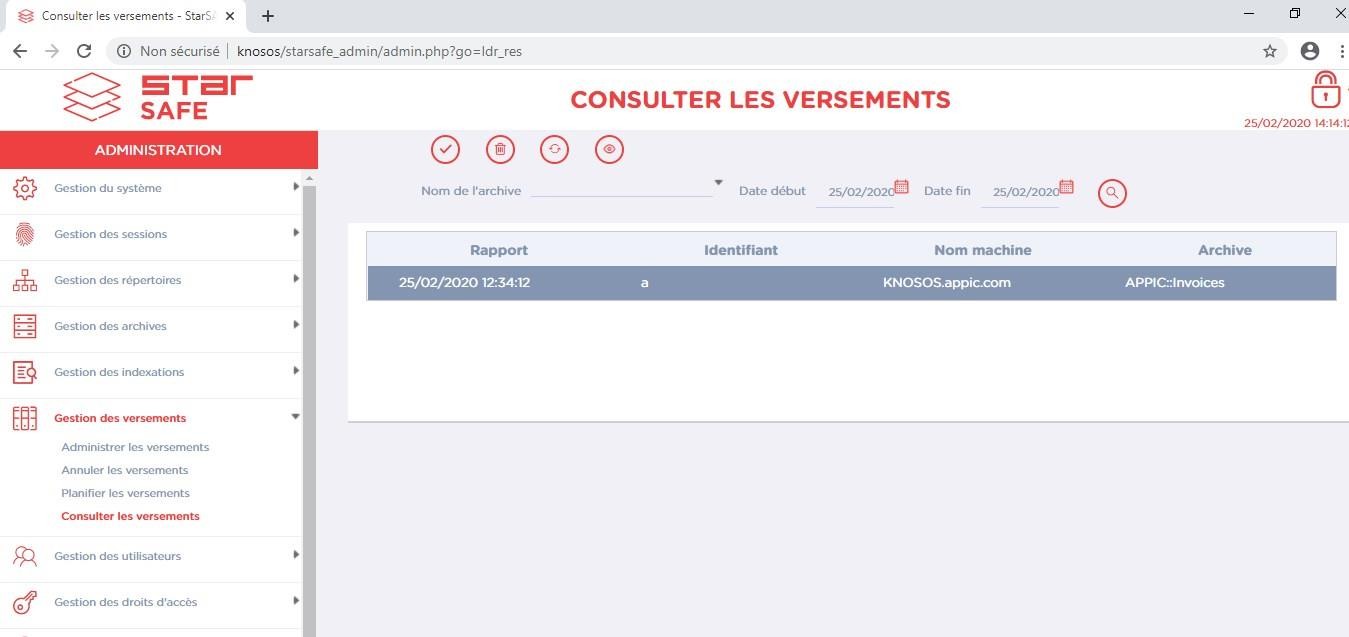
Cliquer sur Consulter les versements dans le menu Gestion des versements affiche une interface de saisie des critères de recherche des rapports de versement.
La recherche par défaut porte sur les versements effectués dans la journée.
Sélectionner, à l’aide d’une liste déroulante, une archive et/ou cliquer dans les champs Date début et Date fin affichant automatiquement un calendrier facilitant la saisie de l’intervalle des dates de versement. Enfin, cliquer sur le bouton

Le résultat est affiché sous forme d’un tableau comprenant la date du rapport, les noms de l’utilisateur et de la machine ainsi que l’archive concernée.
Cliquer sur le bouton

Cliquer sur le bouton

Sélectionner un rapport active le bouton

 Supprimer.
Supprimer.
Cliquer sur Consulter pour afficher le rapport d’exécution d’un versement sous forme d’un pop up.
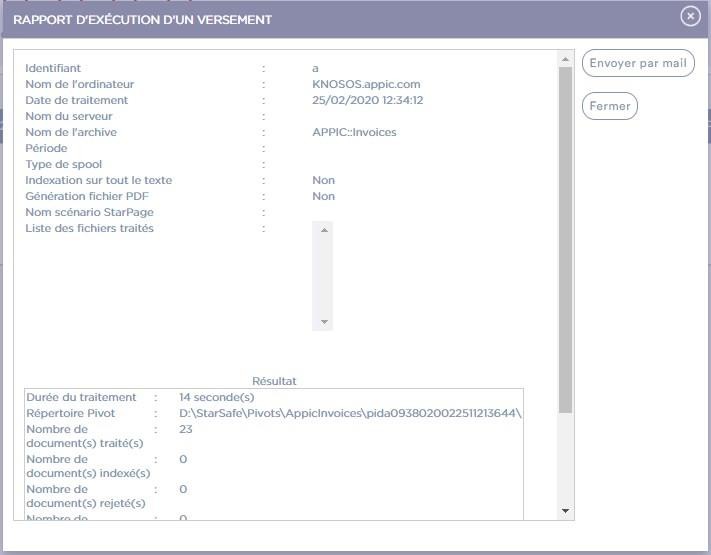
Cliquer sur le bouton Envoyer par Email pour envoyer ce rapport par l’intermédiaire de la messagerie électronique et/ou cliquer sur Fermer pour fermer le pop-up.
Cliquer sur Supprimer affiche une boîte de dialogue de confirmation de suppression du rapport sélectionné. Cliquer sur OK pour supprimer définitivement le rapport.
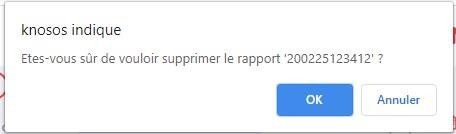
GESTION DES UTILISATEURS
ADMINISTRATION DES ATTRIBUTS
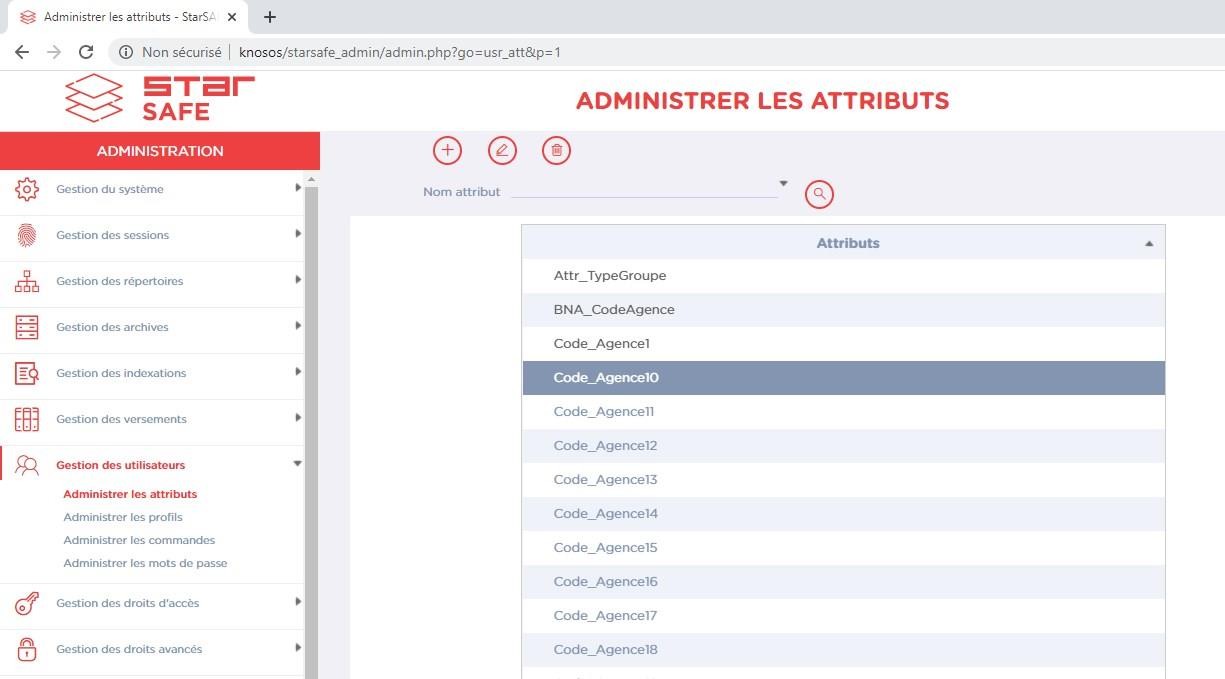
Cliquer sur Administrer les attributs dans le menu Gestion des utilisateurs affiche la liste de tous les attributs créés.
Sélectionner, à l’aide d’une liste déroulante, un attribut dans le champ Nom attribut
puis, cliquer sur le bouton

Le bouton Tous les attributs, alors affiché, permet de revenir à la liste complète des attributs.
Cliquer sur bouton

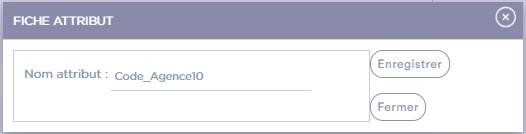
Saisir le nom de l’attribut dans le champ Nom attribut puis, cliquer sur Enregistrer
pour confirmer votre saisie et retourner à la liste des attributs. Sélectionner un attribut active les boutons

 Supprimer.
Supprimer.
Cliquer sur Modifier affiche une fiche attribut permettant de modifier l’intitulé de l’attribut sélectionné.

Les attributs utilisés dans la définition d’un profil sont grisés c’est à dire qu’on ne peut ni les modifier ni les supprimer.
ADMINISTRATION DES PROFILS

Cliquer sur Administrer les profils affiche une nouvelle fenêtre Administrer les profils. Les utilisateurs y sont listés et regroupés par groupe dans le menu à gauche sachant qu’un utilisateur peut appartenir à plusieurs groupes.

Deux groupes, Administrateur et Contrôle présentant un utilisateur chacun (respectivement admin et ctrl) sont présents par défaut dès l’installation et ne peuvent être supprimés. Seuls les utilisateurs du groupe Contrôle peuvent se connecter sur l’interface de contrôle d’accès (cf § StarSafe contrôle accès).
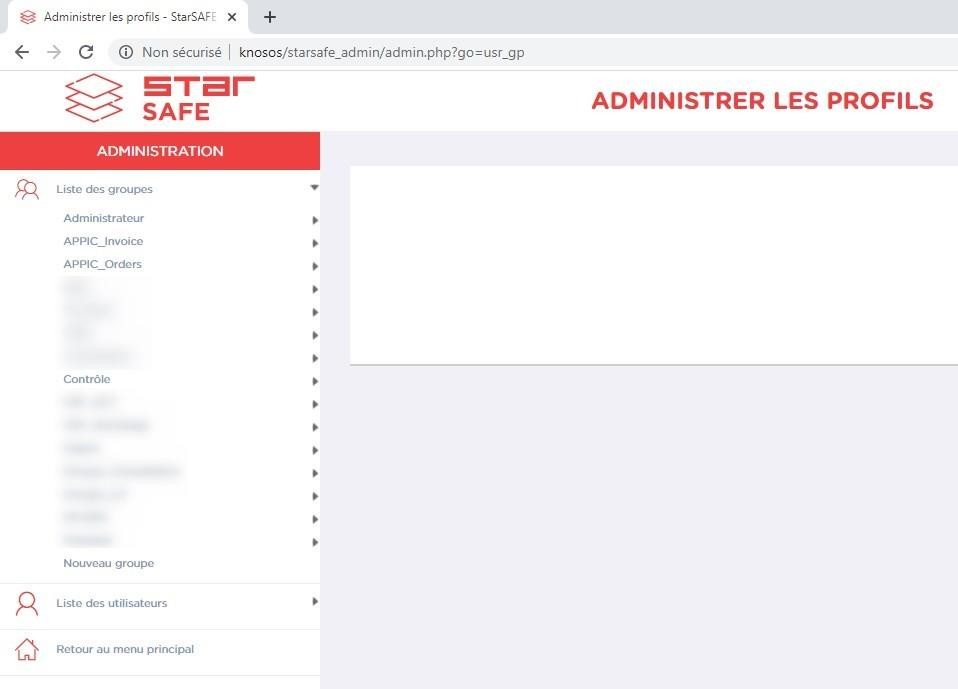
Cliquer sur Nouveau groupe pour ajouter un groupe à la liste existante.
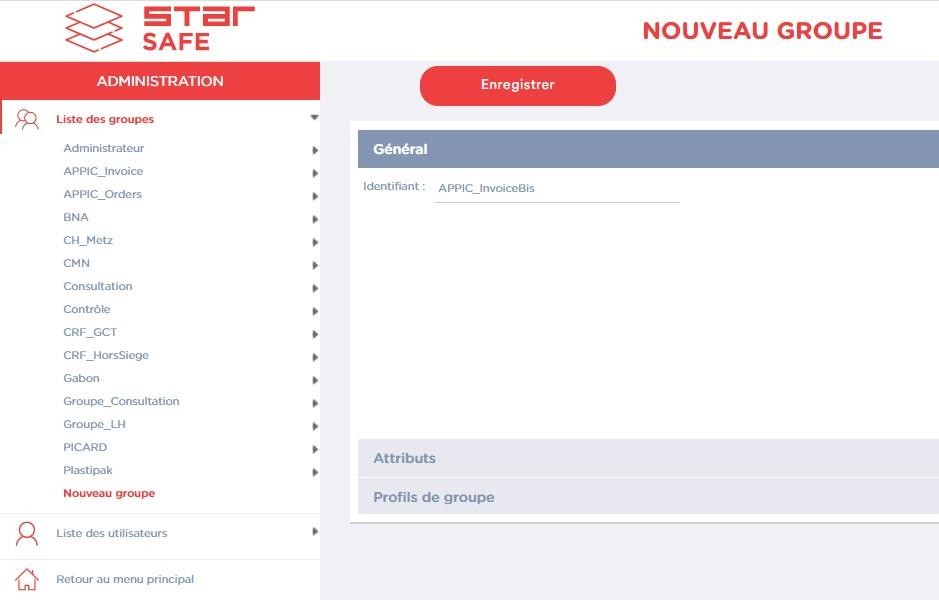
Dans la section déroulante Général, saisir le nom du groupe dans le champ Identifiant. Dans la section déroulante Attributs, renseigner les attributs du groupe.
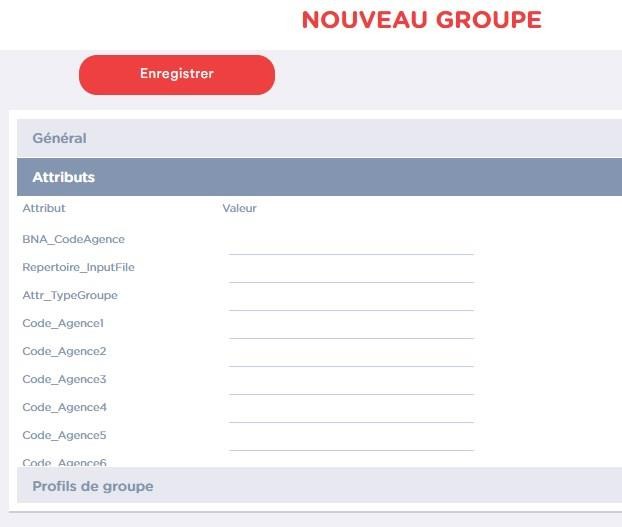
Puis, dans la section déroulante Profils de groupe, sélectionner dans la liste Profils absents de ce groupe un (ou des) utilisateur(s) à assigner à ce groupe puis, cliquer sur
< pour les déplacer dans la liste Profils présents dans ce groupe.
A l’inverse, pour supprimer du groupe un (ou des) utilisateur(s), sélectionner le (ou les) dans la liste Profils présents dans ce groupe puis, cliquer sur > pour les déplacer dans la liste Profils absents de ce groupe.
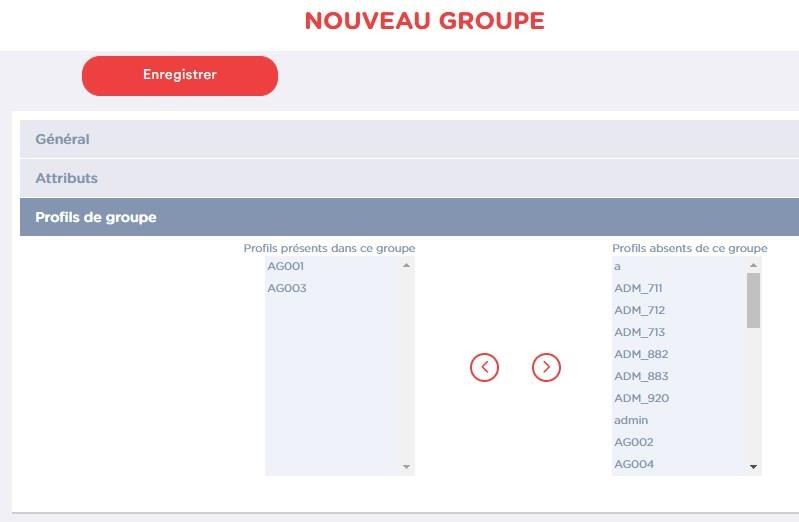
Cliquer sur Enregistrer pour confirmer votre saisie.
Cliquer sur le bouton Supprimer généré lors de l’enregistrement du groupe pour supprimer ce dernier.
Dérouler le menu Liste des utilisateurs ou l’arborescence correspondant à tous les utilisateurs déjà déclarés.
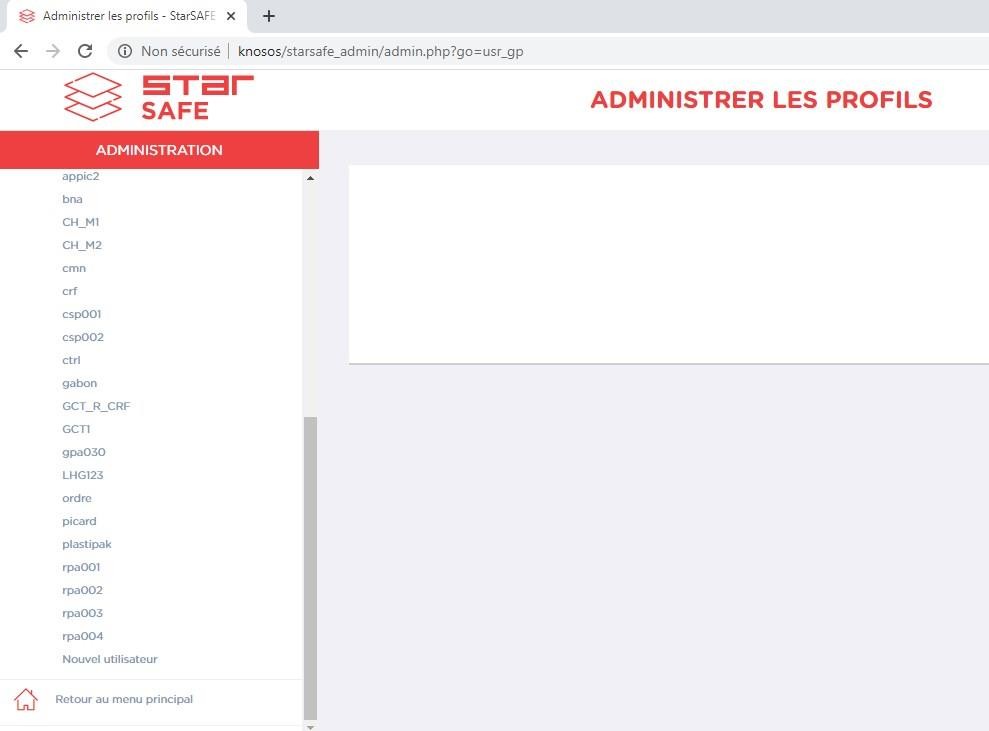
Cliquer sur Nouvel utilisateur. L’interface de saisie d’un utilisateur est affichée.
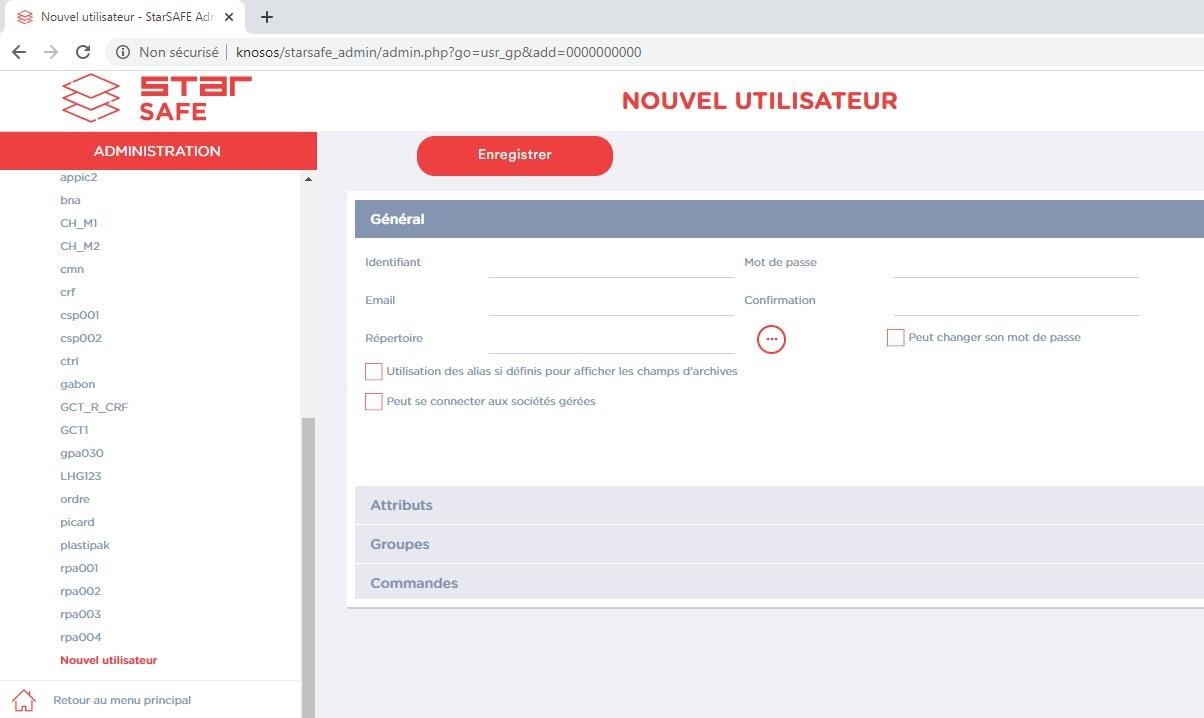
Dans la section déroulante Général, saisir le nom de l’utilisateur dans le champ Identifiant puis, son mot de passe dans les champs Mot de passe et Confirmation et, éventuellement son adresse mail dans le champ Email.
Si l’utilisateur doit être à même d’utiliser la fonction Regrouper les documents (cf manuel StarSafe consultation), renseigner le chemin complet du répertoire de stockage du dit fichier ou, cliquer sur le bouton

Cocher Peut changer son mot de passe donne la permission au futur utilisateur créé de modifier son mot de passe ultérieurement.
Cocher Utilisation des alias si définis pour afficher les champs d’archives signifie que lorsque cet utilisateur consulte des archives, les libellés des champs d’indexation affichés sont les noms alias définis dans l’interface StarSafe Forms (cf manuel StarSafe Forms).
Cocher Peut se connecter aux sociétés gérées donne la permission au futur utilisateur créé de consulter les archives des sociétés dont lui a droit.
Dans la section déroulante Attributs, renseigner les attributs de l’utilisateur puis, dans la section déroulante Groupes, sélectionner dans la liste Ne fait pas partie des groupes un (ou les) groupe(s) au(x)quel(s) appartient l’utilisateur puis, cliquer sur < pour les déplacer dans la liste Fait partie des groupes.
A l’inverse, pour supprimer un (ou plusieurs) groupe(s) au(x)quel(s) appartient l’utilisateur, sélectionner le (ou les) dans la liste Fait partie des groupes puis, cliquer sur > pour les déplacer dans la liste Ne fait pas partie des groupes.
Dans la section déroulante Commandes, cocher la (ou les) commande(s) que l’utilisateur pourra exécuter (cf § Administration des commandes).
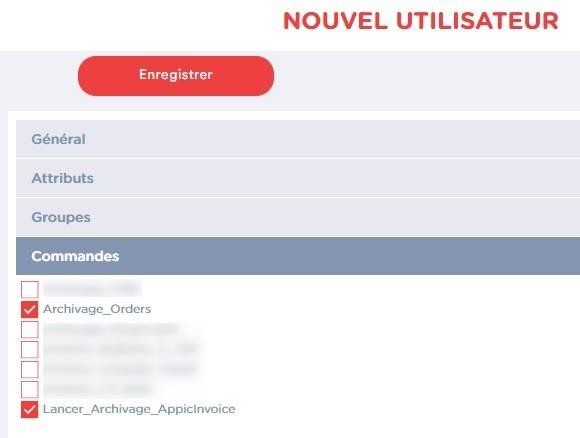
Cliquer sur Enregistrer pour confirmer votre saisie.
Cliquer sur le bouton Supprimer généré lors de l’enregistrement de l’utilisateur pour supprimer ce dernier.
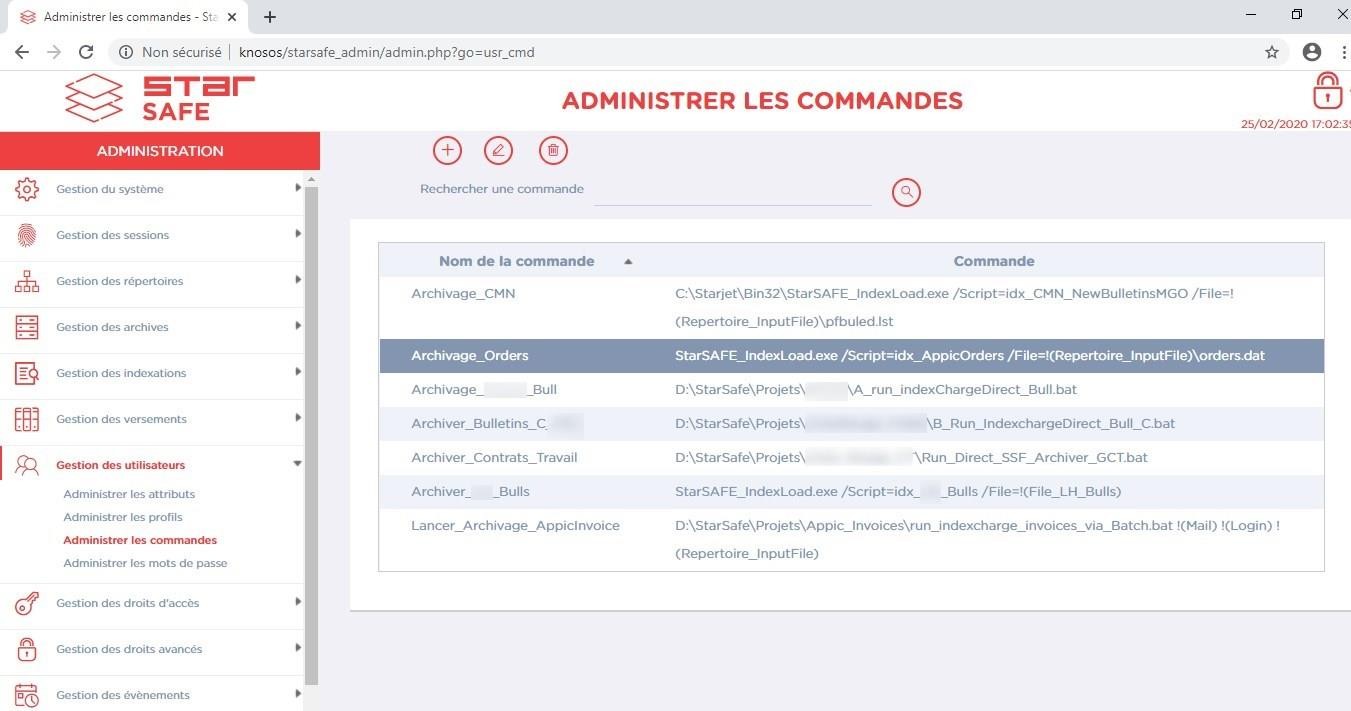
Cliquer sur Administrer les commandes affiche la liste de toutes les commandes créées.
Un moteur de recherche permet de rechercher une commande au sein d’une liste. Pour cela, saisir une partie (et utiliser le symbole * remplaçant plusieurs caractères ou _ remplaçant un seul caractère) ou, l’ensemble du nom de la commande dans le champ Rechercher une commande puis, cliquer sur le bouton

Le bouton Toutes les commandes, alors affiché, permet de revenir à la liste complète des commandes.
Cliquer sur bouton

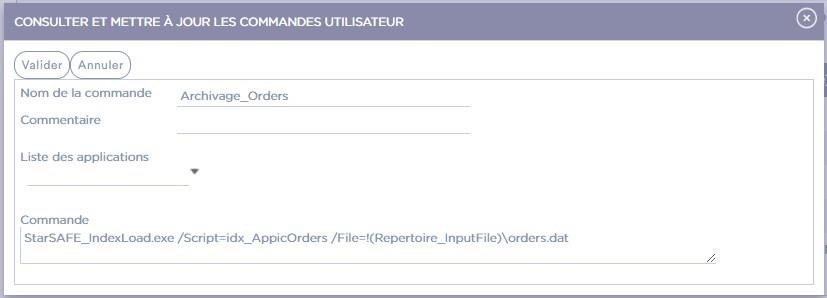
Saisir un titre pour la commande dans le champ Nom de la commande.
Sélectionner une des trois applications disponibles à ce jour (Archiver, Indexer, Verser ou Autre) dans la liste déroulante Liste des applications.
Une ligne de commande est alors affichée dans la section Commande ainsi que des listes déroulantes en bas du pop-up, le tout différant selon l’application choisie.
Dans le cas d’un archivage, deux listes déroulantes permettent d’aider à la saisie de la ligne de commande.
Sélectionner un script d’indexation dans la liste Liste des scripts indexation puis, un attribut nom du fichier à archiver dans la section Attribut. Les éléments choisis sont automatiquement insérés dans la ligne de commande.
Cliquer sur Valider pour confirmer votre saisie et retourner à la page Administrer les commandes.
Dans le cas d’une indexation, une seule liste déroulante permet d’aider à la saisie de la ligne de commande.
Sélectionner un script d’indexation dans la liste Liste des scripts indexation afin de l’insérer automatiquement dans la ligne de commande puis, cliquer sur Valider pour confirmer votre saisie et retourner à la page Administrer les commandes.
Dans le cas d’un versement de documents, une seule liste déroulante permet d’aider à la saisie de la ligne de commande.

Ne pas oublier ensuite de lier à son utilisateur la commande créée (cf § Administration des profils).
Dans le cas où Autre a été sélectionné, les listes déroulantes Liste des archives, Liste des scripts d’indexation, Liste des scripts de versement, Liste des attributs et Liste des variables permettent d’aider à la saisie de la ligne de commande.
Sélectionner une commande utilisateur active les boutons


Supprimer.
Cliquer sur Modifier affiche un pop-up Consulter et mettre à jour les commandes utilisateur permettant de modifier la commande sélectionnée.
Cliquer sur Supprimer affiche une boîte de dialogue de confirmation de suppression de la commande sélectionnée. Cliquer sur OK pour supprimer définitivement la commande.
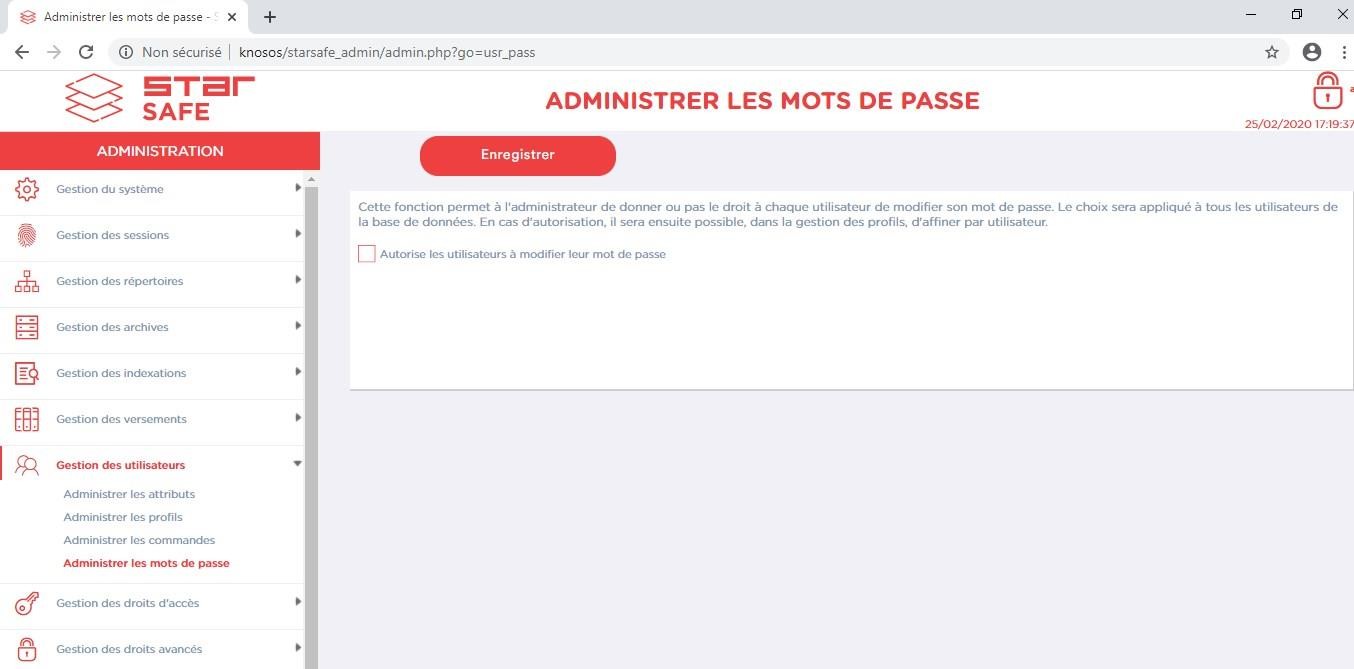
Cocher Autorise les utilisateurs à modifier leur mot de passe donne le droit à tous les utilisateurs de la base de données de modifier leur mot de passe.
Concrètement, cela signifie que Peut changer son mot de passe est coché dans chaque profil utilisateur (cf § Administration des profils).
GESTION DES DROITS
ADMINISTRATION DES RÔLES
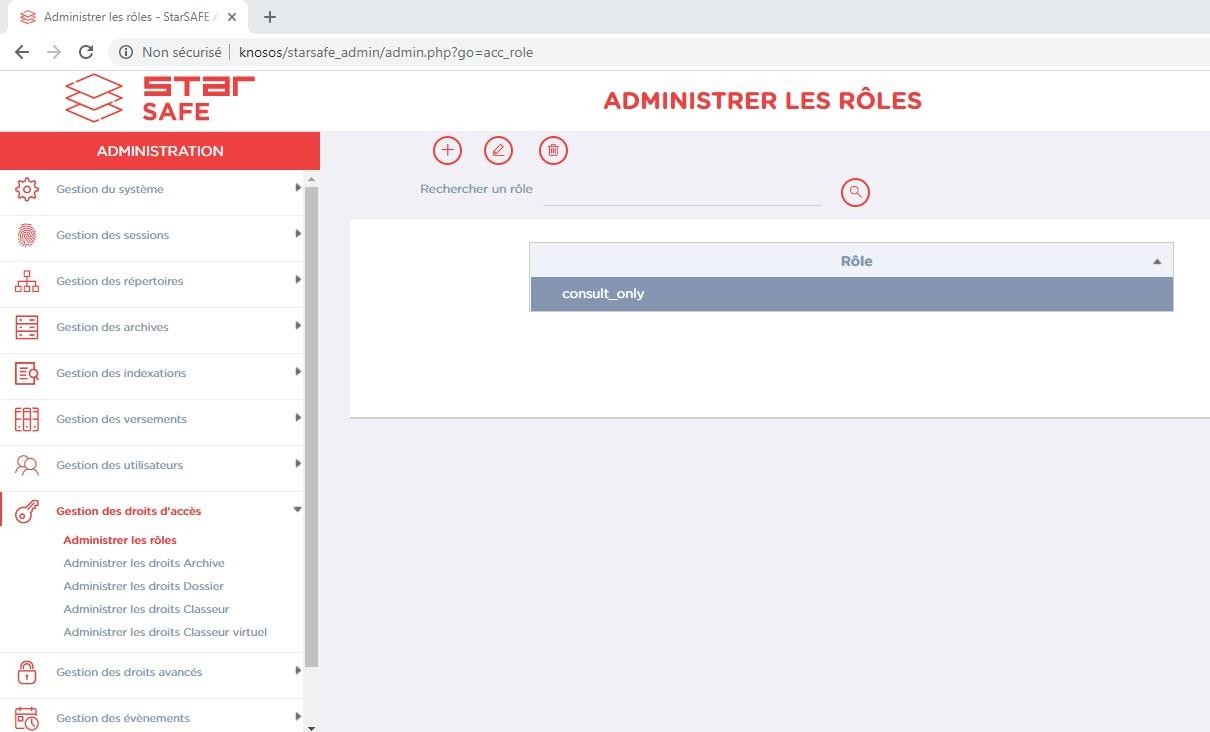
Cliquer sur Administrer les rôles dans le menu Gestion des droits d’accès affiche la liste de tous les rôles créés.
Un moteur de recherche permet de rechercher un rôle au sein d’une liste. Pour cela, saisir une partie (et utiliser le symbole * remplaçant plusieurs caractères ou _ remplaçant un seul caractère) ou l’ensemble du nom du rôle dans le champ Rechercher un rôle puis, cliquer sur le bouton

Le bouton Tous les rôles, alors affiché, permet de revenir à la liste complète des rôles.
Cliquer sur le bouton

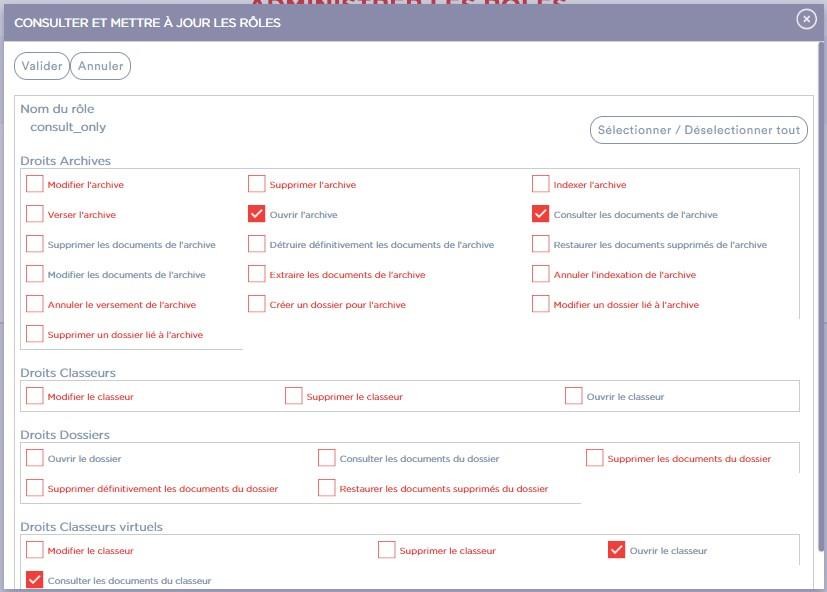
Saisir un nom pour le rôle dans le champ Nom du rôle.
Cliquer sur Sélectionner/Désélectionner tout sélectionne/désélectionne successivement l’ensemble des actions prédéfinies.
Dans le masque de saisie composé des actions génériques prédéfinies relatives aux entités Archives, Classeurs, Dossiers et Classeurs virtuels, cocher les actions que vous désirez affecter à ce rôle.
Cliquer sur Valider pour confirmer votre saisie et revenir à la liste des rôles.
Sélectionner un rôle active les boutons

 Supprimer.
Supprimer.
Cliquer sur Modifier affiche le pop-up Consulter et mettre à jour les rôles permettant de modifier les caractéristiques du rôle.
Cliquer sur Supprimer affiche une boîte de dialogue de confirmation de suppression du rôle sélectionné. Cliquer sur OK pour supprimer définitivement le rôle.
Le message Suppression effectuée est alors affiché.
ADMINISTRATION DES DROITS D’ACCES ARCHIVE
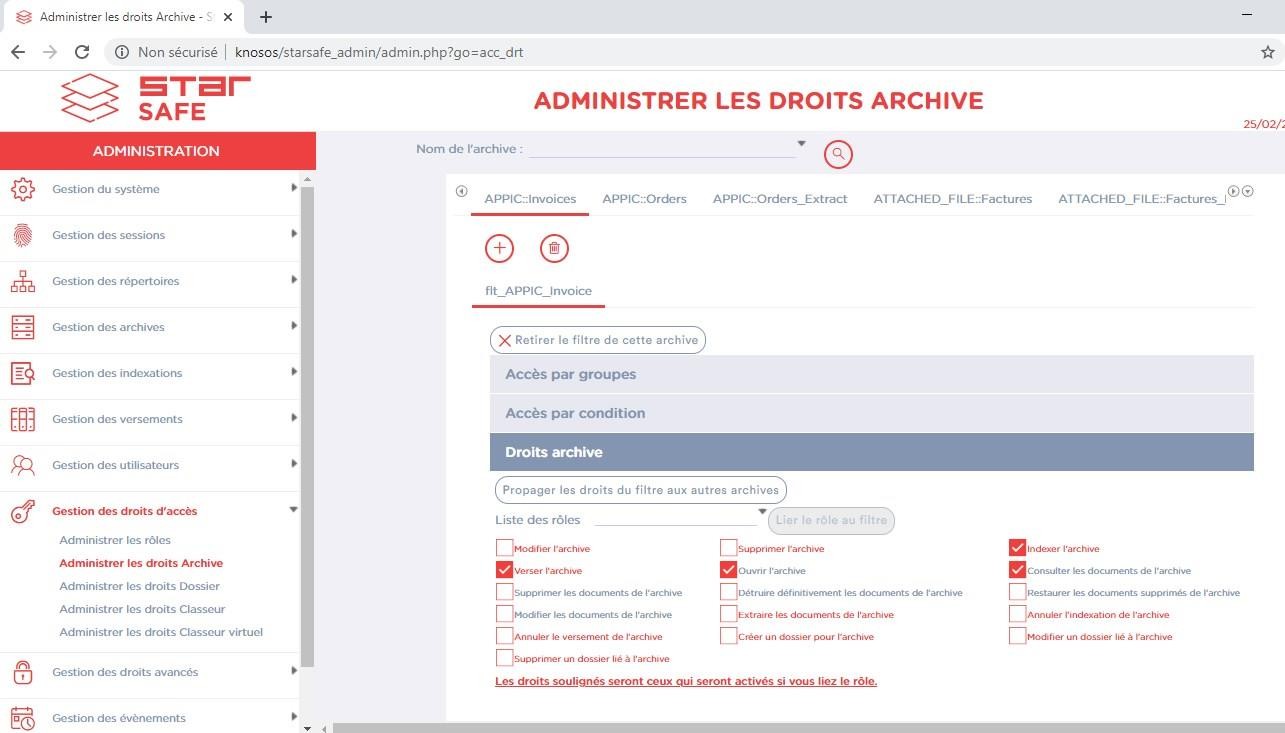
Cliquer sur Administrer les droits Archive dans le menu Gestion des droits d’accès
affiche la liste de tous les droits d’accès relatifs aux entités archive.
Sélectionner, à l’aide d’un menu déroulant, l’archive recherchée puis, cliquer sur le bouton

Le bouton Toutes les archives, alors affiché, permet de revenir à la liste complète des droits d’accès archive.
Cliquer sur le bouton

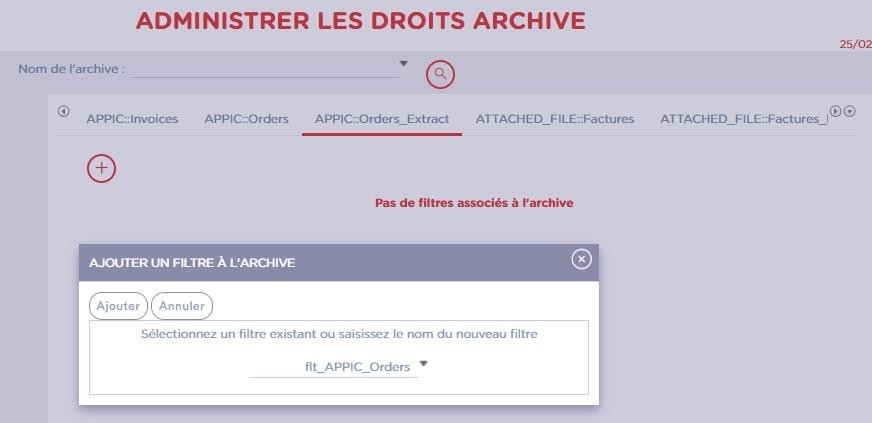
Cliquer sur Ajouter affiche le message Filtre créé et créé un onglet correspondant au filtre créé. Inversement, cliquer sur Retirer le filtre de cette archive supprime celui-ci.
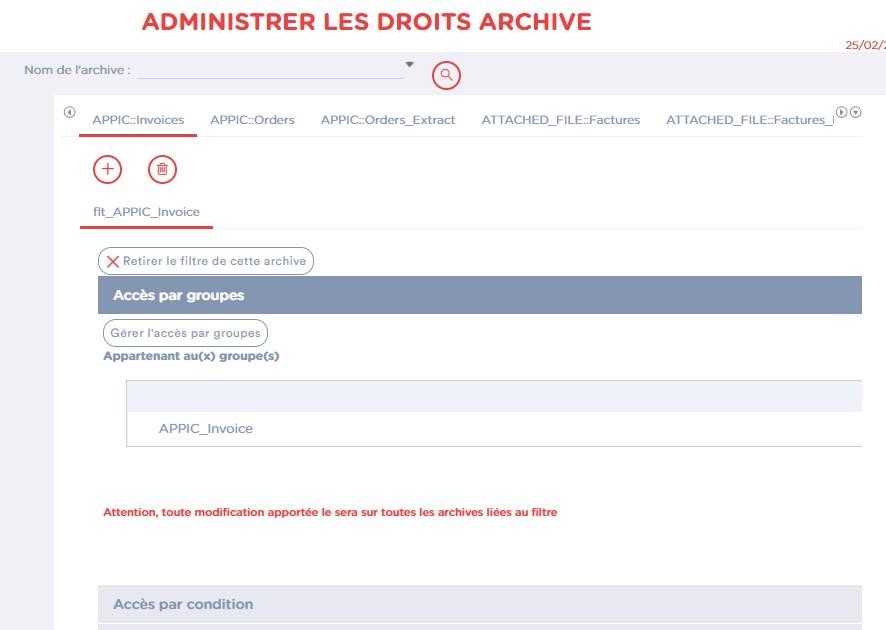
La section déroulante Accès par groupes permet de gérer l’appartenance aux groupes définis.
Cliquer sur Gérer l’accès par groupes ouvre un pop-up Accès par groupes permettant de modifier la définition du filtre.
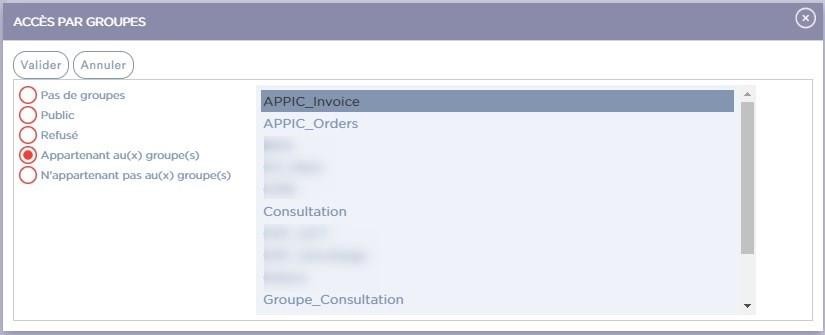
Cocher le type de groupe :
Pas de groupes. Aucun groupe n’est inclus mais le filtre doit contenir au minimum une condition.
Dans le cas ou aucune condition n’est associée au filtre, cliquer sur Valider affiche le message Le filtre doit contenir au minimum une condition ou un état de groupe. Dans le cas contraire, cliquer sur Valider affiche le message La demande de mise à jour a bien été prise en compte.
Public. Tous les groupes sont inclus.
Cliquer sur Valider affiche le message La demande de mise à jour a bien été prise en compte.
Refusé. Aucun groupe n’est inclus.
Cliquer sur Valider affiche le message La demande de mise à jour a bien été prise en compte.
Appartenant au(x) groupe(s). Sélectionner dans la liste des groupes existants, le (ou les) groupe(s) à inclure (multi-sélection possible en utilisant les touches clavier Crtl, AltGr ou Maj).
Cliquer sur Valider affiche le message La demande de mise à jour a bien été prise en compte.
N’appartenant pas au(x) groupe(s). Sélectionner dans la liste des groupes existants, le (ou les) groupe(s) à exclure (multi-sélection possible en utilisant les touches clavier Crtl, AltGr ou Maj).
Cliquer sur Valider affiche le message La demande de mise à jour a bien été prise en compte.
La section déroulante Accès par condition permet d’associer une condition au filtre. Sélectionner, à l’aide d’un menu déroulant, la condition puis, cliquer sur Attacher la condition afin d’afficher le message Mise à jour effectuée ou, cliquer sur Créer et attacher une condition ouvre un pop-up Créer et attacher une condition.
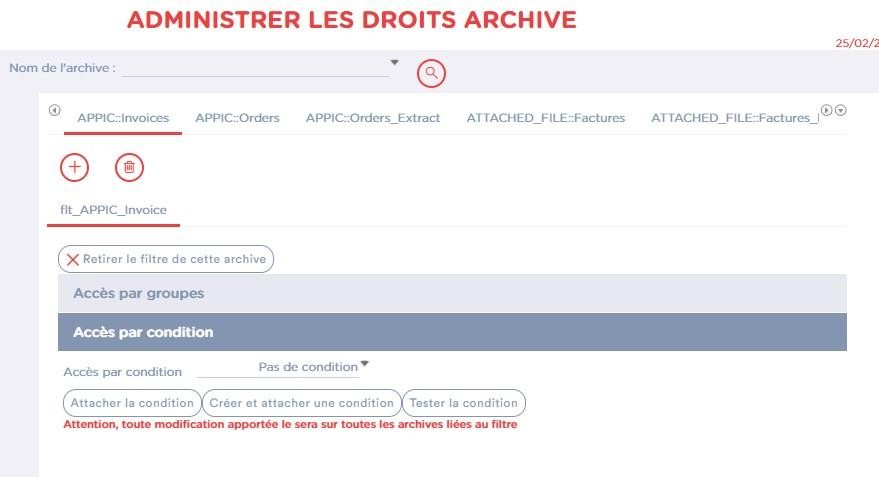
Saisir un nom pour la condition, sélectionner à l’aide d’un menu déroulant l’archive visée :
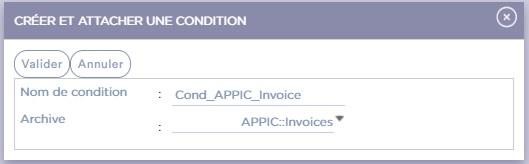
Puis, cliquer sur Valider affiche un nouveau pop-up.
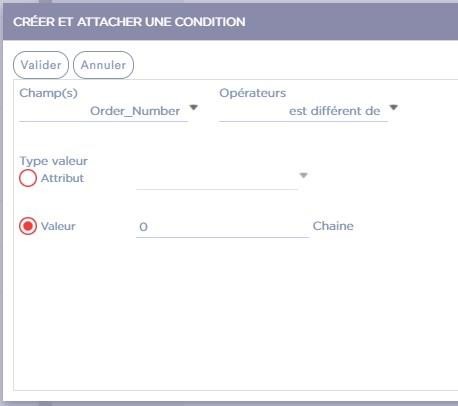
Sélectionner un des champs d’indexation de l’archive, l’opérateur puis, le type de valeur (Attribut ou Valeur).
Si Attribut est sélectionné, choisir, à l’aide d’une liste déroulante, un des attributs déjà créés. Si Valeur est sélectionné, saisir une chaîne de caractères dans le champ de saisie. Puis, cliquer sur Valider affiche un nouveau pop-up Créer et attacher une condition permettant à l’utilisateur d’ajouter une expression supplémentaire liée par l’un des opérateurs booléens Et ou Ou, de modifier les expressions ou, de les supprimer.
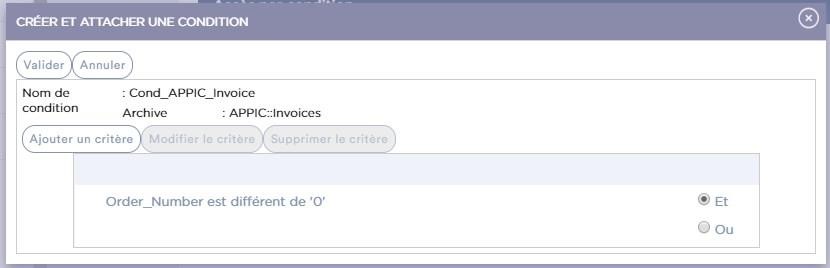
Cliquer sur Valider affiche le message Mise à jour effectuée.


Dans le cas où Pas de groupes est coché dans la gestion de l’accès par groupes, sélectionner Pas de condition puis cliquer sur Attacher la condition affiche le message Le filtre doit contenir au minimum une condition ou un état de groupe.
La section déroulante Droits archive permet de définir les actions relatives à l’entité Archive.
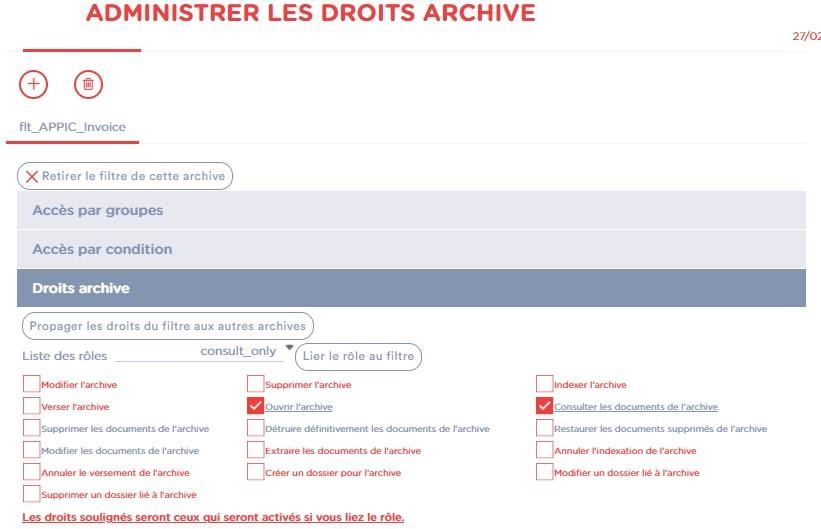
Cocher les actions que vous voulez assigner à cette archive ou, sélectionner dans une liste déroulante un des rôles précédemment définis (cf § Administration des rôles).
Dans le masque de saisie composé des actions prédéfinies relatives à l’entité Archive, les actions affectées à ce rôle sont automatiquement soulignées.
Cliquer sur Lier le rôle au filtre affiche un message vous demandant de confirmer l’assignation du rôle au filtre.
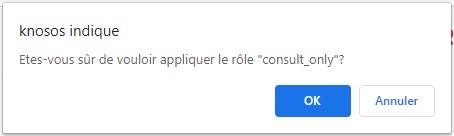
Cliquer sur OK affiche un nouveau message vous demandant si le rôle doit être associé exclusivement à cette archive ou à toutes les archives liées au filtre.
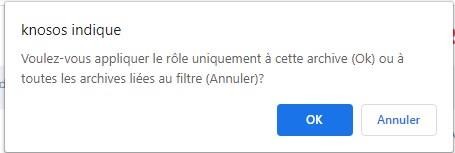
Cliquer sur OK (rôle exclusivement appliqué à l’archive) ou Annuler (rôle appliqué à toutes les archives liées au filtre) affiche le message Mise à jour effectuée.
ADMINISTRATION DES DROITS D’ACCES DOSSIER
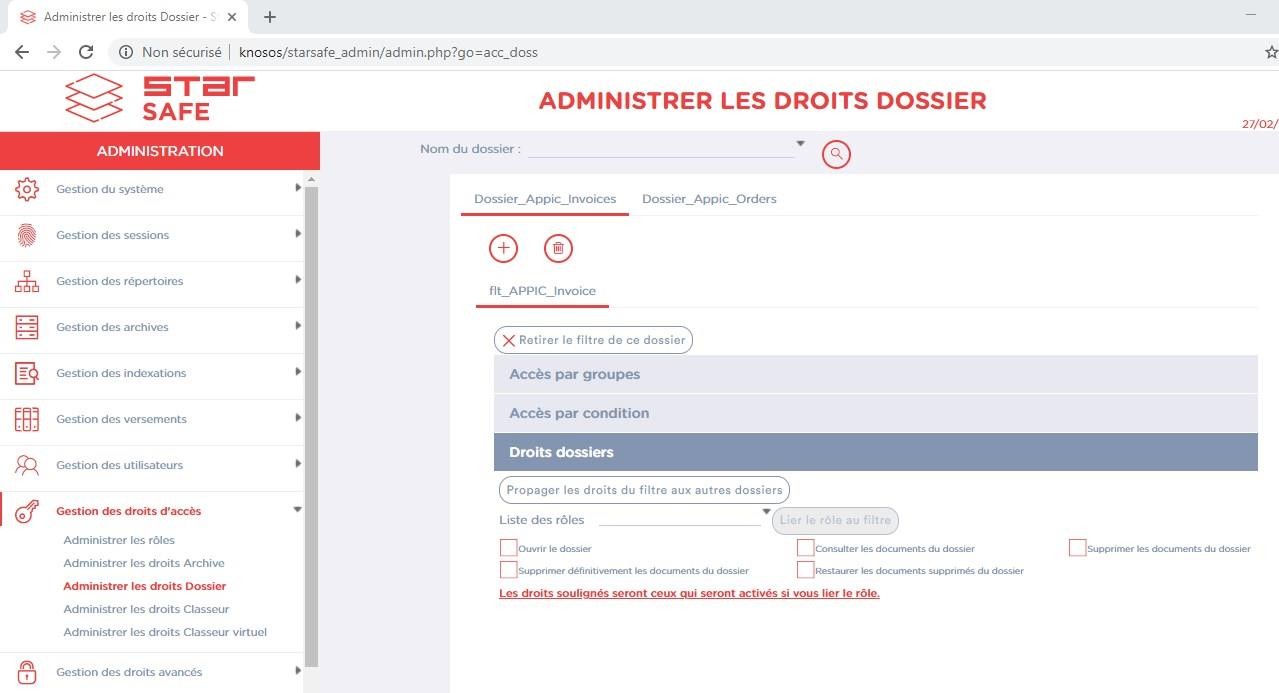
Cliquer sur Administrer les droits Dossier dans le menu Gestion des droits d’accès
affiche la liste de tous les droits d’accès relatifs aux entités dossier.
Sélectionner, à l’aide d’un menu déroulant, le dossier recherché puis, cliquer sur le bouton

Le bouton Toutes les archives, alors affiché, permet de revenir à la liste complète des droits d’accès dossier.
Cliquer sur le bouton

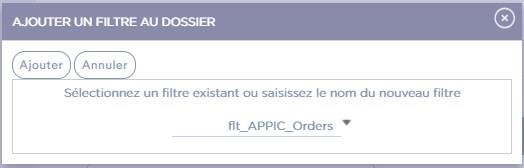
Cliquer sur Ajouter affiche le message Filtre créé et créé un onglet correspondant au filtre créé. Inversement, cliquer sur Retirer le filtre de ce dossier supprime celui-ci.
La section déroulante Accès par groupes permet de gérer l’appartenance aux groupes définis.
Cliquer sur Gérer l’accès par groupes ouvre un pop-up Accès par groupes permettant de modifier la définition du filtre.
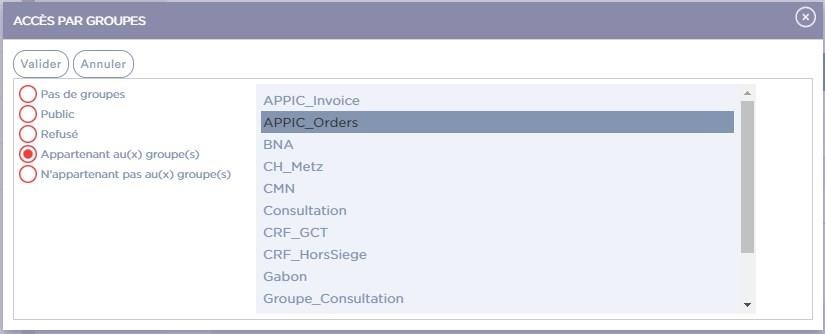
Cocher le type de groupe :
Pas de groupes. Aucun groupe n’est inclus mais le filtre doit contenir au minimum une condition.
Dans le cas ou aucune condition n’est associée au filtre, cliquer sur Valider affiche le message Le filtre doit contenir au minimum une condition ou un état de groupe. Dans le cas contraire, cliquer sur Valider affiche le message La demande de mise à jour a bien été prise en compte.
Public. Tous les groupes sont inclus.
Cliquer sur Valider affiche le message La demande de mise à jour a bien été prise en compte.
Refusé. Aucun groupe n’est inclus.
Cliquer sur Valider affiche le message La demande de mise à jour a bien été prise en compte.
Appartenant au(x) groupe(s). Sélectionner dans la liste des groupes existants, le (ou les) groupe(s) à inclure (multi-sélection possible en utilisant les touches clavier Crtl, AltGr ou Maj).
Cliquer sur Valider affiche le message La demande de mise à jour a bien été prise en compte.
N’appartenant pas au(x) groupe(s). Sélectionner dans la liste des groupes existants, le (ou les) groupe(s) à exclure (multi-sélection possible en utilisant les touches clavier Crtl, AltGr ou Maj).
Cliquer sur Valider affiche le message La demande de mise à jour a bien été prise en compte.
La section déroulante Accès par condition permet d’associer une condition au filtre. Sélectionner, à l’aide d’un menu déroulant, la condition puis, cliquer sur Attacher la
condition afin d’afficher le message Mise à jour effectuée ou, cliquer sur Créer et attacher une condition ouvre un pop-up Créer et attacher une condition.
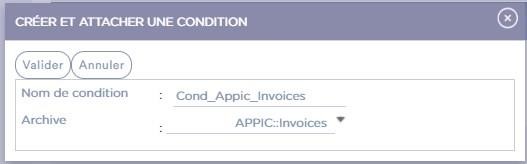
Saisir un nom pour la condition, sélectionner à l’aide d’un menu déroulant l’archive visée puis, cliquer sur Valider affiche un nouveau pop-up.
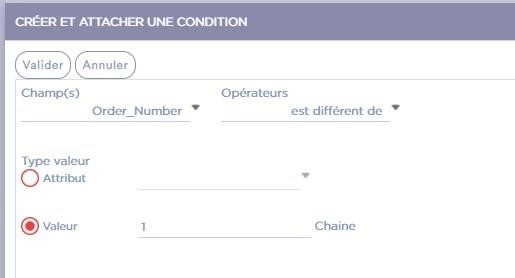
Sélectionner un des champs d’indexation de l’archive, l’opérateur puis, le type de valeur (Attribut ou Valeur).
Si Attribut est sélectionné, choisir, à l’aide d’une liste déroulante, un des attributs déjà créés. Si Valeur est sélectionné, saisir une chaîne de caractères dans le champ de saisie.
Puis, cliquer sur Valider affiche un nouveau pop-up Créer et attacher une condition permettant à l’utilisateur d’ajouter une expression supplémentaire liée par l’un des opérateurs booléens Et ou Ou, de modifier les expressions ou, de les supprimer.
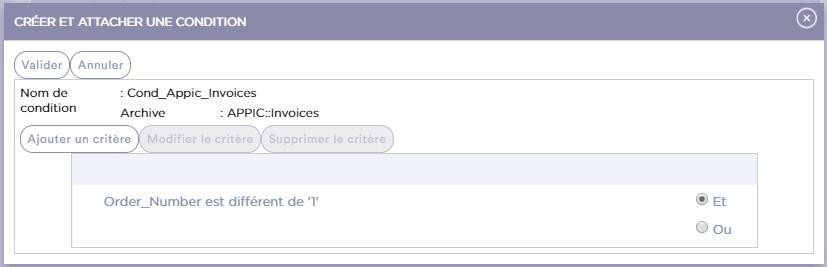
Cliquer sur Valider affiche le message Mise à jour effectuée.

Dans le cas où Pas de groupes est coché dans la gestion de l’accès par groupes, sélectionner Pas de condition puis cliquer sur Attacher la condition affiche le message Le filtre doit contenir au minimum une condition ou un état de groupe.
La section déroulante Droits dossier permet de définir les actions relatives à l’entité Dossier.
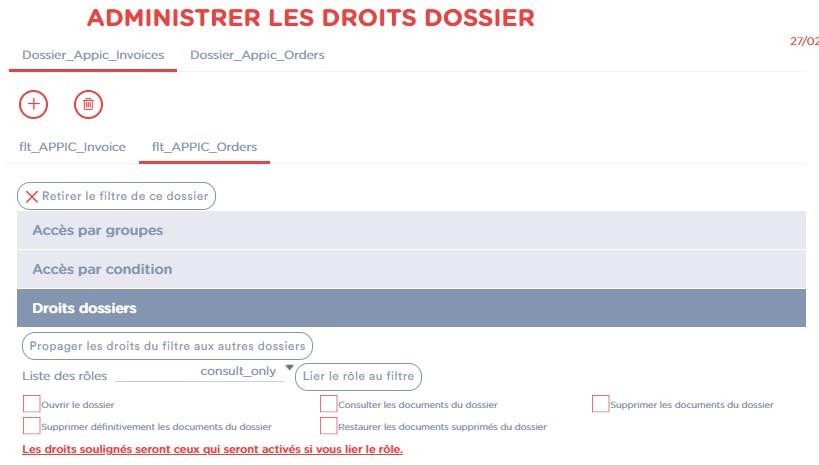
Cocher les actions que vous voulez assigner à ce dossier ou, sélectionner dans une liste déroulante un des rôles précédemment définis (cf § Administration des rôles).
Dans le masque de saisie composé des actions prédéfinies relatives à l’entité Dossier, les actions affectées à ce rôle sont automatiquement soulignées.
Cliquer sur Lier le rôle au filtre affiche un message vous demandant de confirmer l’assignation du rôle au filtre.
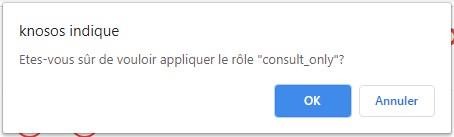
Cliquer sur OK affiche un nouveau message vous demandant si le rôle doit être associé exclusivement à ce dossier ou à tous les dossiers liés au filtre.
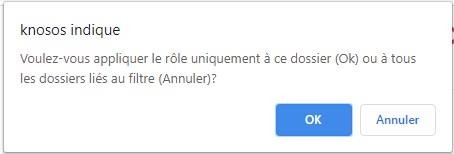
Cliquer sur OK (rôle exclusivement appliqué au dossier) ou Annuler (rôle appliqué à tous les dossiers liés au filtre) affiche le message Mise à jour effectuée.

ADMINISTRATION DES DROITS D’ACCES CLASSEUR
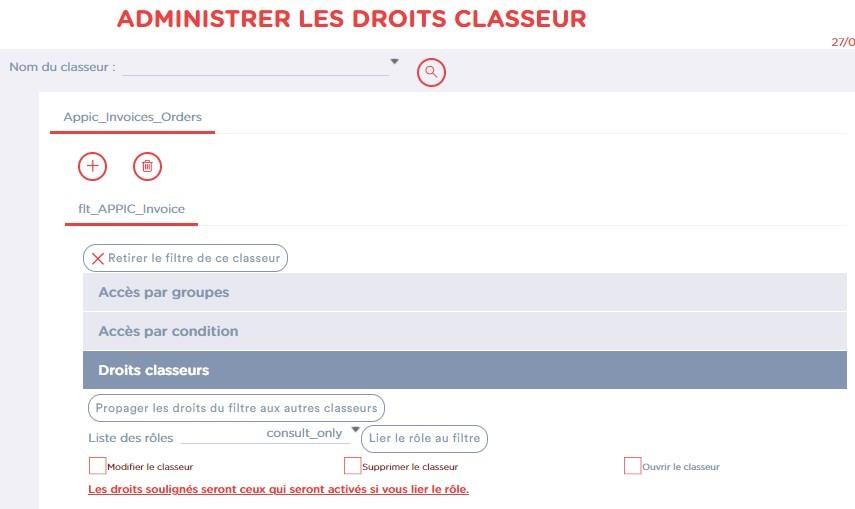
Cliquer sur Administrer les droits Classeurs dans le menu Gestion des droits d’accès
affiche la liste de tous les droits d’accès relatifs aux entités classeur.
Sélectionner, à l’aide d’un menu déroulant, le classeur recherché puis, cliquer sur le bouton

Le bouton Tous les classeurs, alors affiché, permet de revenir à la liste complète des droits d’accès classeur.
Cliquer sur le bouton

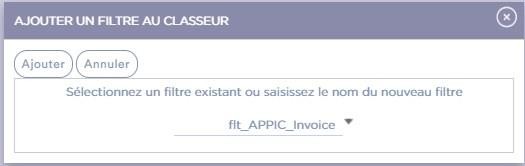
Cliquer sur Ajouter affiche le message Filtre créé et créé un onglet correspondant au filtre créé. Inversement, cliquer sur Retirer le filtre de ce classeur supprime celui-ci.
La section déroulante Accès par groupes permet de gérer l’appartenance aux groupes définis.
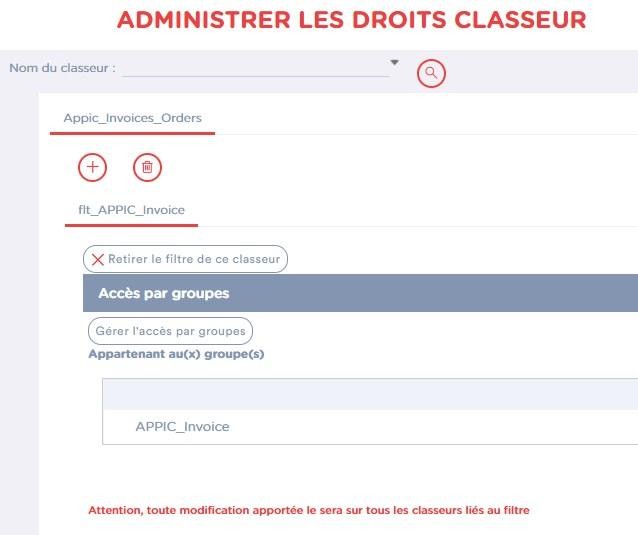
Cliquer sur Gérer l’accès par groupes ouvre un pop-up Accès par groupes permettant de modifier la définition du filtre.
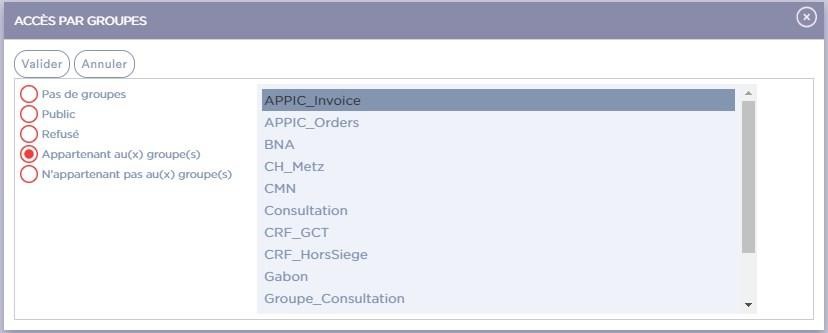
Cocher le type de groupe :
Pas de groupes. Aucun groupe n’est inclus mais le filtre doit contenir au minimum une condition.
Dans le cas ou aucune condition n’est associée au filtre, cliquer sur Valider affiche le message Le filtre doit contenir au minimum une condition ou un état de groupe. Dans
le cas contraire, cliquer sur Valider affiche le message La demande de mise à jour a bien été prise en compte.
Public. Tous les groupes sont inclus.
Cliquer sur Valider affiche le message La demande de mise à jour a bien été prise en compte.
Refusé. Aucun groupe n’est inclus.
Cliquer sur Valider affiche le message La demande de mise à jour a bien été prise en compte.
Appartenant au(x) groupe(s). Sélectionner dans la liste des groupes existants, le (ou les) groupe(s) à inclure (multi-sélection possible en utilisant les touches clavier Crtl, AltGr ou Maj).
Cliquer sur Valider affiche le message La demande de mise à jour a bien été prise en compte.
N’appartenant pas au(x) groupe(s). Sélectionner dans la liste des groupes existants, le (ou les) groupe(s) à exclure (multi-sélection possible en utilisant les touches clavier Crtl, AltGr ou Maj).
Cliquer sur Valider affiche le message La demande de mise à jour a bien été prise en compte.
La section déroulante Accès par condition permet d’associer une condition au filtre.
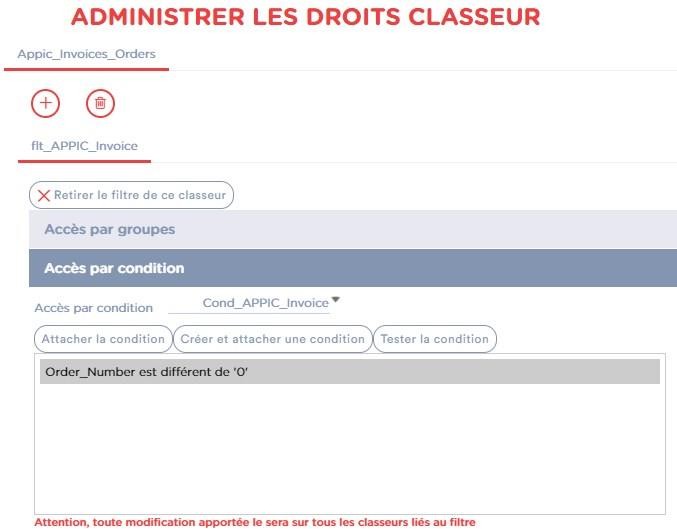
Sélectionner, à l’aide d’un menu déroulant, la condition puis, cliquer sur Attacher la condition afin d’afficher le message Mise à jour effectuée ou, cliquer sur Créer et attacher une condition ouvre un pop-up Créer et attacher une condition.
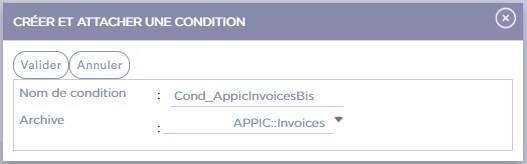
Saisir un nom pour la condition, sélectionner à l’aide d’un menu déroulant l’archive visée puis, cliquer sur Valider affiche un nouveau pop-up.
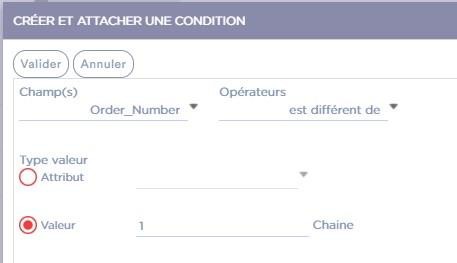
Sélectionner un des champs d’indexation de l’archive, l’opérateur puis, le type de valeur (Attribut ou Valeur).
Si Attribut est sélectionné, choisir, à l’aide d’une liste déroulante, un des attributs déjà créés. Si Valeur est sélectionné, saisir une chaîne de caractères dans le champ de saisie.
Puis, cliquer sur Valider affiche un nouveau pop-up Créer et attacher une condition permettant à l’utilisateur d’ajouter une expression supplémentaire liée par l’un des opérateurs booléens Et ou Ou, de modifier les expressions ou, de les supprimer.
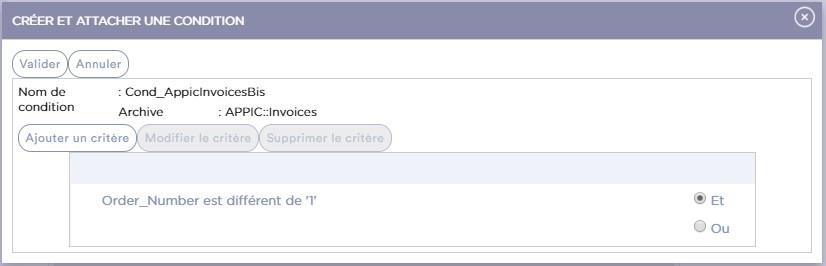
Cliquer sur Valider affiche le message Mise à jour effectuée.

Dans le cas où Pas de groupes est coché dans la gestion de l’accès par groupes, sélectionner Pas de condition puis cliquer sur Attacher la condition affiche le message Le filtre doit contenir au minimum une condition ou un état de groupe.
La section déroulante Droits classeurs permet de définir les actions relatives à l’entité Classeur.
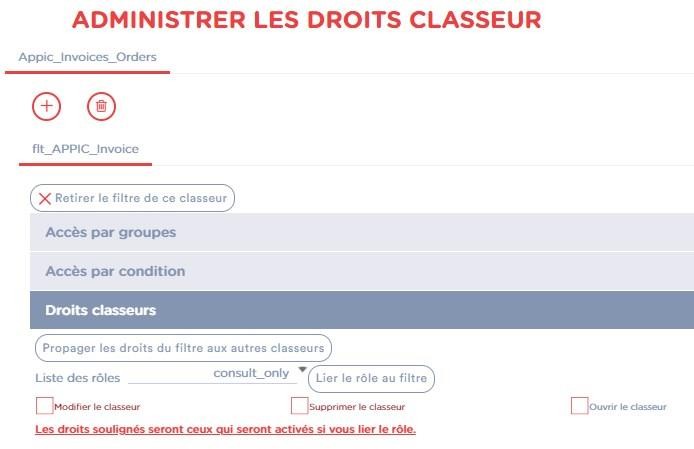
Cocher les actions que vous voulez assigner à ce classeur ou, sélectionner dans une liste déroulante un des rôles précédemment définis (cf § Administration des rôles).
Dans le masque de saisie composé des actions prédéfinies relatives à l’entité Classeur, les actions affectées à ce rôle sont automatiquement soulignées.
Cliquer sur Lier le rôle au filtre affiche un message vous demandant de confirmer l’assignation du rôle au filtre.
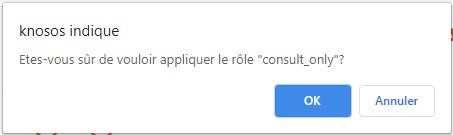
Cliquer sur OK affiche un nouveau message vous demandant si le rôle doit être associé exclusivement à ce classeur ou, à tous les classeurs liés au filtre.
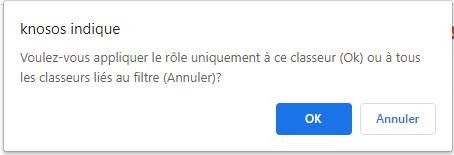
Cliquer sur OK (rôle exclusivement appliqué au classeur) ou Annuler (rôle appliqué à tous les classeurs liés au filtre) affiche le message Mise à jour effectuée.

ADMINISTRATION DES DROITS D’ACCES CLASSEUR VIRTUEL
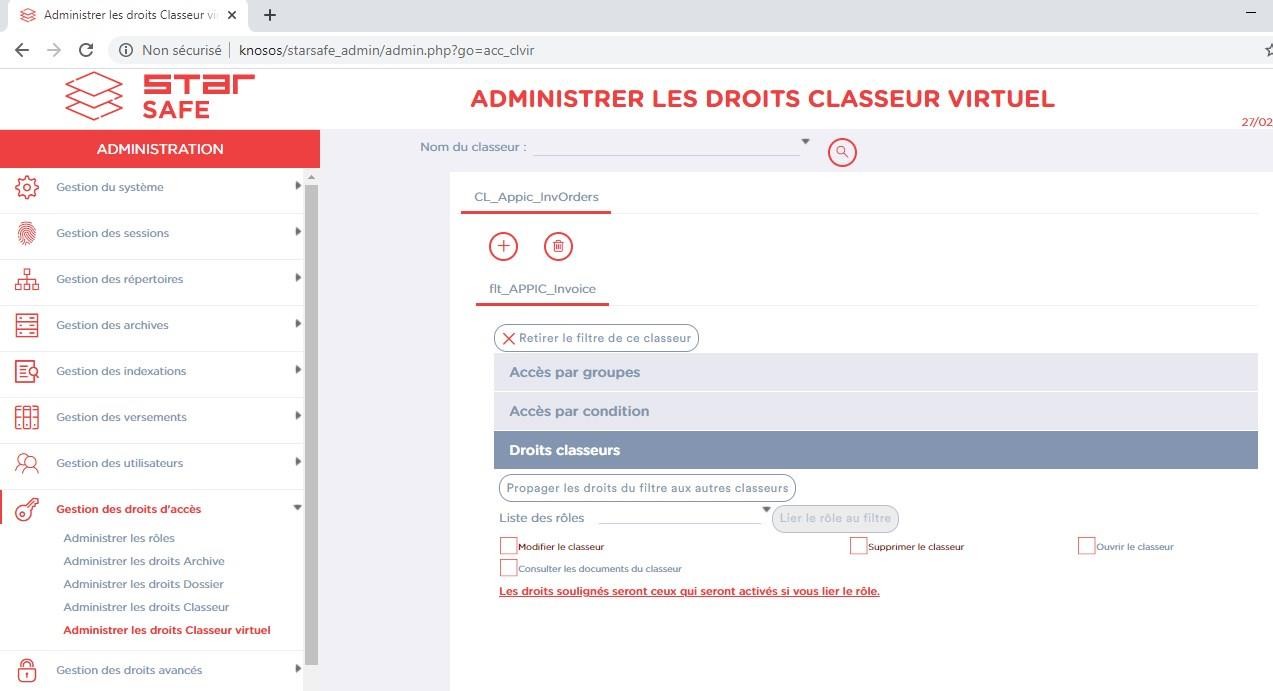
Cliquer sur Administrer les droits Classeurs virtuels dans le menu Gestion des droits d’accès affiche la liste de tous les droits d’accès relatifs aux entités classeur virtuel.
Sélectionner, à l’aide d’un menu déroulant, le classeur virtuel recherché puis, cliquer sur le bouton

Le bouton Tous les classeurs, alors affiché, permet de revenir à la liste complète des droits d’accès classeur virtuel.
Cliquer sur le bouton

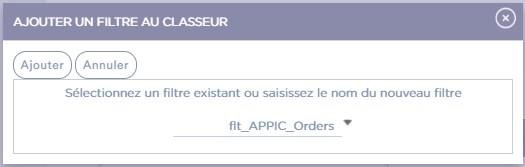
Cliquer sur Ajouter affiche le message Filtre créé et créé un onglet correspondant au filtre créé. Inversement, cliquer sur Retirer le filtre de ce classeur supprime celui-ci.
La section déroulante Accès par groupes permet de gérer l’appartenance aux groupes définis.
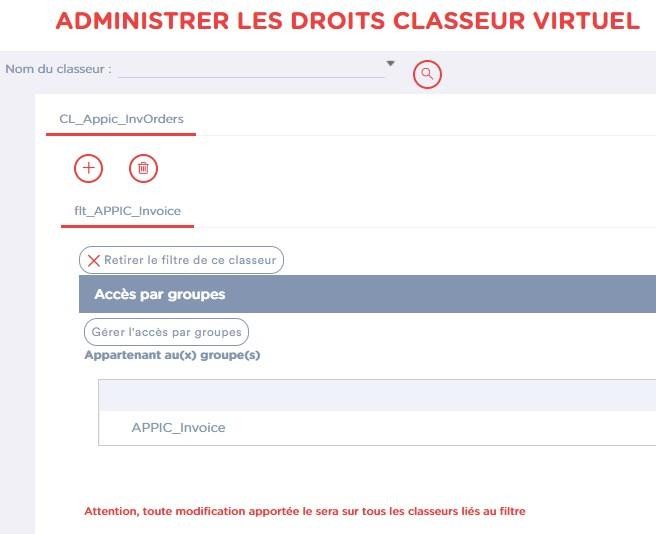
Cliquer sur Gérer l’accès par groupes ouvre un pop-up Accès par groupes permettant de modifier la définition du filtre.
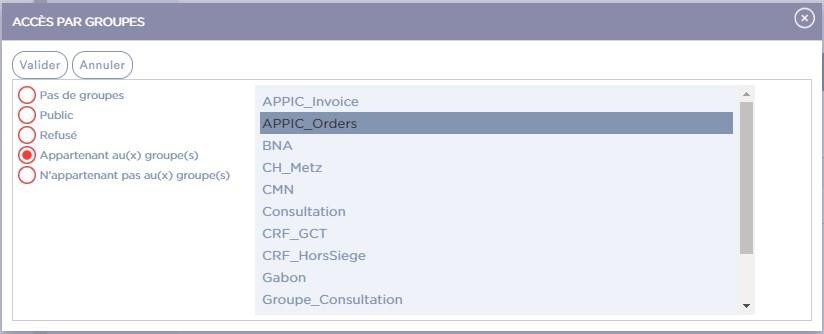
Cocher le type de groupe :
Pas de groupes. Aucun groupe n’est inclus mais le filtre doit contenir au minimum une condition.
Dans le cas ou aucune condition n’est associée au filtre, cliquer sur Valider affiche le message Le filtre doit contenir au minimum une condition ou un état de groupe. Dans le cas contraire, cliquer sur Valider affiche le message La demande de mise à jour a bien été prise en compte.
Public. Tous les groupes sont inclus.
Cliquer sur Valider affiche le message La demande de mise à jour a bien été prise en compte.
Refusé. Aucun groupe n’est inclus.
Cliquer sur Valider affiche le message La demande de mise à jour a bien été prise en compte.
Appartenant au(x) groupe(s). Sélectionner dans la liste des groupes existants, le (ou les) groupe(s) à inclure (multi-sélection possible en utilisant les touches clavier Crtl, AltGr ou Maj).
Cliquer sur Valider affiche le message La demande de mise à jour a bien été prise en compte.
N’appartenant pas au(x) groupe(s). Sélectionner dans la liste des groupes existants, le (ou les) groupe(s) à exclure (multi-sélection possible en utilisant les touches clavier Crtl, AltGr ou Maj).
Cliquer sur Valider affiche le message La demande de mise à jour a bien été prise en compte.
La section déroulante Accès par condition permet d’associer une condition au filtre.
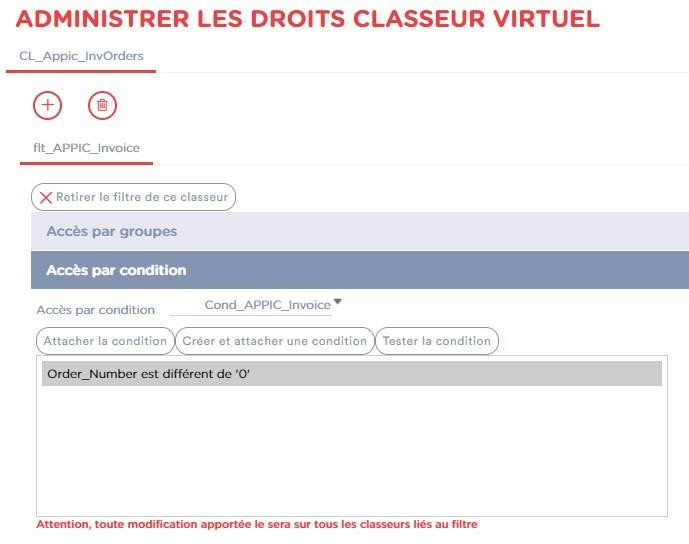
Sélectionner, à l’aide d’un menu déroulant, la condition puis, cliquer sur Attacher la condition afin d’afficher le message Mise à jour effectuée ou, cliquer sur Créer et attacher une condition ouvre un pop-up Créer et attacher une condition.
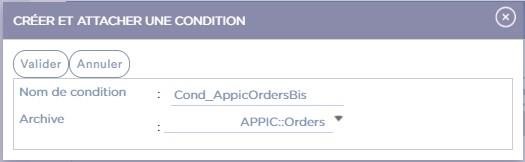
Saisir un nom pour la condition, sélectionner à l’aide d’un menu déroulant l’archive visée puis, cliquer sur Valider affiche un nouveau pop-up.
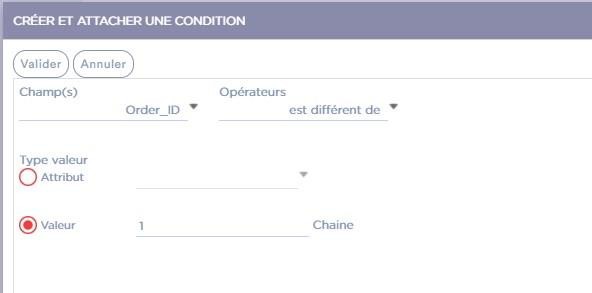
Sélectionner un des champs d’indexation de l’archive, l’opérateur puis, le type de valeur (Attribut ou Valeur).
Si Attribut est sélectionné, choisir, à l’aide d’une liste déroulante, un des attributs déjà créés. Si Valeur est sélectionné, saisir une chaîne de caractères dans le champ de saisie.
Puis, cliquer sur Valider affiche un nouveau pop-up Créer et attacher une condition permettant à l’utilisateur d’ajouter une expression supplémentaire liée par l’un des opérateurs booléens Et ou Ou, de modifier les expressions ou, de les supprimer.
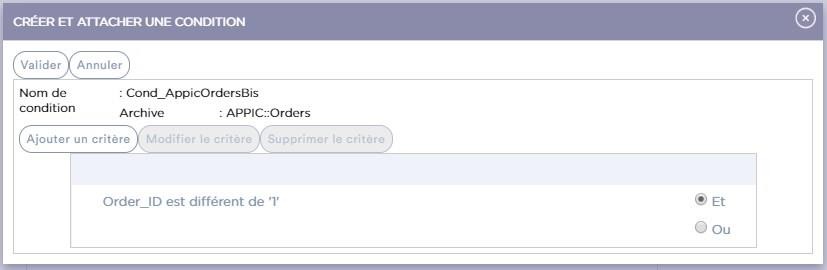
Cliquer sur Valider affiche le message Mise à jour effectuée.

Dans le cas où Pas de groupes est coché dans la gestion de l’accès par groupes, sélectionner Pas de condition puis cliquer sur Attacher la condition affiche le message Le filtre doit contenir au minimum une condition ou un état de groupe.
La section déroulante Droits classeurs permet de définir les actions relatives à l’entité Classeur virtuel.
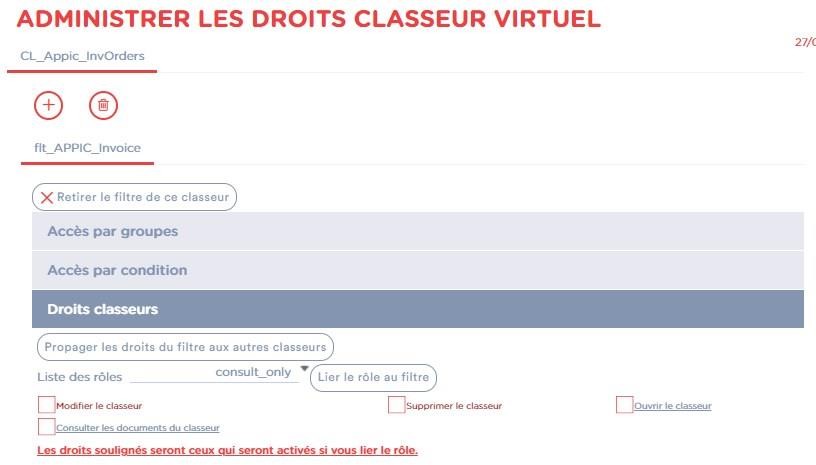
Cocher les actions que vous voulez assigner à ce classeur virtuel ou, sélectionner dans une liste déroulante un des rôles précédemment définis (cf § Administration des rôles).
Dans le masque de saisie composé des actions prédéfinies relatives à l’entité Classeur virtuel, les actions affectées à ce rôle sont automatiquement soulignées.
Cliquer sur Lier le rôle au filtre affiche un message vous demandant de confirmer l’assignation du rôle au filtre.
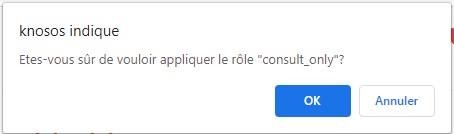
Cliquer sur OK affiche un nouveau message vous demandant si le rôle doit être associé exclusivement à ce classeur ou, à tous les classeurs liés au filtre.
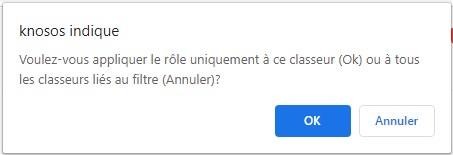
Cliquer sur OK (rôle exclusivement appliqué au classeur) ou Annuler (rôle appliqué à tous les classeurs liés au filtre) affiche le message Mise à jour effectuée.


GESTION DES DROITS AVANCES
ADMINISTRATION DES CONDITIONS
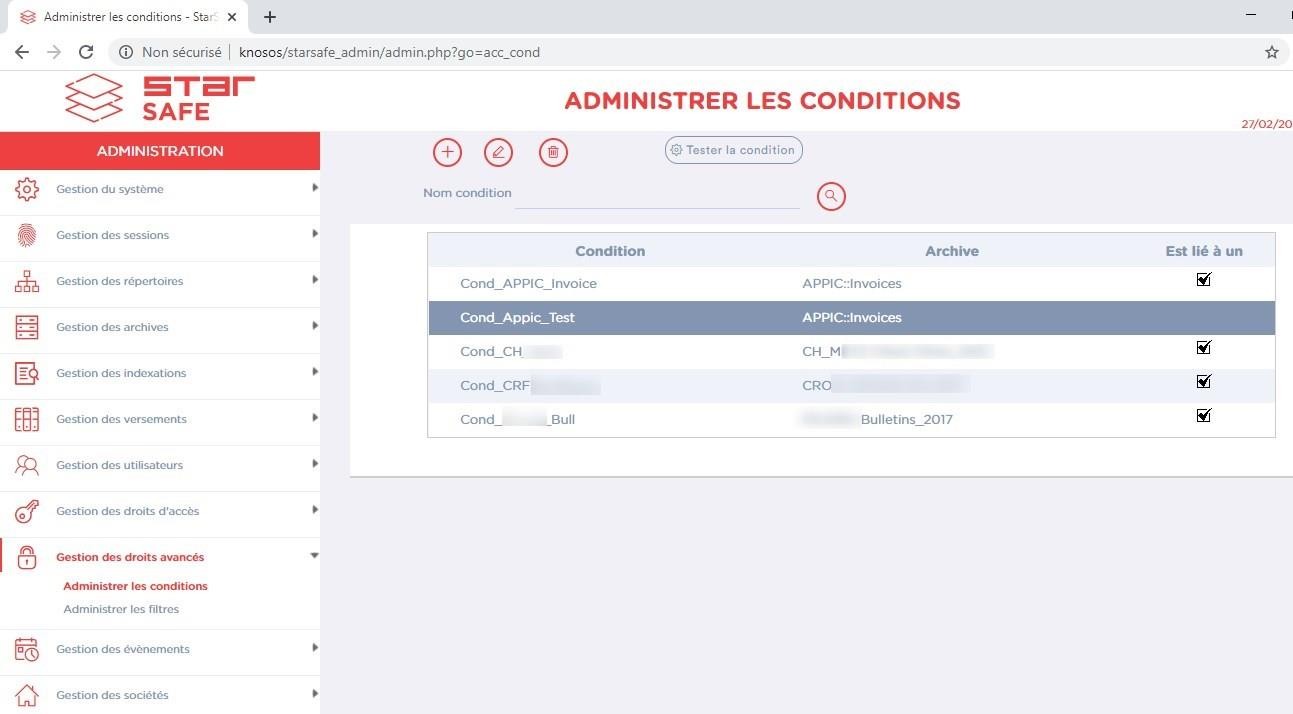
Cliquer sur Administrer les conditions dans le menu Gestion des droits avancés affiche la liste de toutes les conditions créées sous forme d’un tableau comprenant le nom de la condition, le nom de l’archive et le fait d’être relié ou non à un filtre.
Un moteur de recherche permet de rechercher une condition au sein d’une liste. Pour cela, saisir une partie (et utiliser le symbole * remplaçant plusieurs caractères ou _ remplaçant un seul caractère) ou l’ensemble du nom de la condition dans le champ Nom condition puis, cliquer sur le bouton

Le bouton Toutes les conditions, alors affiché, permet de revenir à la liste complète des conditions.
Cliquer sur le bouton

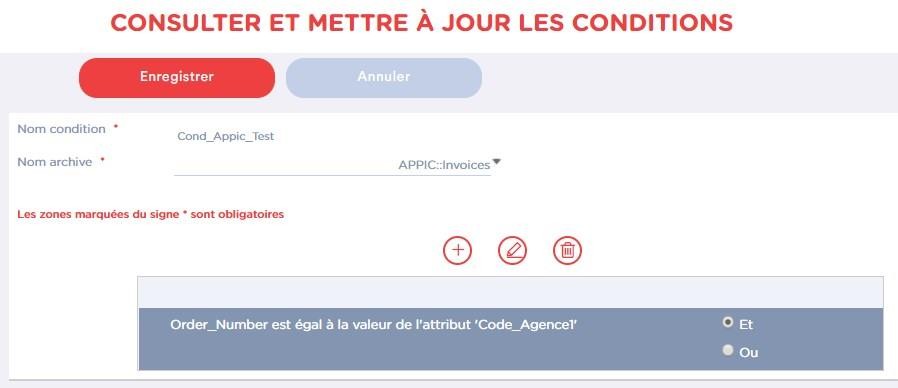
Saisir un nom pour la condition dans le champ Nom condition puis, sélectionner l’archive sur laquelle porte la condition.
Cliquer sur

permettant de composer l’expression de sélection des documents.
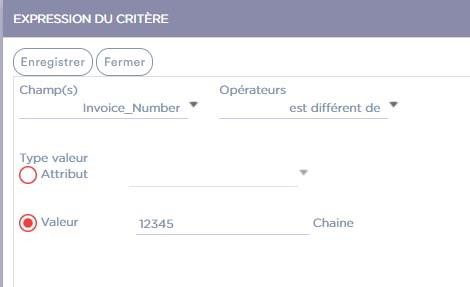
Sélectionner un des champs d’indexation de l’archive, l’opérateur puis, le type de valeur (Attribut ou Valeur).
Si Attribut est sélectionné, choisir, à l’aide d’une liste déroulante, un des attributs créés. Si Valeur est sélectionné, saisir une chaîne de caractères dans le champ de saisie.
Cliquer sur Enregistrer pour confirmer votre saisie et retourner à la fenêtre Consulter et mettre à jour les conditions.
Vous pouvez ajouter des expressions supplémentaires liées par l’un des opérateurs booléens Et ou Ou.
Sélectionner un critère active les boutons


Supprimer critère.
Cliquer sur Modifier critère affiche le pop-up Expression du critère permettant de modifier les caractéristiques du critère.
Cliquer sur Supprimer critère affiche une boîte de dialogue de confirmation de la suppression du critère sélectionné. Cliquer sur OK pour supprimer définitivement le critère.
Cliquer sur Fermer et revenir au menu principal pour retourner à la liste des conditions.

 Sélectionner une condition active les boutons
Sélectionner une condition active les boutons
 Modifier, Supprimer et Tester la condition.
Modifier, Supprimer et Tester la condition.
Dans le cas où la condition est liée à un filtre, le bouton Supprimer est désactivé.
Cliquer sur Modifier affiche la fenêtre Consulter et mettre à jour les conditions
permettant de modifier les caractéristiques de la condition.
Cliquer sur Tester la condition pour afficher un message vous informant du résultat de la condition et, si elle est vraie, du nombre de réponses.
Cliquer sur Supprimer affiche une boîte de dialogue de confirmation de suppression de la condition sélectionnée. Cliquer sur OK pour supprimer définitivement la condition.
Cliquer sur la case cochée indiquant une liaison avec un filtre affiche un pop-up Visualisation des filtres permettant de gérer les filtres en allant au filtre pour le modifier ou, en retirant la (ou les) condition(s) du filtre.
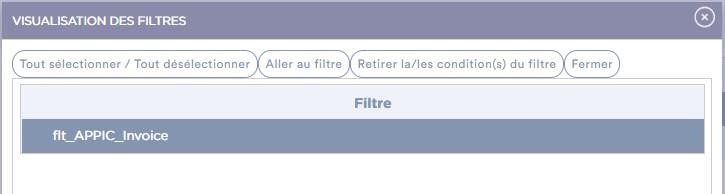
ADMINISTRATION DES FILTRES
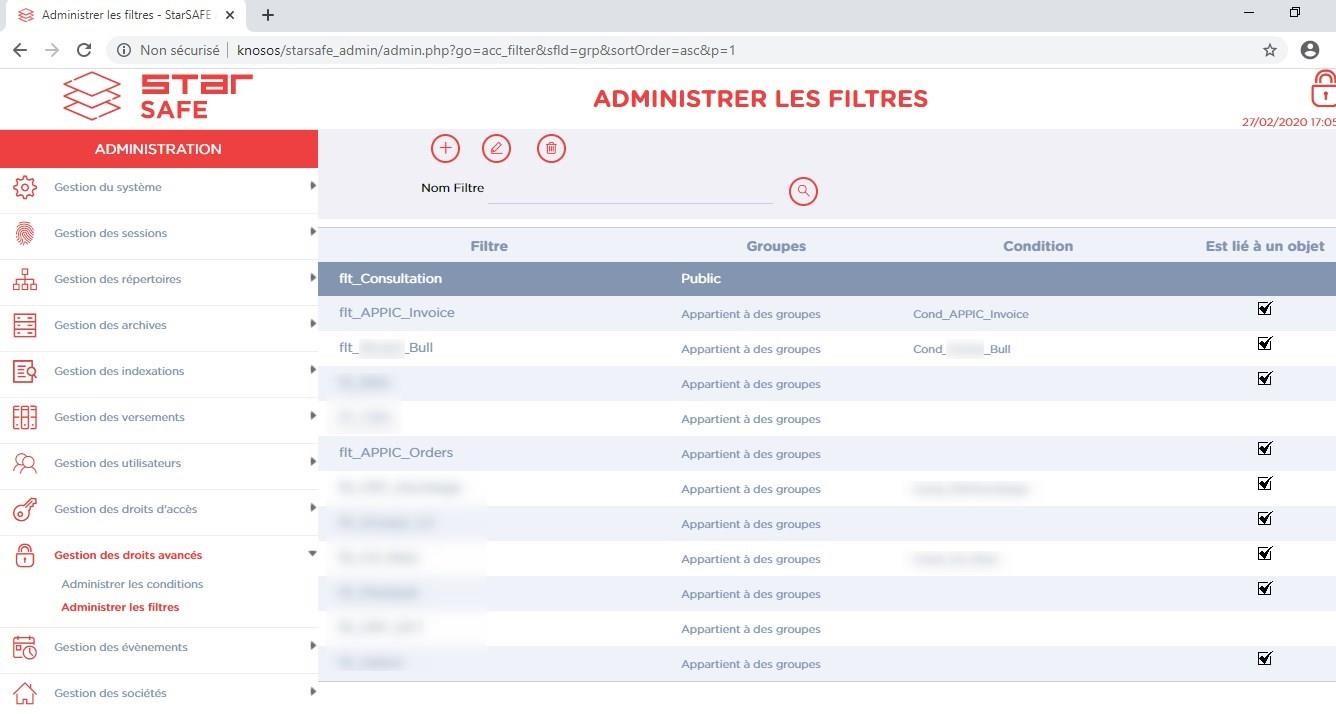
Cliquer sur Administrer les filtres dans le menu Gestion des droits avancés affiche la liste de tous les filtres créés.
Un moteur de recherche permet de rechercher un filtre au sein d’une liste. Pour cela, saisir une partie (et utiliser le symbole * remplaçant plusieurs caractères ou _ remplaçant un seul caractère) ou l’ensemble du nom du filtre dans le champ Nom filtre puis, cliquer sur le bouton

Le bouton Tous les filtres, alors affiché, permet de revenir à la liste complète des filtres. Cliquer sur bouton Nouveau affiche la Fiche filtre permettant de créer un filtre.
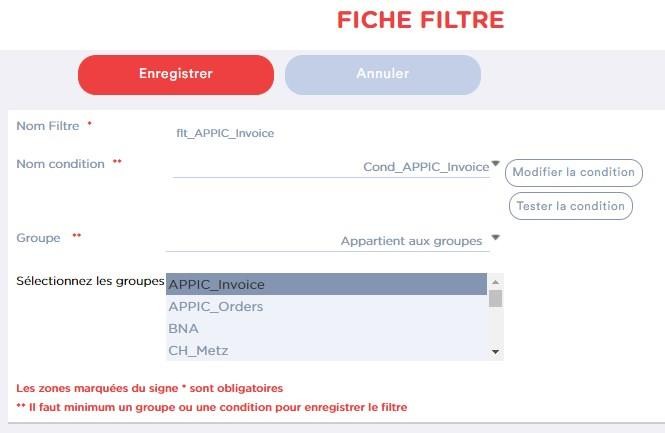
Saisir le nom du filtre dans le champ Nom filtre. Le filtre doit être d’un des types suivants :
Par Condition, Par Groupe,
Par Groupe et condition.
Si le type est Par Condition, sélectionner dans une liste déroulante une des conditions créées.
Cliquer sur Modifier la condition ouvre la fenêtre Consulter et mettre à jour les conditions, également accessible depuis le menu Administrer les conditions, permettant de vérifier et/ou modifier sa définition.
Cliquer sur Tester la condition affiche un message vous informant du résultat de la condition et, si elle est vraie, du nombre de réponses.
Si le type est Par Groupe, sélectionner dans une liste déroulante le type de groupe :
Public (tous les groupes),
Refusé (aucun groupe),
Appartient au(x) groupe(s). Une nouvelle section, avec la liste des groupes existants, est affichée. Sélectionner le(s) groupe(s) à inclure.
N’appartient pas au(x) groupe(s). Une nouvelle section, avec la liste des groupes existants, est affichée. Sélectionner le(s) groupe(s) à exclure.
Cliquer sur Enregistrer pour confirmer votre saisie et retourner à la liste des filtres. Sélectionner un filtre active les boutons Modifier et Supprimer.
Cliquer sur Modifier affiche la fenêtre Fiche Filtre permettant de modifier les caractéristiques du filtre.
Cliquer sur Supprimer affiche une boîte de dialogue de confirmation de suppression du filtre sélectionné. Cliquer sur OK pour supprimer définitivement le filtre.
Si le filtre est de type Groupe, cliquer dans la colonne Groupes affiche un pop-up permettant de visualiser le(s) groupe(s) inclus(s).
Si le filtre est de type Condition, cliquer dans la colonne Condition affiche la page
Administrer les conditions permettant de gérer celles-ci.
Cliquer sur la case cochée indiquant une liaison avec un objet affiche un pop-up Objets liés permettant de gérer les objets en allant à l’objet pour le modifier ou, en retirant le filtre du (ou des) objet(s).
GESTION DES EVENEMENTS
CONSULTATION DES EVENEMENTS
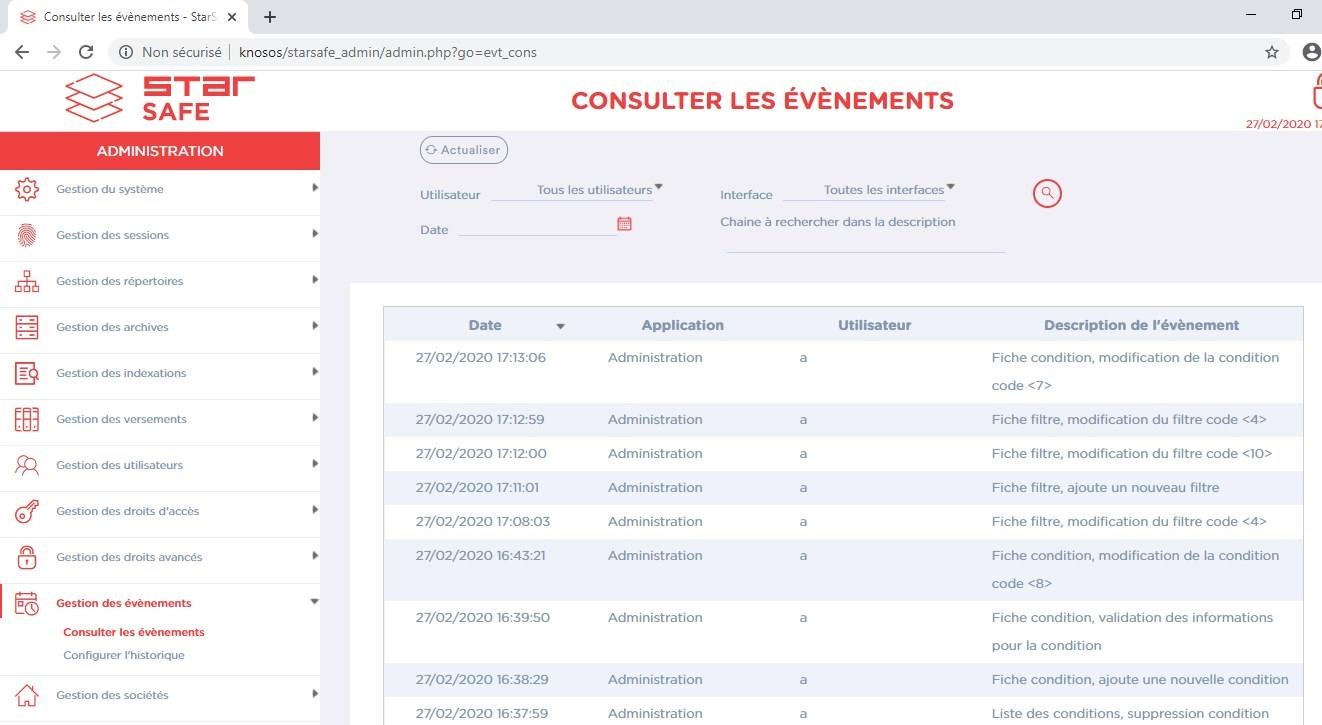
Cliquer sur Consulter les évènements dans le menu Gestion des évènements affiche la liste de toutes les évènements classés, par défaut, par date décroissante.
Cliquer sur Actualiser permet de mettre à jour la fenêtre de visualisation des évènements.
Il est possible de trier les évènements selon un ordre croissant ou décroissant par Date, Application ou Utilisateur en cliquant respectivement sur l’intitulé de ces colonnes.
Un moteur de recherche permet de rechercher un évènement au sein d’une liste. Pour cela, sélectionner un utilisateur et/ou sélectionner une interface dans une liste déroulante et/ou saisir une date dans le champ du même nom et/ou un terme, élément de la description dans le champ Chaîne à rechercher dans la description. Cliquer sur le bouton

CONFIGURATION DE L’HISTORIQUE
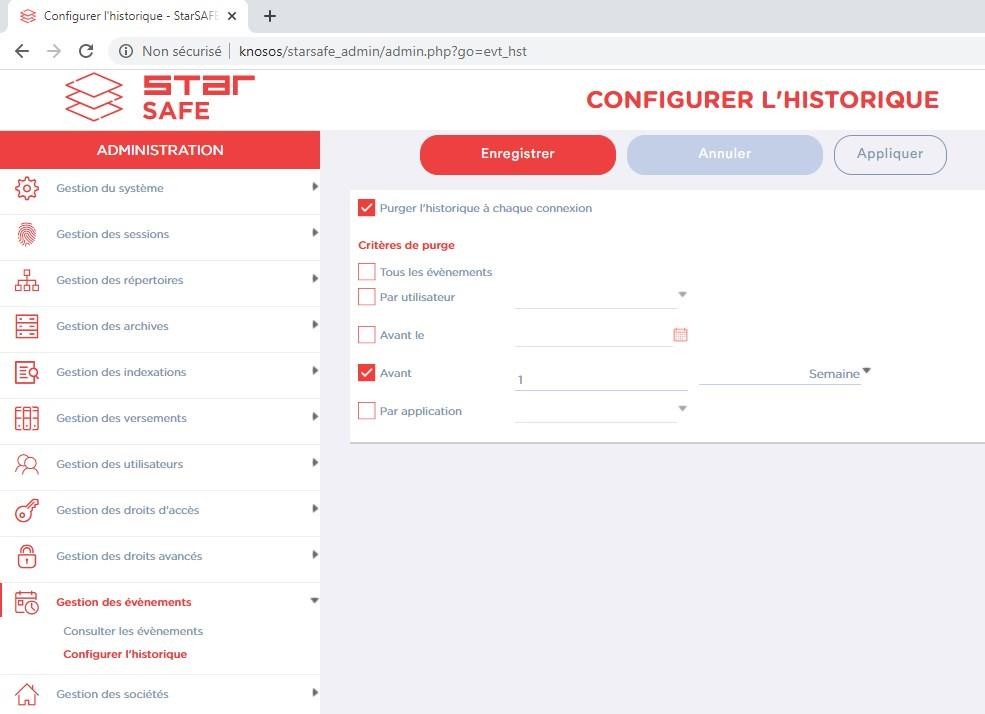
Cliquer sur Configurer l’historique dans le menu Gestion des évènements affiche la fenêtre Configurer l’historique permettant de définir les critères de conservation de l’historique des évènements.
Cocher Purger l’historique à chaque connexion pour supprimer les évènements de la table à chaque fermeture de session.
Sélectionner des critères de purge à mettre en œuvre en cliquant sur Appliquer.
Si Tous les évènements est coché, l’historique dans son intégralité sera entièrement supprimé.
Si Par utilisateur est coché, sélectionner, à l’aide d’une liste déroulante, un utilisateur. Les évènements relatifs à cet utilisateur seront supprimés.
Si Avant est coché, saisir une date en respectant le format jj/mm/aaaa. Les évènements ayant eu lieu avant cette date seront supprimés.
Si Avant est coché, saisir un nombre puis, sélectionner à l’aide d’une liste déroulante l’unité Jour, Semaine ou Mois. Les évènements ayant eu lieu avant ce laps de temps seront supprimés.
Si Par application est coché, sélectionner, à l’aide d’une liste déroulante, l’application Administration ou Consultation. Les évènements relatifs à l’une des applications seront supprimés.
Cliquer sur Appliquer pour mettre immédiatement à jour l’historique suivant la configuration définie ou, sur Enregistrer pour confirmer la saisie si Purger l’historique à chaque connexion est coché.
INTERFACES ADDITIONNELLES
STARSAFE BATCH
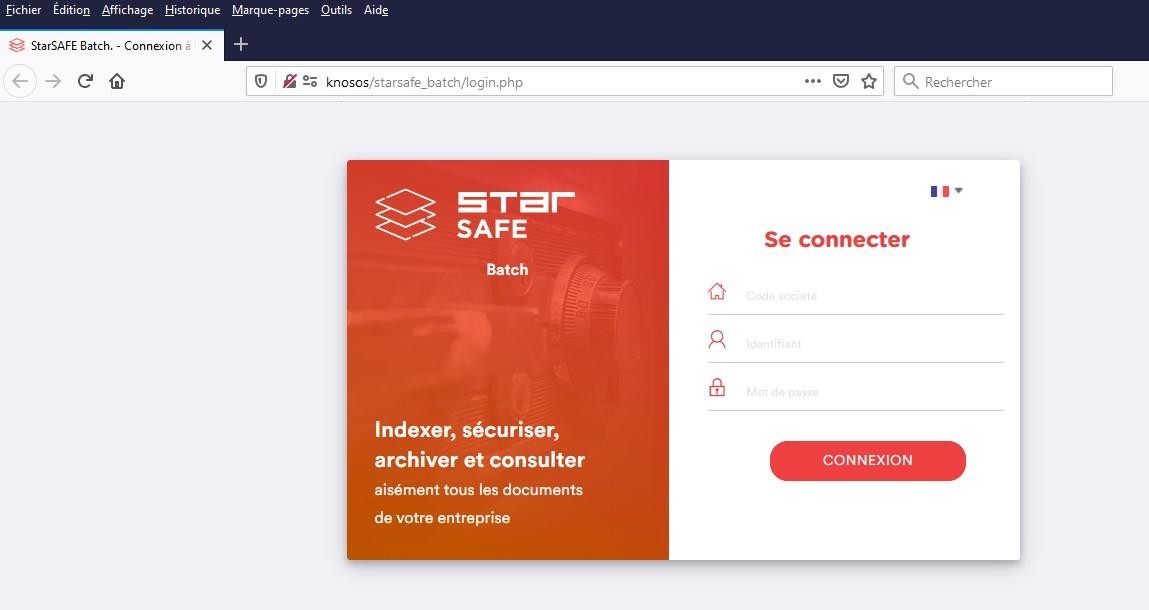
Pour ouvrir une session et utiliser l’interface StarSafe Batch, saisir votre Identifiant et votre mot de passe (cf § Administration des profils) dans les champs nommés respectivement

 Mot de passe puis, cliquer sur Connexion.
Mot de passe puis, cliquer sur Connexion.

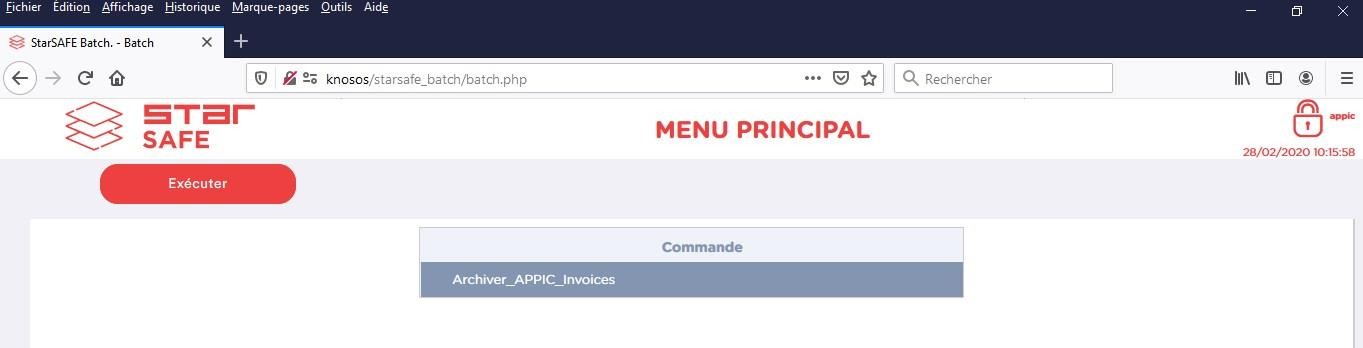
Une fois la session ouverte, la liste des actions dédiées à l’utilisateur connecté est affichée.
Sélectionner une action à sélectionner active le bouton Enregistrer.
Cliquer sur Enregistrer affiche une boîte de dialogue de confirmation de l’exécution de la commande sélectionnée.
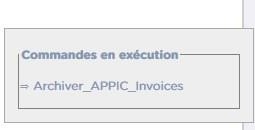
La commande sélectionnée est lancer. Cette fenêtre reste ouverte pendant le temps d’exécution de la commande. Entre temps on peut quitter le site StarSafe Batch.
STARSAFE CONTRÔLE ACCES
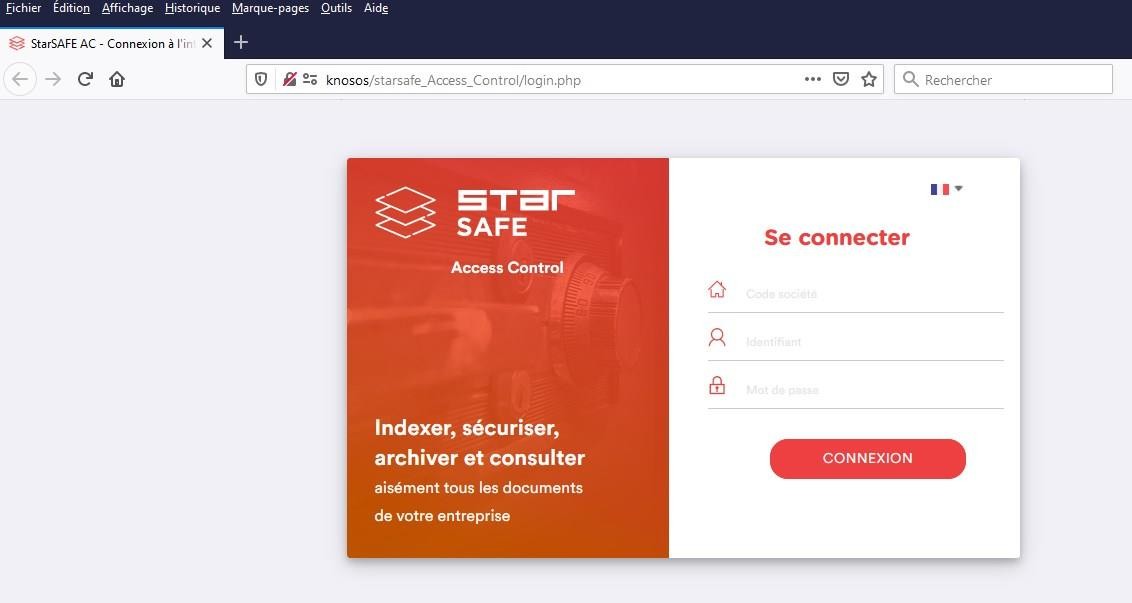
Pour ouvrir une session et utiliser l’interface StarSafe Contrôle Accès, saisir Identifiant et Mot de passe (ctrl/ctrl par défaut) (cf § Administration des profils) dans les champs nommés respectivement

 Mot de passe, puis cliquer sur Connexion.
Mot de passe, puis cliquer sur Connexion.
La liste des archives est affichée de la même manière que dans le module StarSafe Consultation (cf Manuel StarSafe Consultation pour de plus amples informations sur l’interface et notamment les concepts d’Espace de recherche et de Liste des Requêtes ainsi que sur les boutons Liste, Rechercher, Recherche avancée, Recherche sur tous les mots et Archive Info).
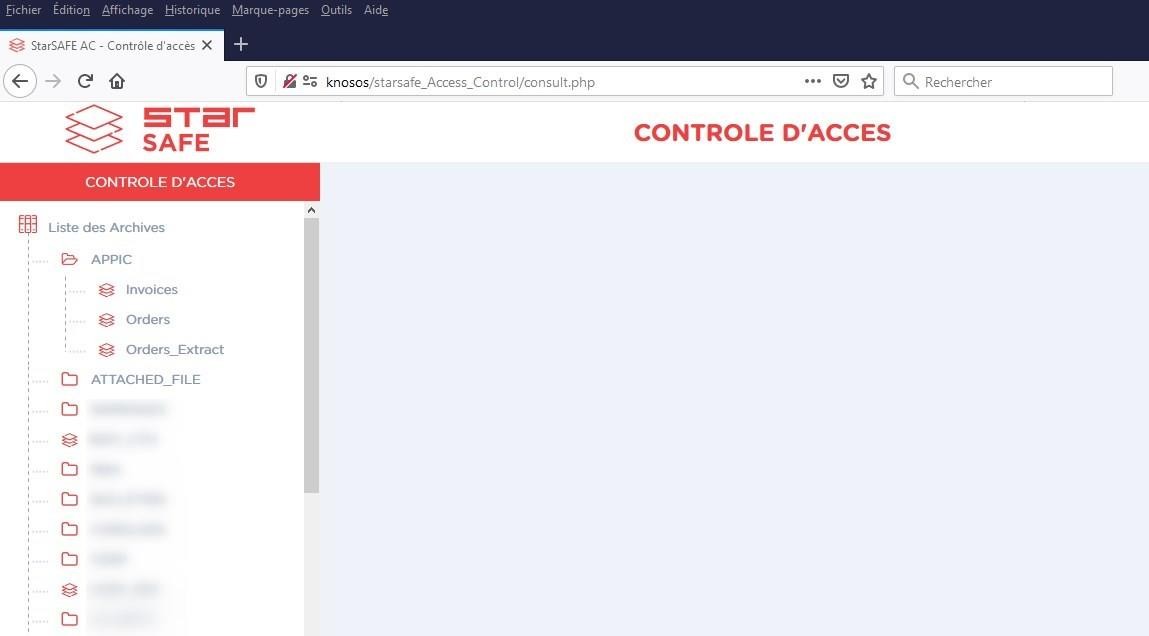
Le pop-up Recherche de documents affiché automatiquement à l’ouverture d’une archive et, également accessible à l’aide du bouton Rechercher, permet une recherche en mode simple.
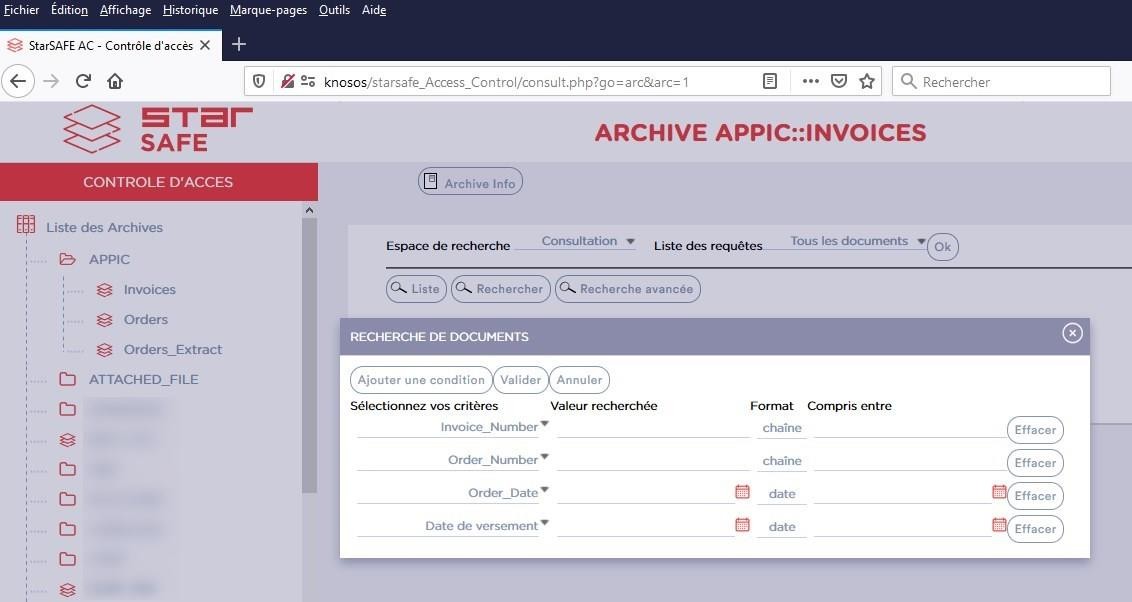
Afin de faciliter la saisie, chaque champ défini lors du paramétrage dans StarSafe Forms est présélectionné par défaut dans la section Sélectionnez vos critères. Il en résulte donc que le pop-up up Recherche de documents présente autant de lignes que de critères définis. Pour faciliter la saisie, le format des champs sélectionnés est automatiquement affiché dans la section Format.
Puis saisir la valeur ou l’intervalle de valeurs recherché, en renseignant respectivement le premier champ Valeur recherchée ou, les deux champs de saisie Valeur recherchée et Compris entre.
Cliquer sur Effacer permet de supprimer la ligne de requête correspondante.

Dans le cas d’une recherche sur un intervalle de valeurs, les valeurs saisies sont exclues de la recherche.

Dans le cas ou le champ d’indexation est de format date, cliquer dans les champs Valeur recherchée ou Compris entre affiche automatiquement un calendrier facilitant la saisie.
Cliquer sur Valider confirme la saisie et ferme le pop-up. Les documents répondant à la requête sont affichés sous forme de liste.
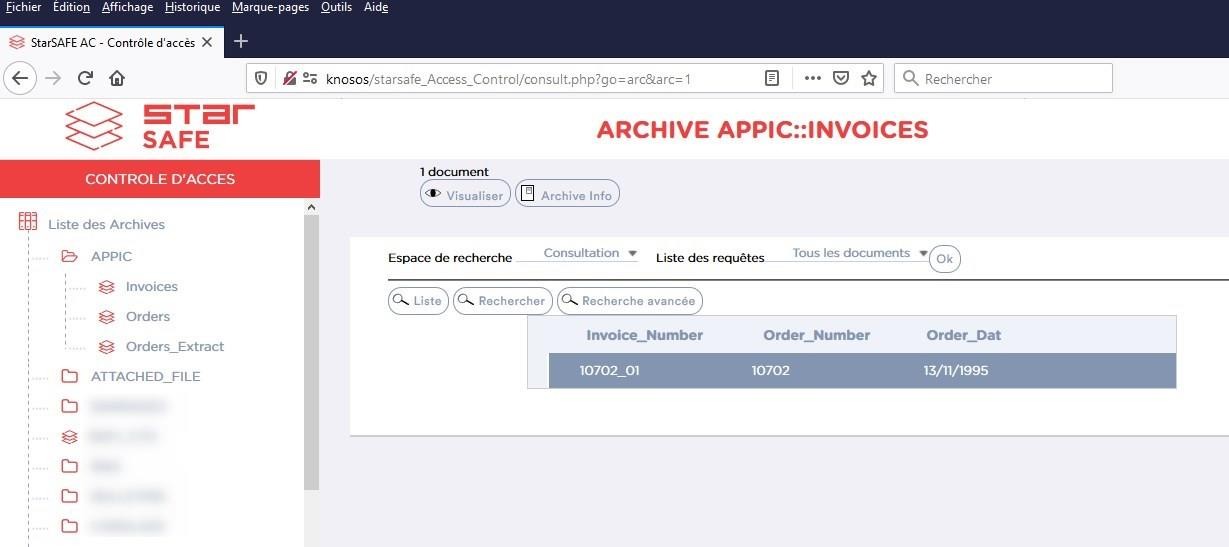
La liste des résultats se présente sous la forme d’un tableau dont les colonnes sont renseignées par les valeurs des champs d’indexation.
Une seule colonne est dédiée aux champs multiples (et ce, quelque soit leur nombre) ainsi qu’aux commentaires et pièces jointes. La présence, pour un document, de commentaires et/ou de pièces jointes est indiquée par la couleur rouge des icônes relatives à ces deux objets.
Cliquer avec le bouton droit sur une cellule du tableau listant les documents provoque un filtrage c’est-à-dire que seuls les documents correspondant à la valeur du champ d’indexation sélectionnée, sont affichés.

§ Administration des archives), double-cliquer ou cliquer sur Visualiser ouvre une fenêtre de visualisation de la totalité des actions générées sur le document (cf Manuel StarSafe Consultation pour de plus amples informations sur l’interface et notamment sur les boutons Premier document, Document précédent, Document suivant, Dernier document, Informations sur le document et Fermer).
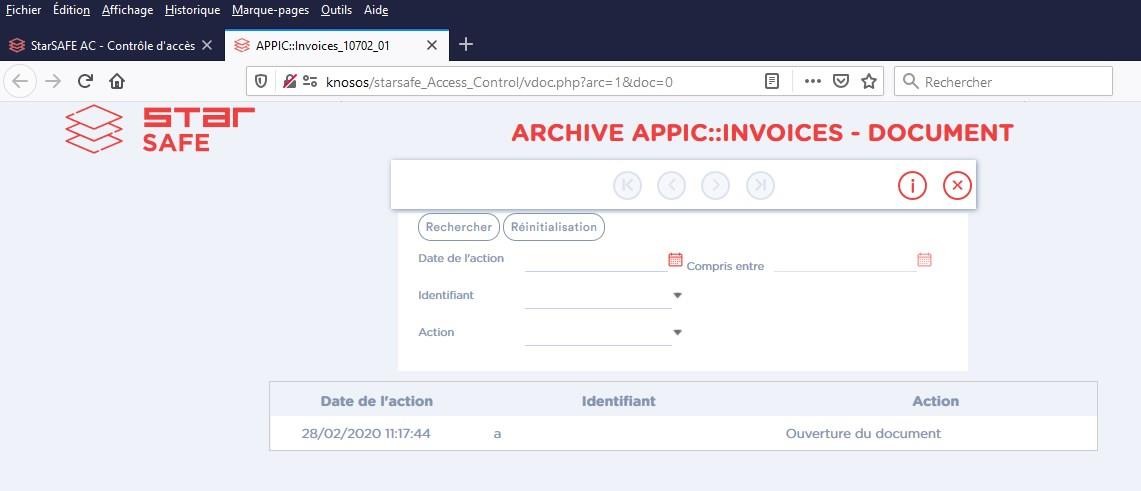
Le résultat est affiché sous forme d’un tableau comprenant la Date de l’action, l’Identifiant et le type d’Action.
Un moteur permet de rechercher une (ou des) action(s) au sein de la liste.
Pour cela, cliquer dans les champs Date de l’action et Compris entre affiche automatiquement un calendrier facilitant la saisie de l’intervalle des dates d’action. Sélectionner à l’aide d’une liste déroulante un Identifiant et un type d’Action puis, cliquer sur Rechercher pour lancer la recherche.
PROGRAMMES EXTERNES
FONCTIONNEMENT DES PROGRAMMES EXTERNES
Certaines fonctions sont externes au traitement interactif web en raison, notamment, de leur temps de traitement.
De ce fait, ces fonctions sont accessibles en ligne de commande. Leur usage permet d’automatiser des tâches.
A noter qu’une mauvaise automatisation de ces fonctions présente des risques au niveau fonctionnel ou intégrité des données.
SUPPRESSION D’UNE ARCHIVE
Nom programme externe | starsafe_deletearchive.exe |
Paramètres | /Arc= |
Permet de spécifier le nom de l’archive à supprimer. Exemple : /Arc=<Nom archive> | |
/DeleteDbUsr= | |
Option suivie d’une valeur indiquant si l’identifiant de l’archive est supprimé. Par défaut la valeur est non. Dans le cas contraire, saisir 1 ou o ou O ou y ou Y ou oui ou OUI ou yes ou YES. | |
/Usr= | |
Permet de spécifier l’identifiant de la personne générant la suppression de l’archive visée. Exemple : /Usr=<Identifiant de la personne qui génère la suppression> | |
/Pwd= | |
Permet de spécifier le mot de passe de la personne générant la suppression de l’archive visée. Exemple : /Pwd=<Mot de passe de la personne qui génère la suppression> | |
/Crypt= | |
Option facultative suivie d’une valeur indiquant si le mot de passe est crypté. Par défaut, la valeur est non. Dans le cas contraire, saisir 1 ou o/O ou y/Y ou oui/OUI ou yes/YES. Exemple : [/Crypt=O] |
EXTRACTION D’UNE ARCHIVE
Nom programme externe | starsafe_extract.exe |
Paramètres | /File= |
Permet de spécifier le nom du ficher de paramètres de l’archive à extraire. Exemple : /File=<Nom du fichier des paramètres> | |
Ce fichier contient les paramètres suivants : | |
| |
Permet de spécifier le nom de l’archive à extraire. Exemple : /Arc=<Nom archive à extraire> | |
| |
Permet de spécifier le nom de l’archive dans la future base de données. Exemple : /NewArc=<Nom archive> | |
| |
Permet d’attribuer une description à la nouvelle archive Exemple : /Desc=<Description de l’archive> | |
| |
Permet de spécifier le répertoire qui contiendra le fichier de configuration de l’archive Exemple : /Dir=<Répertoire du fichier de configuration> | |
| |
Option suivie d’une valeur indiquant le type de base de données. 1 pour accès direct et 2 pour ODBC. | |
| |
Permet de spécifier l’identifiant de la nouvelle archive. Exemple : /DbUsr=<Identifiant de la nouvelle archive> | |
| |
Permet de spécifier le mot de passe associé à l’identifiant de la nouvelle archive. Exemple : /DbPwd=<Mot de passe de l’identifiant de la nouvelle archive> | |
| |
Permet de spécifier le nom de la source de données Exemple : /DSN=<Nom de la source de données> |
- /DbServer=
Permet de spécifier le nom du serveur hôte de la prochaine archive. Exemple : /DbServer=<Nom du serveur où se trouvera la future archive> | |
| |
Permet de spécifier le nom de la base de données de l’archive. Exemple : /Database=<Nom de la base de données de l’archive> | |
| |
La seule présence de l’option indique que la valeur est vraie c’est à dire qu’un nouvel identifiant est créé pour la nouvelle archive. | |
| |
Permet de spécifier la requête de sélection des documents. Si le paramètre n’est pas renseigné, tous les documents de l’archive visée sont extraits. Exemple : /Sql=<Requête de sélection des documents à extraire> | |
/Usr= | |
Permet de spécifier l’identifiant de la personne qui génère l’extraction. Exemple : /Usr=<Identifiant de la personne qui génère l’extraction> | |
/Pwd= | |
Permet de spécifier le mot de passe de la personne générant l’extraction. Exemple : /Pwd=<Mot de passe de l’identifiant en clair ou codé> | |
/Crypt= | |
Option facultative suivie d’une valeur indiquant si le mot de passe est crypté. Par défaut, la valeur est non. Dans le cas contraire, saisir 1 ou o/O ou y/Y ou oui/OUI ou yes/YES. Exemple : [/Crypt=O] |
INDEXATION DE DOCUMENTS
Nom programme externe | starsafe_index.exe |
Paramètres | /Script= |
Permet de spécifier le nom du scénario d’indexation à exécuter. Exemple : /Script=<Nom du scénario d’indexation à exécuter> | |
/Remote= | |
Permet de spécifier le nom de la machine sur laquelle la demande d’indexation est réalisée. Exemple : /Remote=<Nom de la machine demandant l’indexation> | |
/Usr= | |
Permet de spécifier l’identifiant de la personne générant l’indexation. Exemple : /Usr=<Identifiant de la personne qui génère l’indexation> | |
/Pwd= | |
Permet de spécifier le mot de passe de la personne générant l’indexation. Exemple : /Pwd=<Mot de passe de la personne qui génère l’indexation> | |
/Uid= | |
Option facultative permettant de spécifier le code de l’utilisateur qui a lancé l’indexation. Exemple : [/Uid=<code utilisateur>] | |
/Crypt= | |
Option facultative suivie d’une valeur indiquant si le mot de passe est crypté. Par défaut, la valeur est non. Dans le cas contraire, saisir 1 ou o/O ou y/Y ou oui/OUI ou yes/YES. Exemple : [/Crypt=O] |
VERSEMENT DE DOCUMENTS
Nom programme externe | starsafe_loader.exe |
Paramètres | /Script= |
Permet de spécifier le nom du scénario de versement à exécuter. Exemple : /Script=<Nom du scénario de versement à exécuter> | |
/Remote= | |
Permet de spécifier le nom de la machine sur laquelle la demande de versement est réalisée. Exemple : /Remote=<Nom de la machine demandant le versement> | |
/Usr= | |
Permet de spécifier l’identifiant de la personne générant le versement. Exemple : /Usr=<Identifiant de la personne qui génère le versement> | |
/Pwd= | |
Permet de spécifier le mot de passe de la personne générant le versement. Exemple : /Pwd=<Mot de passe de la personne qui génère le versement> | |
/Uid= | |
Option facultative permettant de spécifier le code de l’utilisateur qui a lancé le versement. Exemple : [/Uid=<code utilisateur>] | |
/Crypt= | |
Option facultative suivie d’une valeur indiquant si le mot de passe est crypté. Par défaut, la valeur est non. Dans le cas contraire, saisir 1 ou o/O ou y/Y ou oui/OUI ou yes/YES. Exemple : [/Crypt=O] |
ARCHIVAGE DE DOCUMENTS
Nom programme externe | starsafe_indexload.exe |
Paramètres | /Script= |
Permet de spécifier le nom du scénario d’indexation à exécuter. Exemple : /Script=<Nom du scénario d’indexation à exécuter> | |
OU | |
/Arc= | |
Permet de spécifier le nom de l’archive à traiter. Exemple : /Arc=<Nom archive à traiter> | |
/Idx= | |
Permet de spécifier le nom complet du fichier de configuration de l’archive. Exemple : /Idx=<Nom complet du ficher configuration> | |
/SP= | |
Permet de spécifier le nom du scénario StarPage utilisé pour formater les données. Exemple : /SP=<Nom scénario StarPage> | |
/Env= | |
Permet de spécifier le nom du fichier environnement contenant la définition des variables d’environnement utilisées par StarPage. Exemple : /Env=<Nom fichier environnement> | |
/Usr= | |
Permet de spécifier l’identifiant de la personne générant l’archivage. Exemple : /Usr=<Identifiant de la personne qui génère l’archivage> | |
/Pwd= | |
Permet de spécifier le mot de passe (crypté ou non) de la personne générant l’archivage Exemple : /Pwd=<Mot de passe (crypté ou non) de la personne qui génère l’archivage> | |
/File= | |
Permet de spécifier le nom du fichier de données à archiver. Dans le cas ou un scénario est défini, ce fichier remplacera celui du scénario d’indexation. Exemple : /File=<Nom du fichier de données> |
/Server=
Permet de spécifier le nom du serveur responsable de l’archivage. Exemple : /Server=<Nom du serveur responsable de l’archivage> | |
/Remote= | |
Permet de spécifier le nom de la machine sur laquelle la demande d’archivage est réalisée. Exemple : /Remote=<Nom de la machine demandant l’archivage> | |
/Crypt= | |
Option facultative suivie d’une valeur indiquant si le mot de passe est crypté. Par défaut, la valeur est non. Dans le cas contraire, saisir 1 ou o/O ou y/Y ou oui/OUI ou yes/YES. Exemple : [/Crypt=O] | |
/Uid= | |
Option facultative permettant de spécifier le code de l’utilisateur qui a lancé le versement. Exemple : [/Uid=<code utilisateur>] | |
/Pivot= | |
Option facultative permettant de spécifier le nom du répertoire pivot. Exemple : [/Pivot=<Répertoire où le répertoire PIDA sera créé>] | |
/Cie= | |
Option facultative permettant de spécifier le code de la société dans le cas d’une gestion multi société. Exemple : [/Cie=<N° société>] | |
/Spool= | |
Option facultative suivie d’une valeur indiquant le type de spool (1 pour .dat, 2 pour .xml, 4 pour .pdf). Exemple : [/Spool=1] | |
/Full | |
Option facultative permettant, si elle est présente, de spécifier une indexation texte intégral. |
/Append | |
Option facultative permettant, si elle est présente, de rajouter à chaque nouvelle indexation, des fichiers dans le répertoire pivot existant. | |
/DontDeletePivot | |
Option facultative permettant de conserver le répertoire pivot. |
starsafe_migrate.exe | |
Paramètres | /File= |
Permet de spécifier le nom du ficher de paramètres de l’archive à migrer. Exemple : /File=<Nom du fichier des paramètres> | |
Ce fichier contient les paramètres suivants : | |
| |
Permet de spécifier le nom de l’archive à migrer. Exemple : /Arc=<Nom archive à migrer> | |
| |
Permet de spécifier le répertoire qui contiendra le fichier de configuration de l’archive. Exemple : /Dir=<Répertoire du fichier de configuration> | |
| |
Option suivie d’une valeur indiquant le type de base de données. 1 pour accès direct et 2 pour ODBC. | |
| |
Permet de spécifier l’identifiant de la nouvelle archive. Exemple : /DbUsr=<Identifiant de la nouvelle archive> | |
| |
Permet de spécifier le mot de passe associé à l’identifiant de la nouvelle archive après migration. Exemple : /DbPwd=<Mot de passe identifiant de la nouvelle archive> | |
| |
Permet de spécifier le nom de la source de données Exemple : /DSN=<Nom de la source de données> | |
| |
Permet de spécifier le nom du serveur hôte de la nouvelle archive après migration. Exemple : /Server=<Nom du serveur où se trouvera la future archive> | |
| |
Permet de spécifier le nom de la base de données de la nouvelle archive. Exemple : /Database=<Nom de la base de données de la nouvelle archive> |
La seule présence de l’option indique que la valeur est vraie. Dans le cas contraire, l’archive est déplacée. | |
/Usr= | |
Permet de spécifier l’identifiant de la personne qui génère la migration. Exemple : /Usr=<Identifiant de la personne qui génère la migration> | |
/Pwd= | |
Permet de spécifier le mot de passe de la personne générant la migration. Exemple : /Pwd=<Mot de passe de l’identifiant en clair ou codé> | |
/Crypt= | |
Option facultative suivie d’une valeur indiquant si le mot de passe est crypté. Par défaut, la valeur est non. Dans le cas contraire, saisir 1 ou o/O ou y/Y ou oui/OUI ou yes/YES. Exemple : [/Crypt=O] |
starsafe_transfert.exe | |
Paramètres | /Dir= |
Permet de spécifier le répertoire temporaire avant gravage. Exemple : /Dir=<Nom du répertoire temporaire avant gravage> | |
/List= ou /File= | |
Permet de spécifier le nom des archives à transférer ou, le nom d’un fichier composé de la liste des archives, chaque nom d’archive étant disposé sur une ligne. /List=<A1#A2#…#An> ou /File=<Nom du fichier> | |
/DbUsr= | |
Permet de spécifier l’identifiant de la personne autorisée à se connecter sur le support autonome. Exemple : /DbUsr=<Identifiant support autonome> | |
/DbPwd= | |
Permet de spécifier le mot de passe en clair de la personne autorisée à se connecter sur le support autonome. Exemple : /DbPwd=<Mot de passe identifiant support autonome en clair> | |
/Usr= | |
Permet de spécifier l’identifiant de la personne qui génère le transfert. Exemple : /Usr=<Identifiant de la personne qui génère le transfert> | |
/Pwd= | |
Permet de spécifier le mot de passe de la personne générant le transfert. Exemple : /Pwd=<Mot de passe de l’identifiant en clair ou codé> | |
/Uid= | |
Option facultative permettant de spécifier le code de l’utilisateur qui a lancé le transfert d’archive. Exemple : [Uid=<code utilisateur>] |
Option facultative suivie d’une valeur indiquant si le mot de passe est crypté. Par défaut, la valeur est non.
Dans le cas contraire, saisir 1 ou o/O ou y/Y ou oui/OUI ou
yes/YES.
Exemple : [/Crypt=O]
starsafe_unindex.exe | |
Paramètres | /Arc= |
Permet de spécifier le nom de l’archive visée par le processus d’annulation d’indexation. Exemple : /Arc=<Nom archive> | |
/Job= | |
Permet de spécifier le numéro du job d’indexation à annuler. /Job=<Numéro du job d’indexation> | |
/Usr= | |
Permet de spécifier l’identifiant de la personne qui annule l’indexation. Exemple : /Usr=<Identifiant de la personne qui annule l’indexation> | |
/Pwd= | |
Permet de spécifier le mot de passe de la personne annulant l’indexation. Exemple : /Pwd=<Mot de passe de l’identifiant en clair ou codé> | |
/Crypt= | |
Option facultative suivie d’une valeur indiquant si le mot de passe est crypté. Par défaut, la valeur est non. Dans le cas contraire, saisir 1 ou o/O ou y/Y ou oui/OUI ou yes/YES. Exemple : [Crypt=O] |
starsafe_unload.exe | |
Paramètres | /Arc= |
Permet de spécifier le nom de l’archive visée par le processus d’annulation de versement. Exemple : /Arc=<Nom archive> | |
/Job= | |
Permet de spécifier le numéro du job de versement à annuler. /Job=<Numéro du job de versement> | |
/Usr= | |
Permet de spécifier l’identifiant de la personne qui annule le versement. Exemple : /Usr=<Identifiant de la personne qui annule le versement> | |
/Pwd= | |
Permet de spécifier le mot de passe de la personne annulant le versement. Exemple : /Pwd=<Mot de passe de l’identifiant en clair ou codé> | |
/Crypt= | |
Option facultative suivie d’une valeur indiquant si le mot de passe est crypté. Par défaut, la valeur est non. Dans le cas contraire, saisir 1 ou o/O ou y/Y ou oui/OUI ou yes/YES. Exemple : [Crypt=O] |
MISE A JOUR DES DOSSIERS
Nom programme externe | starsafe_updatefolder.exe |
Paramètres | /Folder |
Permet de spécifier le nom du dossier à mettre à jour. Exemple : /Folder=<Nom dossier> | |
/Usr= | |
Permet de spécifier l’identifiant de la personne qui met à jour le dossier sélectionné. Exemple : /Usr=<Identifiant de la personne qui met a jour le dossier> | |
/Pwd= | |
Permet de spécifier le mot de passe de la personne mettant à jour le dossier sélectionné. Exemple : /Pwd=<Mot de passe de l’identifiant en clair ou codé> | |
/Crypt= | |
Option facultative suivie d’une valeur indiquant si le mot de passe est crypté. Par défaut, la valeur est non. Dans le cas contraire, saisir 1 ou o/O ou y/Y ou oui/OUI ou yes/YES. Exemple : [Crypt=O] |
starsafe_ldrext.exe | |
Paramètres | /Arc |
Permet de spécifier le nom de l’archive dont les documents sont à charger. Exemple : /Arc=<Nom archive> | |
/Idx= | |
Permet de spécifier le nom complet du fichier de configuration de l’archive. Exemple : /Idx=<Nom complet du ficher configuration> | |
De même, le fichier de configuration fait référence aux clés d’indexation du fichier de données à importer, contenues dans ce même fichier intermédiaire. Définition de pièces jointes dans le loader externe
| |
/Uid= | |
Permet de spécifier le code de l’utilisateur qui charge les documents. Exemple : /Uid=<code utilisateur> | |
/Remote= | |
Permet de spécifier le nom de la machine sur laquelle la demande de versement est réalisée. Exemple : /Remote=<Nom de la machine demandant le versement> | |
/Usr= | |
Permet de spécifier l’identifiant de la personne qui charge les documents. Exemple : /Usr=<Login> |
/Pwd | |
Permet de spécifier le mot de passe de la personne qui charge les documents. Exemple : /Pwd=<Mot de passe> | |
/Pivot | |
Option facultative permettant de spécifier le nom du répertoire pivot. Exemple : [/Pivot=<Répertoire où le répertoire PIDA sera créé>] | |
/Cie= | |
Option facultative permettant de spécifier le code de la société dans le cas d’une gestion multi société. Exemple : [/Cie=<N° société>] |
 MIGRATION DE STARFIND VERS STARSAFE
MIGRATION DE STARFIND VERS STARSAFE

Ne pas omettre de partager les répertoires Starjet\StarFind, DATA et
PARAMETERS.
Nom programme externe | starsafe_sf2safe.exe |
Paramètres | /user= |
Option permettant de spécifier l’identifiant de la personne – avec droits de création d’archive – générant la migration. Exemple : /user=<login de l’identifiant> | |
/pwd= | |
Option permettant de spécifier le mot de passe de la personne – avec droits de création d’archive – générant la migration. Exemple : /pwd=<mot de passe de l’identifiant> | |
Paramètres StarFind | |
/sf_server= | |
Option – à n’utiliser qu’en cas de migration sur serveur distant (à mettre en commentaires si serveur identique) – permettant de spécifier le nom du serveur StarFind. Exemple : /sf_server=<nom du serveur StarFind> | |
/sf_dir= | |
Option – à n’utiliser qu’en cas de migration sur serveur distant (à mettre en commentaires si serveur identique) – permettant de spécifier le chemin réseau du répertoire StarFind. Exemple : /sf_dir=<chemin réseau du répertoire StarFind> | |
/sf_prstock_dir.ini= | |
Option permettant de copier le fichier prstock.ini de C:\WINDOWS vers C:\Starjet\StarFind Exemple : /sf_prstock_dir.ini=\\<nom du serveur StarFind>\StarJet\Starfind |
/Arc=
Option permettant de spécifier le nom de l’archive StarFind à migrer. Exemple : /Arc=<nom de l’archive StarFind> | |
Paramètres StarSafe | |
/dbserver= | |
Option permettant de spécifier le nom de l’instance StarSafe. Exemple : /dbserver=<nom instance StarSafe> | |
/dsn= | |
Option permettant de spécifier le nom du dsn StarSafe. Exemple : /dsn=<nom dsn StarSafe> | |
/dbtype= | |
Option permettant de spécifier le type d’accès à l’archive dépendant du type de base de données. SQL2000 : 2 SQL2005/2008 : 3 ORACLE 8 à 10g : 9 Exemple : /dbtype=3 | |
/Database= | |
Option permettant de spécifier le nom de la base de données StarSafe. Exemple : /Database=<nom base de données StarSafe> | |
/dbuser= | |
Option permettant de spécifier l’identifiant de la base de données StarSafe Exemple : /dbuser=<identifiant base de données StarSafe> | |
/dbPwd= | |
Option permettant de spécifier le mot de passe de l’identifiant la base de données StarSafe. Exemple : /dbPwd=<mot de passe identifiant base de données StarSafe> | |
/createdbuser | |
Option de création de l’utilisateur de la base de données StarSafe. |
/dir=
Option permettant de spécifier le chemin complet du répertoire archive de la nouvelle archive StarSafe. Exemple : /dir=<nom répertoire archive StarSafe> | |
/pivot | |
Option permettant de spécifier le chemin complet du répertoire pivot de la nouvelle archive StarSafe. Exemple : /pivot=<nom répertoire pivot archive StarSafe> |
AJOUT D’UNE PIECE JOINTE A UN DOCUMENT ARCHIVE
Nom programme externe | Starsafe_addattach.exe |
Paramètres | /DocId= |
Permet de spécifier l’identifiant unique du document auquel on souhaite joindre le fichier Exemple : /DocId=<Numéro du document> | |
/Arc= | |
Permet de spécifier le nom de l’archive où se situe le document. Exemple : /Arc=<Nom de l’archive> | |
/File= | |
Permet de spécifier le nom du fichier à ajouter Exemple : /File=<Nom du fichier> | |
/Remote= | |
Permet de spécifier le nom de la machine depuis laquelle la demande d’ajout est réalisée. Exemple : /Remote=<Nom de la machine demandant l’ajout> | |
/Server= | |
Permet de spécifier le nom du serveur contenant l’application Starsafe où l’ajout doit avoir lieu. Exemple : /Server=<Nom de la machine où l’ajout doit être effectué> | |
/Usr= | |
Permet de spécifier l’identifiant de la personne qui ajoute la pièce jointe. Exemple : /Usr=<Identifiant de la personne qui ajoute la pièce jointe> | |
/Pwd= | |
Permet de spécifier le mot de passe de la personne qui ajoute la pièce jointe. Exemple : /Pwd=<Mot de passe de l’identifiant en clair ou codé> | |
/Crypt= | |
Option facultative suivie d’une valeur indiquant si le mot de passe est crypté. Par défaut, la valeur est non. Dans le cas contraire, saisir 1 ou o/O ou y/Y ou oui/OUI ou yes/YES. Exemple : [/Crypt=O] | |
/Cie= | |
Option facultative suivie d’une valeur indiquant le code Siret en cas de multi sociétés. Par défaut, la valeur est non. Exemple : [/Cie=<Code société>] |
CODES RETOUR
Programmes externes | Code retour | Définition | |||||
0 | Le processus s’est terminé correctement | ||||||
1 | Pas d’autorisation | pour | la | fonction | de | ce | |
programme | |||||||
-1 | Nombre d’arguments incorrect | ||||||
-2 | Problème dans l’analyse de la ligne de commande | ||||||
-3 | Nom du scénario non renseigné (/Script=) | ||||||
-4 | Code utilisateur non renseigné (/Uid=) | ||||||
-5 | Nom de la machine non renseigné (/Remote=) | ||||||
-6 | Identifiant exécutant programme non renseigné | ||||||
(/Usr=) | |||||||
-7 | Mot de passe de l’identifiant non renseigné | ||||||
(/Pwd=) | |||||||
-8 | Problème lors de la récupération du code de | ||||||
starsafe_deletearchive.exe | l’archive dans le scénario | ||||||
-9 | Problème dans la recherche des droits d’accès | ||||||
starsafe_extract.exe | |||||||
starsafe_index.exe starsafe_loader.exe starsafe_migrate.exe | -10 | Nom du fichier des paramètres non renseigné (/File=) | |||||
-11 | Problème pour ouvrir le fichier des paramètres | ||||||
starsafe_transfert.exe | |||||||
-12 | Problème pour récupérer le code de l’archive | ||||||
starsafe_unindex.exe | |||||||
starsafe_unload.exe starsafe_updatefolder.exe starsafe_ldrext.exe | |||||||
-13 | Problème lors de l’exécution de la fonction principale | ||||||
-14 | Code job non renseigné (/Job) | ||||||
starsafe_addattach.exe | |||||||
-15 | Nom de l’archive non renseigné (/Arc=) | ||||||
-16 | Problème lors de la suppression des références à | ||||||
l’archive | |||||||
-17 | Nom du dossier non renseigné (/Folder=) | ||||||
-18 | Problème lors de la récupération du code dossier | ||||||
et du code archive | |||||||
-19 | Répertoire non renseigné (/Dir=) | ||||||
-20 | Liste des noms d’archives non renseignée (/List) | ||||||
-21 | Identifiant de l’archive non renseigné (/DbUsr=) | ||||||
-22 | Mot de passe de l’identifiant archive non | ||||||
renseigné (/DbPwd) | |||||||
-23 | Vous n’avez pas le droit de modification sur une | ||||||
archive. | |||||||
-24 | Problème lors de l’écriture du rapport de transfert. | ||||||
-25 | Problème lors de la récupération du code USER_GID de l’identifiant. |
| -26 | Les paramètres /List et /File ne peuvent pas être renseignés simultanément. |
-30 | Problème pour ajouter une configuration utilisateur en mémoire. |
-31 | Pas assez d’argument sur la ligne de commande. |
-32 | Pas de fichier de configuration. |
-33 | Problème pour charger SFNG.CFG. |
-34 | Problème pour récupérer le fichier de configuration d’une archive. |
-35 | Problème pour charger la liste des scénarios d’indexation. |
-36 | Problème lors de la sauvegarde du fichier des scénarios d’indexation. |
-37 | Problème lors de l’indexation et répertoire pivot vide. |
-38 | Problème lors du versement. |
-39 | Problème pour récupérer le code société. |
-40 | Le code société est vide. |
-41 | Le scénario n’a pas été trouvé dans la liste. |
-42 | Le répertoire pivot n’est pas renseigné. |
-43 | Pas de fichier de description des index. |
-44 | Problème pour ouvrir le fichier de description des index. |
-45 | Problème lors de la récupération du type de spool. |
-46 | Problème pour créer le répertoire. |
-47 | Problème pour ouvrir le fichier SP |
-48 | Problème pour ouvrir le fichier ENV |
-49 | Le nom du fichier à traiter n’est pas renseigné (/File=) |
-50 | Stratégie de validation – clé non trouvée. |
-51 | Stratégie de validation – période expirée. |
-52 | L’espace disque disponible est insuffisant pour permettre la copie des fichiers .dbox dans le répertoire temporaire lors du processus d’extraction. |
-55 | Il existe une différence entre la variable DocCount dans la base de registre StarSafe et le numéro de document caché dans la base de registre. |
| -56 | Le numéro de document dans la variable DocCount est supérieur au numéro autorisé par le processus de validation. |
-57 | Le nombre de documents dans la base de données est supérieur au nombre de documents autorisés par le processus de validation (avec un ratio de 10%). | |
-61 | Le nom du serveur n’est pas renseigné (/Server=) | |
-62 | Le répertoire pivot après le processus d’indexation est vide. | |
-63 | Problème lors de l’exécution du processus d’indexation. | |
-64 | Problème lors de l’exécution du processus de versement. | |
-65 | Problème pour envoyer les mails. | |
starsafe_addattach.exe | -71 | L’id du document n’est pas renseigné (/DocId=) |
-72 | Une erreur est survenue lors de l’ajout de la pièce jointe. Vérifiez le chemin du fichier à ajouter. |
SERVICES WEB
FONCTIONNEMENT DES SERVICES WEB
Les services web (en anglais web services) représentent un mécanisme de communication entre applications distantes à travers le réseau internet, indépendant de tout langage de programmation et de toute plate-forme d’exécution.
Les services web permettent à une application tiers d’effectuer des opérations (test de connexion, récupération d’un document, récupération des index d’une archive et archivage d’un document) sur StarSafe à l’aide du protocole de communication SOAP.
TEST DE CONNECTION
Fonction |
testConn |
utilisée pour voir si la connexion s’effectue correctement. Retourne un booléen |
Paramètres |
login |
chaine contenant le login de l’utilisateur StarSafe |
password |
chaine contenant le mot de passe en clair de l’utilisateur StarSafe |
typeConn |
entier précisant le type de connexion. 0 : interface administration, 1 : interface consultation |
RECUPERATION D’UN DOCUMENT
Fonction |
returnDoc |
renvoie un fichier XML contenant le document |
Paramètres |
login |
chaine contenant le login de l’utilisateur StarSafe |
password |
chaine contenant le mot de passe en clair de l’utilisateur StarSafe |
arcName |
chaine contenant le nom de l’archive |
docId |
numéro du document dans la base de données |
Exemple de retour |
<?xml version=”1.0″ encoding=”UTF-8″?> <starsafe> <document> <filename>1.pdf</filename> <content>YXJKZXQpDQovU3ViamVjdCAoKQ0K</content> </document> </starsafe> la balise filename contient le nom du fichier la balise content contient le contenu, encodé en base 64, du document. Celui-ci est donc à décoder avant de recréer le fichier. |
returnDocSearch |
renvoie un fichier XML contenant les documents correspondant à la recherche passée en paramètre |
Paramètres |
login |
chaine contenant le login de l’utilisateur StarSafe |
password |
chaine contenant le mot de passe en clair de l’utilisateur StarSafe |
arcName |
chaine contenant le nom de l’archive |
SearchXml |
contenu du fichier XML contenant les index de recherche |
Exemple de fichier XML de recherche d’index |
<?xml version=”1.0″ encoding=”UTF-8″?> <starsafe> <idx name=”Customer_ID” value=”ALFKI”/> <idx name=”Customer_ID” value=”ANATR”/> <idx name=” Customer_ID” value=”B” value2=”C”/> </starsafe> |
Exemple de retour |
<?xml version=”1.0″ encoding=”UTF-8″?> <starsafe> <document> <filename>1.pdf</filename> <content>YXJKZXQpDQovU3ViamVjdCAoKQ0K</content> </document> </starsafe> la balise filename contient le nom du fichier la balise content contient le contenu, encodé en base 64, du document. Celui-ci est donc à décoder avant de recréer le fichier. |
RECUPERATION DES INDEX D’UNE ARCHIVE
Fonction |
getIdxList |
renvoie les champs d’index simple d’une archive sous forme d’un fichier XML |
Paramètres |
login |
chaine contenant le login de l’utilisateur StarSafe |
password |
chaine contenant le mot de passe en clair de l’utilisateur StarSafe |
arcName |
Chaine contenant le nom de l’archive |
Exemple de retour |
<?xml version=”1.0″ encoding=”UTF-8″?> <starsafe> <archive name=”starparaph”> <idx name=”sct” type=”text” is_mandatory=”1″/> <idx name=”adr” type=”text” is_mandatory=”1″/> <idx name=”date” type=”date” is_mandatory=”1″/> <idx name=”num” type=”int” is_mandatory=”1″/> <idx name=”montant” type=”float” is_mandatory=”1″/> <idx name=”ligne_1″ type=”text” is_mandatory=”1″/> </archive> </starsafe> name correspond au nom du champ type correspond au type du champ (texte, date, flottant…) et is_mandatory spécifie s’il doit être obligatoirement renseigné (1 : oui, 0 : non) |
archiveDoc |
archive un document et renvoie true si tout s’est correctement déroulé |
Paramètres |
login |
chaine contenant le login de l’utilisateur StarSafe |
password |
chaine contenant le mot de passe en clair de l’utilisateur StarSafe |
arcName |
chaine contenant le nom de l’archive |
docName |
chaine contenant le nom du fichier |
docContent |
chaine du contenu, encodé en base 64, du fichier |
xmlIdx |
contenu du fichier XML des champs d’index |
Exemple de fichier XML des champs d’index |
<?xml version=”1.0″ encoding=”UTF-8″?> <starsafe> <idx name=”sct” value=”Société” /> <idx name=”adr” value=”15 rue des petits pois”/> <idx name=”date” value=”2001-12-10″/> <idx name=”num” value=”45″ /> <idx name=”montant” value=”12.5″ /> <idx name=”ligne_1″ value=”ligne” /> </starsafe> |
 Groupes exclus (sauf pour les groupes définis),
Groupes exclus (sauf pour les groupes définis),


